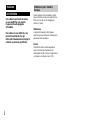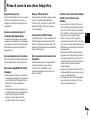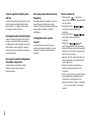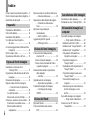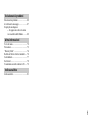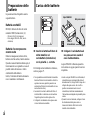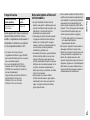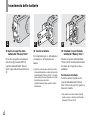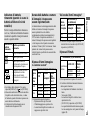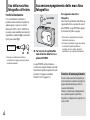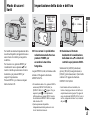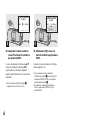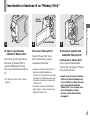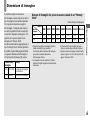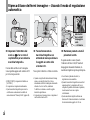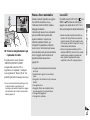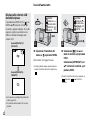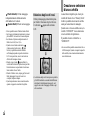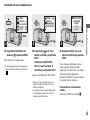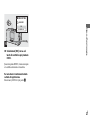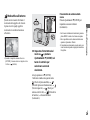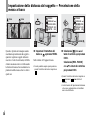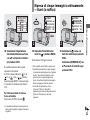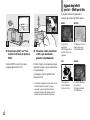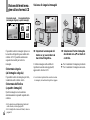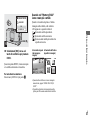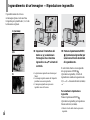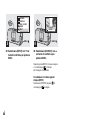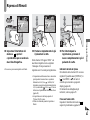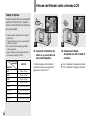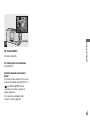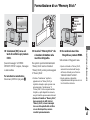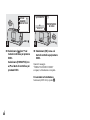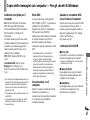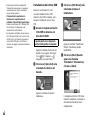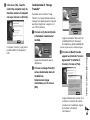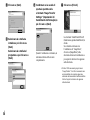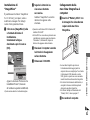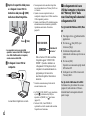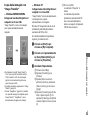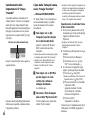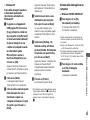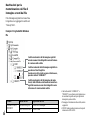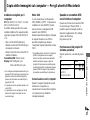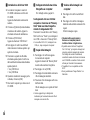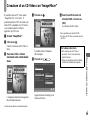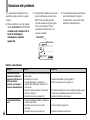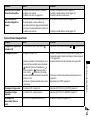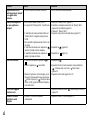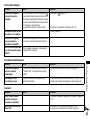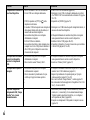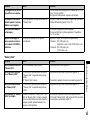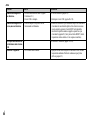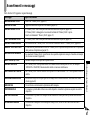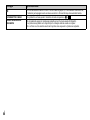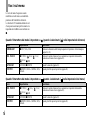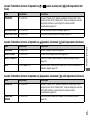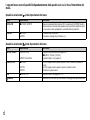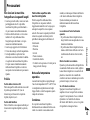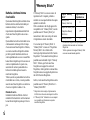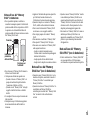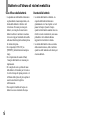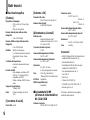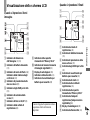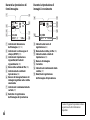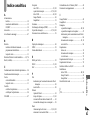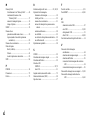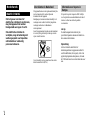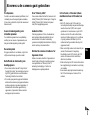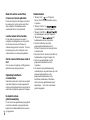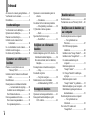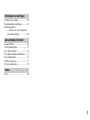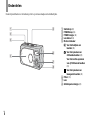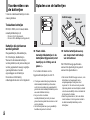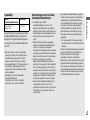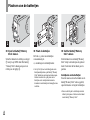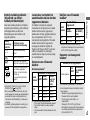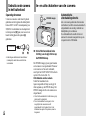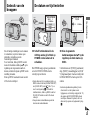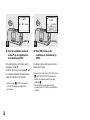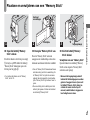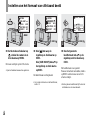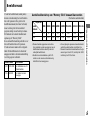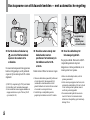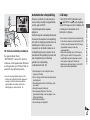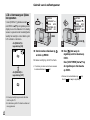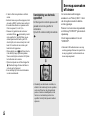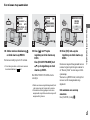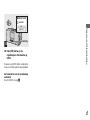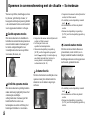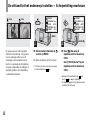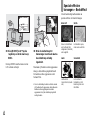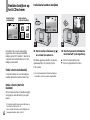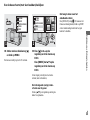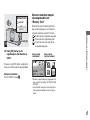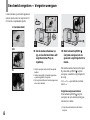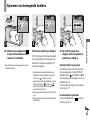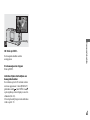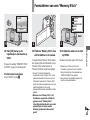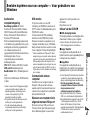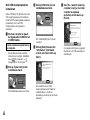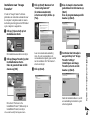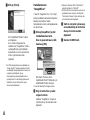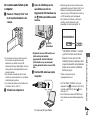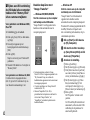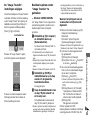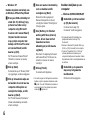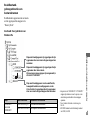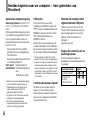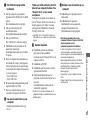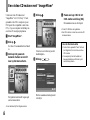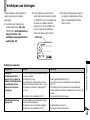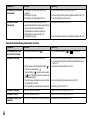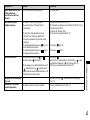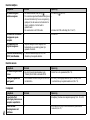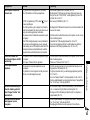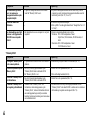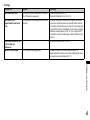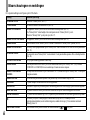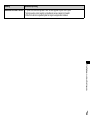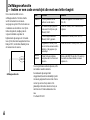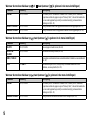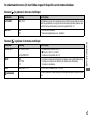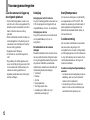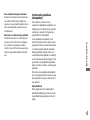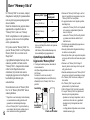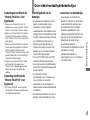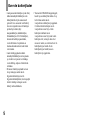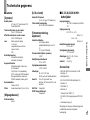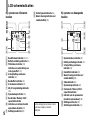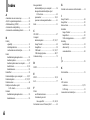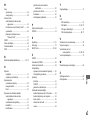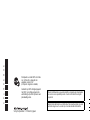3-083-967-41(1)
Digital Still Camera
Istruzioni per l’uso
Prima di usare l’apparecchio, leggere attentamente questo manuale e
conservarlo per riferimenti futuri.
Gebruiksaanwijzing
Lees deze gebruiksaanwijzing aandachtig door alvorens u het toestel gaat
bedienen. Bewaar de gebruiksaanwijzing zodat u deze later nog kunt
raadplegen.
DSC-U30
© 2003 Sony Corporation
IT
NL
Pagina wordt geladen...
Pagina wordt geladen...
Pagina wordt geladen...
Pagina wordt geladen...
Pagina wordt geladen...
Pagina wordt geladen...
Pagina wordt geladen...
Pagina wordt geladen...
Pagina wordt geladen...
Pagina wordt geladen...
Pagina wordt geladen...
Pagina wordt geladen...
Pagina wordt geladen...
Pagina wordt geladen...
Pagina wordt geladen...
Pagina wordt geladen...
Pagina wordt geladen...
Pagina wordt geladen...
Pagina wordt geladen...
Pagina wordt geladen...
Pagina wordt geladen...
Pagina wordt geladen...
Pagina wordt geladen...
Pagina wordt geladen...
Pagina wordt geladen...
Pagina wordt geladen...
Pagina wordt geladen...
Pagina wordt geladen...
Pagina wordt geladen...
Pagina wordt geladen...
Pagina wordt geladen...
Pagina wordt geladen...
Pagina wordt geladen...
Pagina wordt geladen...
Pagina wordt geladen...
Pagina wordt geladen...
Pagina wordt geladen...
Pagina wordt geladen...
Pagina wordt geladen...
Pagina wordt geladen...
Pagina wordt geladen...
Pagina wordt geladen...
Pagina wordt geladen...
Pagina wordt geladen...
Pagina wordt geladen...
Pagina wordt geladen...
Pagina wordt geladen...
Pagina wordt geladen...
Pagina wordt geladen...
Pagina wordt geladen...
Pagina wordt geladen...
Pagina wordt geladen...
Pagina wordt geladen...
Pagina wordt geladen...
Pagina wordt geladen...
Pagina wordt geladen...
Pagina wordt geladen...
Pagina wordt geladen...
Pagina wordt geladen...
Pagina wordt geladen...
Pagina wordt geladen...
Pagina wordt geladen...
Pagina wordt geladen...
Pagina wordt geladen...
Pagina wordt geladen...
Pagina wordt geladen...
Pagina wordt geladen...
Pagina wordt geladen...
Pagina wordt geladen...
Pagina wordt geladen...
Pagina wordt geladen...
Pagina wordt geladen...
Pagina wordt geladen...
Pagina wordt geladen...
Pagina wordt geladen...
Pagina wordt geladen...
Pagina wordt geladen...
Pagina wordt geladen...
Pagina wordt geladen...
Pagina wordt geladen...
Pagina wordt geladen...
Pagina wordt geladen...

NL
2
Om het gevaar van brand of
elektrische schokken te voorkomen,
mag het apparaat niet worden
blootgesteld aan regen of vocht.
Om elektrische schokken te
vermijden, mag de behuizing niet
worden geopend. Laat reparaties
uitsluitend door vakkundig
personeel uitvoeren.
Dit apparaat bevat een vast ingebouwde batterij die
niet vervangen hoeft te worden tijdens de
levensduur van het apparaat.
Raadpleeg uw leverancier indien de batterij toch
vervangen moet worden. De batterij mag alleen
vervangen worden door vakbekwaam
servicepersoneel.
Lever het apparaat aan het einde van de levensduur
in voor recycling, de batterij zal dan op correcte
wijze verwerkt worden
.
Gooi de batterij niet weg maar lever deze in als
klein chemisch afval (KCA).
Dit product is getest volgens de EMC-richtlijn
voor het gebruik van aansluitkabels korter dan 3
meter en voldoet aan de hierin gestelde
voorwaarden.
Let op
De elektromagnetische velden bij de
specifieke frequenties kunnen het beeld van
deze camera beïnvloeden.
Opmerking
Als door statische elektriciteit of
elektromagnetisme de gegevensoverdracht
wordt onderbroken (of mis gaat), start u het
applicatieprogramma dan opnieuw, of maak
de USB-kabel even los en sluit deze dan weer
aan.
Nederlands
WAARSCHUWING
Voor klanten in Nederland Informatie voor kopers in
Europa

NL
3
Alvorens u de camera gaat gebruiken
Proefopname
Voordat u een uniek evenement gaat filmen, is het
verstandig om eerst een proefopname te maken,
dit om ervan verzekerd te zijn dat de camera naar
behoren werkt.
Geen schadevergoeding voor
mislukte opnamen
Voor mislukte opnamen door een gebrekkige
werking van uw camera of opnamemedia, enz.
kan geen schadevergoeding worden geëist.
Reservekopieën
Om gegevensverlies te voorkomen, zorgt u dat u
altijd een reservekopie op een disc maakt.
Betreffende de uitwisseling van
beeldgegevens
• Deze camera voldoet aan de "Design rule for
Camera File system", de universele normen van
de JEITA (Japan Electronics and Information
Technology Industries Association).
• Er worden geen garanties gegeven dat beelden
welke met deze camera zijn opgenomen kunnen
worden weergegeven op andere apparatuur, of
dat beelden die met andere apparatuur zijn
opgenomen of gemonteerd, kunnen worden
weergegeven op deze camera.
Over "Memory Stick"
Deze camera schakelt zichzelf uit wanneer u het
batterij/"Memory Stick"-deksel opent. U mag het
batterij/"Memory Stick"-deksel niet openen
terwijl het toegangslampje aan is.
Auteursrechten
Televisieprogramma’s, films, videobanden en
ander materiaal kunnen beschermd zijn met
auteursrechten. Het zonder toestemming
opnemen van dergelijk materiaal kan in strijd zijn
met de wetten op de auteursrechten.
Niet met de camera schudden of er
tegenaan stoten
Indien u de camera schudt of er tegenaan stoot,
kan dit leiden tot defecten, mislukte opnamen,
incompatibiliteit met "Memory Stick" of
aantasting, beschadiging of verlies van
beeldgegevens en geheugeninhoud.
LCD-scherm, LCD-zoeker (alleen
modellen met een LCD-zoeker) en
lens
• Het LCD-scherm en de LCD-zoeker zijn
vervaardigd met behulp van precisietechnologie
waardoor meer dan 99,99% van de pixels
operationeel is. Soms kunnen er op het LCD-
scherm en in de LCD-zoeker echter kleine
zwarte en/of heldere puntjes (wit, rood, blauw
of groen) permanent zichtbaar zijn. Dit is
normaal en heeft geen enkele invloed op het
opgenomen beeld.
• Wees voorzichtig wanneer u de camera bij een
venster of buiten neerzet. Langdurige
blootstelling van het LCD-scherm, de LCD-
zoeker of de lens aan direct zonlicht kan
defecten veroorzaken.
• Druk niet hard op het LCD-scherm. Het scherm
kan ongelijkmatig zijn en daardoor een storing
veroorzaken.
• In een koude omgeving kunnen de beelden op
het LCD-scherm naspoor vertonen. Dit is
normaal.
NL

NL
4
Maak het venster van de flitser
schoon voor deze te gebruiken
De hitte die vrijkomt bij het afgaan van de flitser
kan eventueel vuil op het venster van de flitser
doen verbranden of vastbakken waardoor
onvoldoende licht het voorwerp bereikt.
Laat de camera niet nat worden
Bij het maken van opnamen in de regen of
soortgelijke omstandigheden moet u erop letten
dat de camera niet nat wordt. Wanneer er
condensvorming optreedt, zie dan blz. 72 en volg
de aanwijzingen voor het verwijderen van de
condens alvorens u de camera gaat gebruiken.
Stel de camera niet bloot aan zand of
stof
Als u de camera in zanderige of stoffige plaatsen
gebruikt, kunnen storingen optreden.
Opmerking betreffende
cameralocaties
Gebruik de camera niet in de buurt van een plaats
waar sterke radiogolven worden gegenereerd of
straling wordt uitgestraald. Het is mogelijk dat de
camera dan niet goed kan opnemen of weergeven.
De beelden in deze
gebruiksaanwijzing
De foto’s die in deze gebruiksaanwijzing gebruikt
worden als voorbeelden, zijn gereproduceerde
beelden die niet daadwerkelijk met deze camera
zijn opgenomen.
Handelsmerken
• "Memory Stick", en "MagicGate
Memory Stick" zijn handelsmerken van Sony
Corporation.
• "Memory Stick Duo" en
zijn handelsmerken van Sony Corporation.
• "Memory Stick PRO" en
zijn handelsmerken van Sony Corporation.
• "MagicGate" en zijn
handelsmerken van Sony Corporation.
• Microsoft en Windows zijn wettig
gedeponeerde handelsmerken van U.S.
Microsoft Corporation in de Verenigde Staten
en andere landen.
• Macintosh, Mac OS, iBook en Power Mac zijn
handelsmerken van Apple Computer, Inc.
• Pentium is een handelsmerk of wettig
gedeponeerd handelsmerk van Intel
Corporation.
• Alle andere in deze gebruiksaanwijzing
vermelde systeem- en productnamen zijn in het
algemeen handelsmerken of wettig
gedeponeerde handelsmerken van de
betreffende ontwikkelaars of fabrikanten.
Verder zijn in deze gebruiksaanwijzing de
aanduidingen
™
en ® in alle voorkomende
gevallen weggelaten.

NL
5
Vasthouden van de camera
Wanneer u een beeld opneemt met de camera, let
u erop dat u de flitser of lens niet blokkeert met
uw vingers.

NL
6
Inhoud
Alvorens u de camera gaat gebruiken.......3
Vasthouden van de camera.......................5
Onderdelen................................................8
Voorbereiden van de batterijen...............10
Opladen van de batterijen.......................10
Plaatsen van de batterijen .......................12
Gebruik van de camera in het
buitenland.......................................14
In- en uitschakelen van de camera..........14
Gebruik van de knoppen.........................15
De datum en tijd instellen.......................15
Plaatsen en verwijderen van een
"Memory Stick"..............................17
Instellen van het formaat van stilstaand
beeld...............................................18
Beeldformaat...........................................19
Basisopname van stilstaande beelden
— met automatische regeling.........20
Gebruik van de zelfontspanner...........22
Een flitsmodus kiezen.........................23
Een map aanmaken of kiezen .................24
Een nieuwe map aanmaken ................25
De opnamemap kiezen........................26
Opnemen in overeenstemming met de
situatie
— Scènekeuze................................ 28
De afstand tot het onderwerp instellen
— Scherpstelling-voorkeuze.......... 30
Vijf beelden continu opnemen
— Burst.......................................... 31
Speciale effecten toevoegen
— Beeldeffect................................ 32
Beelden bekijken op het LCD-scherm ... 34
Individuele beelden bekijken ............. 34
Een index-scherm (met vier beelden)
bekijken.......................................... 35
Een map kiezen en beelden weergeven
— Map........................................... 36
Een beeld vergroten
— Vergrote weergave.................... 38
Beelden kiezen om af te drukken
— Afdrukmarkering (DPOF)......... 39
Opnemen van bewegende beelden ......... 41
Bewegende beelden bekijken op het
LCD-scherm................................... 42
Beelden wissen........................................44
Formatteren van een "Memory Stick".....45
Beelden kopiëren naar uw computer
— Voor gebruikers van
Windows.........................................47
Het USB-stuurprogramma
installeren .......................................48
Installeren van "Image Transfer"........49
Installeren van "ImageMixer".............50
De camera aansluiten op de
computer.........................................51
Beelden kopiëren met
"Image Transfer" ............................52
De "Image Transfer"-instellingen
wijzigen ..........................................53
Beelden kopiëren zonder
"Image Transfer" te gebruiken .......53
Beelden bekijken op uw computer......54
Beeldbestand-geheugenlocaties en
bestandsnamen................................55
Beelden kopiëren naar uw computer
— Voor gebruikers van
Macintosh.......................................56
Een video-CD maken met
"ImageMixer".................................58
Voorbereidingen
Opnemen van stilstaande
beelden
Bekijken van stilstaande
beelden
Bewegende beelden
Beelden wissen
Bekijken van de beelden op
uw computer

NL
7
Verhelpen van storingen .........................59
Waarschuwingen en meldingen..............66
Zelfdiagnosefunctie
— Indien er een code verschijnt die
met een letter begint .......................68
Menuonderdelen......................................69
Voorzorgsmaatregelen ............................72
Over "Memory Stick" .............................74
Over nikkel-metaalhydridebatterijen ......75
Over de batterijlader................................76
Technische gegevens...............................77
LCD-schermindicaties.............................78
Index........................................................80
Verhelpen van storingen
Aanvullende informatie
Index

NL
8
Onderdelen
Nadere bijzonderheden over de bediening vindt u op de tussen haakjes vermelde bladzijden.
1
2
3
4
5
6
7
8
A Sluiterknop (20)
B POWER-knop (14)
C POWER-lampje (14)
D Lensdeksel (14)
E Modusschakelaar
: Voor het bekijken van
beelden (34)
: Voor het opnemen van
stilstaande beelden (20)
Voor het continu opnemen
van vijf stilstaande beelden
(31)
: Voor het opnemen van
bewegende beelden (41)
F Flitser (23)
G Lens
H Zelfontspanner-lampje (23)

NL
9
1
2
3
4
5
6
7
8
9
0
qa
qs
Bevestigen van de
halsriem
A LCD-scherm
B (flitserlaad)-lampje (oranje)
(24)
C MENU-toets (15)
D Regelknop
Menu inschakelen: v/V (15)
Menu uitschakelen: /SCENE
(23, 28)
E EXEC/ (vergrote weergave)
toets (15, 38)
F Haak voor de halsriem
G Batterij/"Memory Stick"-deksel
H OPEN-toets (12)
I Toegangslampje (17)
J (USB)-aansluitbus (51)
K USB-aansluitbusbeschermdop
L RESET-toets (onderkant) (59)

NL
10
Voorbereiden van
de batterijen
U kunt de onderstaande batterijen in deze
camera gebruiken.
Toelaatbare batterijen
HR11/45: HR03 (AAA-formaat) nikkel-
metaalhydridebatterijen (2)
– NH-AAA-DA (2) (bijgeleverd)
– NH-AAA-2DA dubbelpak (niet bijgeleverd)
Batterijen die niet kunnen
worden gebruikt
Mangaanbatterijen, lithiumbatterijen,
Ni-Cd-batterijen, alkalibatterijen
Wanneer de bovenstaande batterijen
worden gebruikt, kan de juiste werking niet
worden gegarandeerd vanwege mogelijke
spanningsfluctuaties of andere
eigenschappen van de batterijen.
Bovendien wordt de batterij-
restladingsindicatie niet correct afgebeeld.
Opladen van de batterijen
, Plaats nikkel-
metaalhydridebatterijen in de
batterijlader (bijgeleverd) en let
daarbij op de richting van de
polen +/–.
Voor verdere informatie over de
bijgeleverde batterijlader, zie blz. 76.
• U kunt geen andere batterijen gebruiken dan
nikkel-metaalhydridebatterijen. Bovendien
wordt de juiste werking niet gegarandeerd bij
gebruik van nikkel-metaalhydridebatterijen van
een andere fabrikant dan Sony.
• Zorg ervoor dat u de nikkel-
metaalhydridebatterijen die bij de camera
geleverd werden oplaadt alvorens deze voor het
eerst te gebruiken.
• Sluit de batterijlader aan op een gemakkelijk
bereikbaar stopcontact in de buurt.
, Sluit de batterijlader aan op
een stopcontact met behulp
van het netsnoer.
Het CHARGE-lampje gaat branden
wanneer het opladen begint en gaat uit
wanneer het opladen klaar is.
• Zelfs als het CHARGE-lampje niet aan is, is de
batterijlader niet losgekoppeld van de
netspanningsadapter zolang deze in het
stopcontact zit. Als zich een storing voordoet
tijdens het gebruik van de batterijlader, schakelt
u de stroom onmiddellijk uit door de stekker uit
het stopcontact te trekken.
• Nadat het opladen klaar is, trekt u de stekker
van het netsnoer uit het stopcontact en haalt u
de nikkel-metaalhydridebatterijen uit de
batterijlader.
1
2
Naar het
stopcontact
Netsnoer
CHARGE-lampje
V
oor
b
ere
idi
nge
n

Voorbereidingen
NL
11
Oplaadtijd
Dit geeft de tijd aan op geheel lege nikkel-
metaalhydridebatterijen op te laden met
behulp van de bijgeleverde batterijlader in
een omgeving met een kamertemperatuur
van 25°C.
• Het duurt ongeveer 6 uur om de batterijen
volledig op te laden. Het is mogelijk dat het
CHARGE-lampje langer dan 6 uur blijft
branden, maar dit duidt niet op een defect.
• Als u de batterijlader BC-CSQ2 gebruikt die in
de STAMINA "Supersnellader"-kit (niet
bijgeleverd) zit, zullen de batterijen sneller
worden opgeladen.
Oplaadtijd voor AAA-formaat nikkel-
metaalhydridebatterijen
2 batterijen: circa 1 uur en 25 minuten
4 batterijen: circa 2 uur en 50 minuten
Opmerkingen over de nikkel-
metaalhydridebatterijen
• Als de polen van de nikkel-
metaalhydridebatterijen vuil zijn, is het
mogelijk dat de batterijen niet goed worden
opgeladen. Maak de polen van de batterijen en
de contactpunten van de batterijlader af en toe
schoon door deze met een droge doek af te
vegen.
• Gebruik altijd de bijgeleverde opbergdoos
wanneer u de nikkel-metaalhydridebatterijen
vervoert. Als de positieve en negatieve
contactpunten in aanraking komen met metalen
voorwerpen en worden kortgesloten, kunnen de
batterijen oververhit raken of in brand vliegen.
• Ten tijde van de aankoop, of nadat de
nikkel-metaalhydridebatterijen gedurende
lange tijd niet zijn gebruikt, is het mogelijk dat
ze niet volledig opgeladen worden. Dit is een
kenmerk van dit type batterijen en duidt niet op
een defect. Als dit gebeurt, kunt u het probleem
verhelpen door de batterijen meerdere malen
volledig op te gebruiken en weer op te laden.
• Zelfs als nikkel-metaalhydridebatterijen niet
worden gebruikt, zullen ze met de tijd
geleidelijk hun lading verliezen. Wij adviseren
u de batterijen op te laden vlak voordat u ze
gaat gebruiken.
• Als u nikkel-metaalhydridebatterijen oplaadt
voordat u de aanwezige lading volledig hebt
opgebruikt, kan de waarschuwingsindicatie
voor zwakke batterijen eerder dan verwacht
verschijnen. Dit heet het "geheugeneffect".*
Als dit probleem zich voordoet, kunt u het
alleen oplossen door de batterijen pas op te
laden nadat de aanwezige lading volledig is
opgebruikt.
* Het "geheugeneffect" duidt op een situatie
waarin de capaciteit van de batterij tijdelijk is
verlaagd.
• Trek de uitwendige afdichtingslaag er niet af en
beschadig de batterijen niet. Gebruik nooit
batterijen waarvan de afdichtingslaag
gedeeltelijk of geheel is verwijderd, of
batterijen die op een of andere manier zijn open
gemaakt. Hierdoor kunnen lekkage, explosie of
warm worden van de batterijen veroorzaken, en
bovendien kunnen brandwonden en ander letsel
worden veroorzaakt. Hierdoor kan een storing
in de batterijlader worden veroorzaakt.
Nikkel-
metaalhydridebatterijen
Oplaadtijd
NH-AAA-DA × 2
(bijgeleverd)
circa 6 uur

NL
12
Plaatsen van de batterijen
, Open het batterij/"Memory
Stick"-deksel.
Schuif het deksel in de richting van de pijl
1 terwijl u op OPEN drukt. Het batterij/
"Memory Stick"-deksel gaat open in de
richting van het pijltje 2.
, Plaats de batterijen.
Richt de +/– polen van de batterijen
overeenkomstig de
+/– markeringen in de batterijhouder.
• Van tijd tot tijd moet u de batterijpolen en de
batterijaansluitpunten op het batterij/"Memory
Stick"-deksel met een droge doek schoonvegen.
Huidvet en ander vuil op de polen van de
batterijen en de contactpunten kunnen de
levensduur van de batterijen in belangrijke mate
verkorten.
, Sluit het batterij/"Memory
Stick"-deksel.
Sluit het deksel van de batterij/"Memory
Stick" terwijl u de batterijen erin geduwd
houdt. Controleer dat het deksel goed is
gesloten.
Verwijderen van de batterijen
Houd de camera vast met het deksel van de
batterij/"Memory Stick" omhoog gericht,
open het deksel en verwijder de batterijen.
• Wees voorzichtig dat u de batterijen niet laat
vallen bij het openen of sluiten van het deksel
van de batterij/"Memory Stick".
1
2 3

Voorbereidingen
NL
13
Batterij-restladingsindicatie
(bij gebruik van nikkel-
metaalhydridebatterijen)
Naar mate de lading minder wordt tijdens
het gebruik van de batterij, geeft de batterij-
restladingsindicatie de resterende
batterijlading aan door middel van de
volgende symbolen.
• Als het LCD-scherm uit is, stelt u het item
[DISPLAY] in [ ] in op [ON].
• Het is mogelijk dat deze informatie niet juist
wordt aangegeven vanwege de omstandigheden
waaronder de camera wordt gebruikt en de
toestand van de batterijlading, of vanwege de
omgeving.
• De batterij-restladingsindicatie verschijnt niet
wanneer de USB-aansluitbus is aangesloten.
Levensduur van batterij en
aantal beelden dat kan worden
opgenomen/bekeken
De tabellen vermelden de geraamde
levensduur van de batterijen en het aantal
beelden dat kan worden opgenomen/
bekeken met volledig opgeladen batterijen
bij een temperatuur van 25°C in de
automatische regelingsfunctie. Het aantal
beelden dat kan worden opgenomen/
weergegeven maakt het mogelijk de
bijgeleverde "Memory Stick" te wisselen,
indien noodzakelijk. De werkelijke
aantallen kunnen lager zijn al naar gelang
de omstandigheden.
Opnemen van stilstaande
beelden
Normaal opnemen
1)
1) Opnemen in de volgende situaties:
– Als u iedere 30 seconden eenmaal opneemt
– Als de flitser iedere twee keer eenmaal
afgaat
– Als stroom iedere 10 keer eenmaal aan en uit
gaat.
Bekijken van stilstaande
beelden
2)
2) Bekijken van enkelvoudige beelden op
volgorde met tussenposen van 3 seconden met
[LCD LIGHT] ingesteld op [ON]
Opnemen van bewegende
beelden
3)
3) De maximale opnameduur is 15 seconden.
• In de volgende situaties zal de batterij minder
lang meegaan:
– Wanneer de omgevingstemperatuur laag is
– Wanneer de flitser wordt gebruikt
– Als de camera is veelvuldig in- en
uitgeschakeld
– Wanneer [LCD LIGHT] op [ON] staat
– Het batterijvermogen wordt minder naarmate
u de batterij meer gebruikt en naarmate de
tijd verstrijkt (blz. 75).
Batterij-
restladings-
indicatie
Richtlijnen voor de
resterende batterijlading
Voldoende batterijlading
resteert
Batterij is nog half vol
Batterij zwak, het opnemen/
weergeven zal spoedig stoppen.
Vervang de huidige batterijen
door volledig opgeladen
batterijen, of laad de huidige
batterijen op.
(De waarschuwingsindicatie
knippert.)
Beeld-
formaat
NH-AAA-DA (2) (bijgeleverd)
LCD
LIGHT
Aantal
beelden
Levens-
duur van
batterij
(min.)
2.0M
ON circa 150 circa 75
OFF circa 170 circa 85
VGA
ON circa 150 circa 75
OFF circa 170 circa 85
Beeld-
formaat
NH-AAA-DA (2)
(bijgeleverd)
Aantal
beelden
Levensduur
van batterij
(min.)
2.0M circa 3000 circa 150
VGA circa 3000 circa 150
NH-AAA-DA (2) (bijgeleverd)
Continu-opname
LCD
LIGHT
Levensduur
van batterij
(min.)
ON circa 80
OFF circa 90

NL
14
Gebruik van de camera
in het buitenland
Spanningsbronnen
U kunt uw camera in ieder land of gebied
gebruiken met de bijgeleverde batterijlader
binnen 100 V tot 240 V wisselspanning van
50/60 Hz. Als de stekker van de adapter niet
in het stopcontact [b] past, moet u een in de
handel verkrijgbaar verloopstuk [a]
gebruiken.
• Gebruik geen elektronische transformator
(reisadapter) omdat deze een defect kan
veroorzaken.
BC-CS2A/CS2B
In- en uitschakelen van de camera
, Schuif het lensdeksel in de
richting van de pijl of druk op
de POWER-knop.
Het POWER-lampje (groen) gaat branden
en de camera is nu ingeschakeld. Wanneer
u de camera voor het eerst inschakelt,
verschijnt het DATE NOTATION-scherm
op het LCD-scherm (blz. 15).
Uitschakelen van de camera
Schuif het lensdeksel in de
tegenovergestelde richting van de pijl of
druk nogmaals op de POWER-knop. Het
POWER-lampje dooft en de camera is nu
uitgeschakeld.
• Schuif het lensdeksel dicht totdat deze op zijn
plaats wordt vergrendeld.
• Als u het lensdeksel te snel opent, is het
mogelijk dat de camera niet wordt
ingeschakeld. Als dit gebeurt, sluit u het
lensdeksel en opent u het opnieuw, maar nu
langzamer.
Automatische
uitschakelingsfunctie
Als u de camera gedurende drie minuten
niet bediend, wordt de camera automatisch
uitgeschakeld om onnodig verbruik van
batterijlading te voorkomen.
De uitschakelfunctie werkt echter niet
wanneer de camera is aangesloten op een
computer met de USB-kabel.
POWER
POWER
POWER-lampje

Voorbereidingen
NL
15
Gebruik van de
knoppen
Om de huidige instellingen van de camera
te veranderen, roept u het menu op en
gebruikt u de regelknop om de
veranderingen te maken.
Voor ieder item, druk op MENU om het
menu af te beelden en druk op v/V op de
regelknop om de gewenste waarde te
kiezen, en druk vervolgens op EXEC om de
instelling te maken.
Druk op MENU waarna het menu van het
LCD-scherm verdwijnt.
EXEC/
MENU
Regelknop
De datum en tijd instellen
, Schuif het lensdeksel in de
richting van de pijl of druk op
POWER om de camera in te
schakelen.
Het POWER-lampje (groen) gaat branden
en het DATE NOTATION-scherm
verschijnt op het scherm.
• Om de datum en tijd te veranderen, drukt u op
MENU en kiest u het item [DATE&TIME SET]
van [CLOCK SET] onder [ ] (blz. 71), en
voert u vervolgens stap 3 uit. Nadat het
instellen klaar is, drukt u op MENU zodat het
CLOCK SET-scherm van het LCD-scherm
verdwijnt.
• Deze procedure is beschikbaar ongeacht de
stand van de modusschakelaar.
, Kies de gewenste
datumweergave met v/V op de
regelknop en druk daarna op
EXEC.
U hebt de keuze uit [Y/M/D] (jaar/maand/
dag), [M/D/Y] (maand/dag/jaar) en [D/M/
Y] (dag/maand/jaar). Daarna verschijnt het
DATE&TIME SET-scherm op het LCD-
scherm.
• Indien de oplaadbare knoopbatterij, die de
stroom levert voor het opslaan van de
tijdgegevens, ooit volledig is uitgeput (blz. 73),
zal opnieuw het DATE NOTATION-scherm
verschijnen. Wanneer dit gebeurt, stelt u de
datum en tijd opnieuw in, beginnende bij stap
2.
1
POWER
M/D/Y
D/M/Y
2003
12:00:00
AM
DATE NOTATION
1 1
Y/M/D
POWER
2
Y/M/D
12:00
AM
DATE&TIME SET
1 12003
EXEC/

NL
16
, Stel de numerieke waarde in
met v/V op de regelknop en
druk daarna op EXEC.
Het onderdeel dat u wilt instellen, wordt
aangegeven met v/V.
Nadat het cijfer is ingevoerd, gaat v/V naar
het volgende onderdeel. Herhaal deze stap
totdat alle onderdelen zijn ingesteld.
• Indien u bij stap 2 [D/M/Y] hebt gekozen,
wordt de tijd aangegeven volgens het 24-
urensysteem.
, Kies [OK] met v op de
regelknop en druk daarna op
EXEC.
De datum en tijd worden ingevoerd en de
klok begint te lopen.
• Als u een fout maakt, kiest u [CANCEL] in stap
4 om het DATE NOTATION-scherm af te
beelden, en herhaalt u daarna de procedure
vanaf stap 2.
• Om de instelling van de datum en tijd te
annuleren, kiest u [CANCEL] en daarna drukt u
op EXEC.
3
Y/M/D
12:00
AM
DATE&TIME SET
2003 1 1
EXEC/
Y/M/D
10:30
AM
DATE&TIME SET
2003 7 4
CANCEL
OK
4
EXEC/

Opnemen van stilstaande beelden
NL
17
Plaatsen en verwijderen van een "Memory Stick"
, Open het batterij/"Memory
Stick"-deksel.
Schuif het deksel in de richting van de pijl
1
terwijl u op OPEN drukt. Het batterij/
"Memory Stick"-deksel gaat open in de
richting van het pijltje 2.
• Voor verdere informatie over de "Memory
Stick", zie blz. 74.
, Breng de "Memory Stick" aan.
Houd de "Memory Stick" vast zoals
aangegeven in de afbeelding en duw deze
helemaal naar binnen totdat deze vastklikt.
• Duw de "Memory Stick" helemaal naar binnen
zodat deze stevig vastzit in de aansluiting. Als
de "Memory Stick" niet juist in de camera is
geplaatst, kan het onmogelijk zijn de beelden
op de "Memory Stick" op te nemen of weer te
geven.
• Wees voorzichtig dat u de batterijen niet laat
vallen bij het openen of sluiten van het deksel
van de batterij/"Memory Stick".
, Sluit het batterij/"Memory
Stick"-deksel.
Verwijderen van een "Memory Stick"
Open het deksel van de batterij/"Memory
Stick" en duw tegen de "Memory Stick"
zodat deze eruit springt.
• Wanneer het toegangslampje brandt
betekent dit dat beeldgegevens worden
gelezen of weggeschreven. Open nooit
het batterij/"Memory Stick"-deksel en
schakel de camera nooit uit op dit
moment, omdat hierdoor de gegevens
beschadigd kunnen raken.
1
2
Etiketzijde
Kant met
aansluitingen
3
Toegangslampje
Opnemen van stilstaande beelde
n

NL
18
Instellen van het formaat van stilstaand beeld
, Zet de modusschakelaar op
, schakel de camera in en
druk daarna op MENU.
Het menu verschijnt op het LCD-scherm.
• Open het lensdeksel wanneer deze gesloten is.
, Kies [ ] met v op de
regelknop en druk daarna op
EXEC.
Kies [SIZE·BURST] met v/V op
de regelknop en druk daarna
op EXEC.
Het beeldformaat wordt afgebeeld.
• Voor verdere informatie over het beeldformaat,
zie blz. 19.
, Kies het gewenste
beeldformaat met v/V op de
regelknop en druk daarna op
EXEC.
Het beeldformaat is nu ingesteld.
Wanneer u klaar bent met instellen, drukt u
op MENU zodat het menu van het LCD-
scherm verdwijnt.
• Het hier gekozen beeldformaat blijft ook na het
uitschakelen van de camera bewaard.
1
RETURN
FOCUS
SELFTIMER
P.EFFECT
AUTO
OFF
OFF
SIZE
BURST
•
2.0M
2.0M
2.0M
MENU
2
RETURN
FOCUS
SELFTIMER
P.EFFECT
AUTO
OFF
OFF
SIZE
BURST
•
2.0M
2.0M
2.0M
EXEC/
3
SIZE • BURST
BURST
VGA
2.0M
2.0M
VGA
VGA
VGA
VGA
VGA
VGA
2.0M
2.0M
EXEC/

Opnemen van stilstaande beelden
NL
19
Beeldformaat
U kunt het beeldformaat (aantal pixels)
kiezen overeenkomstig het soort beelden
dat u wilt opnemen. Hoe groter u het
beeldformaat maakt, hoe beter het beeld,
maar ook hoe groter de hoeveelheid
gegevens nodig om uw beeld op te slaan.
Dit betekent dat u minder beelden kunt
opslaan op de "Memory Stick".
Kies een beeldformaat dat geschikt is voor
het soort beelden dat u wilt opnemen.
U kunt een keuze maken uit de volgende
tabel. Het beeldformaat in de hieronder
aangegeven tabel is de minimuminstelling
voor het gegeven voorbeeld.
Beeldformaat Voorbeelden
2.0M
1632×1224
Voor afdrukken van A5-
formaat beelden
VGA
640×480
Voor maken van een
home page
Aantal beelden dat op een "Memory Stick" bewaard kan worden
(Eenheden: aantal beelden)
• Wanneer beelden opgenomen met eerdere
Sony-modellen worden weergegeven, kan de
beeldformaat-indicatie anders zijn dan het
werkelijke beeldformaat.
• Beelden die worden bekeken op het LCD-
scherm van de camera worden allemaal op
hetzelfde formaat weergegeven.
• Al naar gelang de opnamevoorwaarden kan het
werkelijke aantal beelden verschillend zijn.
• Wanneer het aantal resterende beelden om op te
nemen hoger is dan 9.999, verschijnt de >9999
indicatie op het LCD-scherm.
Capaciteit
8MB 16MB 32MB 64MB 128MB MSX-256 MSX-512 MSX-1G
Beeld-
formaat
2.0M 14 29 60 122 245 445 906 1851
VGA 80 161 326 656 1316 2380 4840 9880

NL
20
Basisopname van stilstaande beelden — met automatische regeling
, Zet de modusschakelaar op
, en schuif het lensdeksel
open om de camera in te
schakelen.
De naam van de map waarin het opgenomen
beeld wordt opgeslagen, wordt gedurende
ongeveer vijf seconden op het LCD-scherm
afgebeeld.
• [FOCUS] is ingesteld op [AUTO] in de fabriek.
• De belichting wordt automatisch aangepast.
• Deze camera kan nieuwe mappen aanmaken en
mappen selecteren om op de "Memory Stick"
op te slaan (blz. 24).
, Houd de camera stevig met
beide handen vast en
positioneer het onderwerp in
het midden van het LCD-
scherm.
Bedek de lens of flitser niet met uw vingers.
• Wanneer u buitenshuis opneemt bij helder weer
of onder intens licht, kan ongewenst licht
(echobeeld) de lens binnenvallen. Als dit
gebeurt blokkeert u het valse licht met uw hand
of een ander voorwerp rond de lens.
• De belichting en scherpstelling worden
geregeld op het midden van het LCD-scherm.
, Houd de sluiterknop tot
halverwege ingedrukt.
Een pieptoon klinkt. Wanneer de AE/AF-
vergrendelingsindicatie stopt met
knipperen en continu gaat branden, is de
camera gereed voor opname.
• Indien u de sluiterknop loslaat, wordt de
opname geannuleerd.
• Als de camera geen pieptoon laat horen, is de
automatische scherpstelling (AF) niet voltooid.
U kunt verder gaan met opnemen, maar er
wordt niet goed scherpgesteld.
• Deze camera maakt gebruik van een auto-
macro AF-functie. De minimaal vereiste
afstand voor scherpstelling op het onderwerp
bedraagt 10 cm.
1
2
3
2.0M
2.0M
10
101
2.0M
AE/AF-
vergrendelings-
indicatie
Knippert groen
t Brandt continu

Opnemen van stilstaande beelden
NL
21
, Druk de sluiterknop volledig in.
Een pieptoon klinkt. Nadat
"RECORDING" van het LCD-scherm is
verdwenen, is het opnemen klaar. Het beeld
wordt opgenomen op de "Memory Stick" en
u kunt het volgende beeld opnemen.
• Als u de camera gedurende ongeveer drie
minuten niet gebruikt tijdens het opnemen of
weergeven, wordt de camera automatisch
uitgeschakeld om onnodig verbruik van
batterijlading te voorkomen (blz. 14).
Automatische scherpstelling
Wanneer u probeert een onderwerp op te
nemen waarop moeilijk scherpgesteld kan
worden, gaat de AE/AF-
vergrendelingsindicatie langzaam
knipperen.
Onder de volgende omstandigheden bestaat
de kans dat de automatische scherpstelling
niet werkt. In dergelijke gevallen dient u de
sluiterknop los te laten, een nieuwe
compositie van het beeld te maken en de
scherpstelling opnieuw te regelen. Als de
automatische scherpstelling nog steeds niet
kan scherpstellen op het onderwerp,
gebruikt u de scherpstelling-
voorkeuzefunctie (blz. 30).
• Het onderwerp is te ver verwijderd van de
camera en te donker.
• Er is te weinig contrast tussen het onderwerp en
de achtergrond.
• Het onderwerp bevindt zich achter glas, zoals
een venster.
• Een snel bewegend onderwerp.
• Het onderwerp reflecteert of heeft een
glanzende afwerking, zoals een spiegel of een
lichtgevend lichaam.
• Een flitsend onderwerp.
• Een onderwerp met tegenlicht.
LCD-lamp
U kunt [LCD LIGHT] gebruiken onder
[ ] met MENU en v/V op de regelknop
om de LCD-lamp in en uit te schakelen. Dit
is handig om de levensduur van de
batterijen te verlengen.
• Deze camera is uitgerust met een hybride-type
LCD-scherm waarmee u in staat bent het LCD-
scherm te zien zelfs wanneer de LCD-lamp is
uitgeschakeld, zolang er maar enig
omgevingslicht is.
• Zelfs als de instelling van de LCD-lamp op
[OFF] is gezet, zal de LCD-lamp worden
ingeschakeld wanneer bedieningen van het
menu worden uitgevoerd. Wanneer de
bediening van het menu klaar is, zal de LCD-
lamp weer worden uitgeschakeld.
4
2.0M
2.0M
2.0M

NL
22
LCD-schermweergave tijdens
het opnemen
U kunt [DISPLAY] gebruiken onder [ ]
met MENU en v/V op de regelknop om het
display in en uit te schakelen. Dit is handig
wanneer u opneemt onder omstandigheden
waarbij het moeilijk is om het beeld op het
LCD-scherm te controleren.
• Uitvoerige beschrijvingen van de indicaties
vindt u op blz. 78.
• De indicaties op het LCD-scherm worden niet
mee opgenomen.
2.0M
10
101
2.0M
Als [DISPLAY] is
ingesteld op [OFF]
Als [DISPLAY] is
ingesteld op [ON]
Gebruik van de zelfontspanner
, Zet de modusschakelaar op
en druk op MENU.
Het menu verschijnt op het LCD-scherm.
• U kunt deze procedure ook uitvoeren wanneer
de modusschakelaar op staat.
, Kies [ ] met v op de
regelknop en druk daarna op
EXEC.
Kies [SELFTIMER] met v/V op
de regelknop en druk daarna
op EXEC.
• Wanneer de modusschakelaar op staat,
kiest u [ ] met v op de regelknop.
1
RETURN
FOCUS
SELFTIMER
P.EFFECT
AUTO
OFF
OFF
SIZE
BURST
•
2.0M
2.0M
2.0M
MENU
2
SIZE
BURST
•
RETURN
FOCUS
SELFTIMER
P.EFFECT
AUTO
OFF
OFF
2.0M
2.0M
2.0M
EXEC/

Opnemen van stilstaande beelden
NL
23
, Kies [ON] met v op de
regelknop en druk daarna op
EXEC.
Wanneer u op MENU drukt, verdwijnt het
menu en verschijnt de (zelfontspanner)
indicatie op het LCD-scherm.
, Plaats het onderwerp in het
midden van het LCD-scherm
en druk de sluiterknop
helemaal omlaag.
De zelfontspannerlamp knippert rood en
een ononderbroken pieptoon klinkt. Het
beeld zal na ongeveer 10 seconden worden
opgenomen.
Om de zelfontspanner halverwege
de procedure uit te schakelen
Sluit de lensdeksel of druk op de POWER-
knop om de camera uit te schakelen.
• Indien u de sluiterknop indrukt terwijl u vóór
de camera staat, is de kans aanwezig dat de
scherpstelling en de belichting niet correct
worden geregeld.
3
2.0M
2.0M
10
101
2.0M
SELFTIMER
ON
OFF
EXEC/
4
2.0M
2.0M
10
101
2.0M
Zelfont-
spanner-
lampje
Een flitsmodus kiezen
, Zet de modusschakelaar op
en druk herhaald op v () op
de regelknop om een
flitsmodus te kiezen.
Bij elke druk op v ( ) verandert de
indicatie als volgt.
Geen indicatie (Automatisch): Aan de
hand van de belichtingsomstandigheden
beslist de camera of er voldoende licht is en
de flitser indien nodig gebruikt.
(Vermindering van het rode-
ogeneffect): De flitsmodus wordt op
Automatisch ingesteld en het rode-
ogeneffect wordt verminderd wanneer de
flitser afgaat.
(Altijd flitsen): De flitser gaat altijd af,
ongeacht de helderheid van de omgeving.
(Niet flitsen): De flitser gaat niet af.
2.0M
2.0M
10
101
2.0M

NL
24
• U kunt de flitser niet gebruiken in de Burst-
modus.
• Indien het menu nog wordt weergegeven, druk
dan eerst op MENU zodat het menu verdwijnt.
• De aanbevolen afstand voor opnemen met de
flitser is ongeveer 0,5 m tot 1,8 m.
• Wanneer u bij gebruik van de modus voor
automatisch flitsen,
(vermindering van het
rode-ogeneffect) of
(altijd flitsen) op een
donkere plaats naar het beeld op het LCD-
scherm kijkt, ziet u soms een beetje ruis in het
beeld. Dit is echter niet van invloed op het
beeld dat wordt opgenomen.
• Tijdens gebruik van de (niet flitsen) functie,
is de sluitertijd langer op donkere plaatsen.
Wees voorzichtig dat uw hand niet trilt tijdens
het vasthouden van de camera.
• Tijdens het opladen van de flitser knippert het
(flitserlaad)-lampje. Wanneer het laden is
voltooid, gaat het lampje uit.
• Deze instelling blijft ook na het uitschakelen
van de camera bewaard.
Vermindering van het rode-
ogeneffect
De flitser gaat af voordat de opname wordt
gemaakt om het rode-ogeneffect te
verminderen.
Op het LCD-scherm verschijnt de indicatie
.
• Afhankelijk van individuele verschillen, de
afstand tot het onderwerp, het niet opmerken
van de voorflitser door de gefotografeerde
persoon of andere omstandigheden, zal de
functie voor vermindering van het rode-
ogeneffect niet altijd het gewenste resultaat
opleveren.
Een map aanmaken
of kiezen
Uw camera kan meerdere mappen
aanmaken in een "Memory Stick". U kunt
ook de map kiezen waarin de beelden
worden opgeslagen.
Wanneer u niet een nieuwe map aanmaakt,
wordt de map "101MSDCF" gekozen als de
opnamemap.
U kunt mappen aanmaken tot en met
"999MSDCF".
• Maximaal 4.000 beelden kunnen in een map
worden opgeslagen. Wanneer de capaciteit van
de map is opgebruikt, wordt automatisch een
nieuwe map aangemaakt.

Opnemen van stilstaande beelden
NL
25
Een nieuwe map aanmaken
, Zet de modusschakelaar op
en druk daarna op MENU.
Het menu verschijnt op het LCD-scherm.
• U kunt deze procedure ook uitvoeren wanneer
de modusschakelaar op staat.
, Kies [ ] met V op de
regelknop en druk daarna op
EXEC.
Kies [CREATE FOLDER] met
v/V op de regelknop en druk
daarna op EXEC.
Het CREATE REC. FOLDER-scherm
verschijnt.
• Nadat u een nieuwe map hebt aangemaakt, kunt
u de nieuwe map niet wissen met de camera.
• De beelden worden opgeslagen in de nieuw
aangemaakte map totdat een andere map wordt
aangemaakt of gekozen.
, Kies [OK] met v op de
regelknop en druk daarna op
EXEC.
Een nieuwe map wordt aangemaakt met een
nummer volgend op het hoogste nummer in
de "Memory Stick" en deze map wordt de
opnamemap.
Wanneer u op MENU drukt, verdwijnt het
menu en wordt de aangemaakte map
afgebeeld.
Het aanmaken van een map
annuleren
Kies [CANCEL] in stap 3.
1
RETURN
FOCUS
SELFTIMER
P.EFFECT
AUTO
OFF
OFF
SIZE
BURST
•
2.0M
2.0M
2.0M
MENU
2
RETURN
FORMAT
CREATE FOLDER
CHANGE FOLDER
101
EXEC/
3
OK
CANCEL
CREATE REC.FOLDER
102MSDCF
CREATING
EXEC/

NL
26
De opnamemap kiezen
, Zet de modusschakelaar op
en druk daarna op MENU.
Het menu verschijnt op het LCD-scherm.
• U kunt deze procedure ook uitvoeren wanneer
de modusschakelaar op staat.
, Kies [ ] met V op de
regelknop en druk daarna op
EXEC.
Kies [CHANGE FOLDER] met V
op de regelknop en druk
daarna op EXEC.
Het CHANGE REC. FOLDER-scherm
verschijnt.
, Kies de gewenste map met v/V
op de regelknop en druk
daarna op EXEC.
• U kunt de map "100MSDCF" niet kiezen als de
opnamemap.
• Het beeld wordt opgeslagen in de nieuw
gekozen map. U kunt de beelden niet
verplaatsen naar een andere map met deze
camera.
1
RETURN
FOCUS
SELFTIMER
P.EFFECT
AUTO
OFF
OFF
SIZE
BURST
•
2.0M
2.0M
2.0M
MENU
2
RETURN
FORMAT
CREATE FOLDER
CHANGE FOLDER
101
EXEC/
3
CHANGE REC. FOLDER
: 102MSDCF
0
IMAGE
CREATED:
1:05PM2003 7 4
:
EXEC/

Opnemen van stilstaande beelden
NL
27
, Kies [OK] met v op de
regelknop en druk daarna op
EXEC.
Wanneer u op MENU drukt, verdwijnt het
menu en wordt de gekozen map afgebeeld.
Het veranderen van de opnamemap
annuleren
Kies [CANCEL] in stap 4.
4
OK
CANCEL
CHANGE REC. FOLDER
: 102MSDCF
EXEC/

NL
28
Opnemen in overeenstemming met de situatie — Scènekeuze
Wanneer u portretten, landschappen, scènes
bij schemer, portretten bij schemer, of
bewegende onderwerpen opneemt, gebruikt
u de onderstaande functies om de kwaliteit
van de opgenomen beelden te verhogen.
Zachte-opname-modus
Met deze modus kunt u de huidskleur in
helderdere en warmere kleuren opnemen en
mooiere beelden maken. Daarnaast geeft
het zachte-scherpstellingseffect een
vriendelijke atmosfeer aan uw portretten
van mensen, bloemen, enz.
Verlichte-opname-modus
Met deze modus kunt u prachtige beelden
maken met daarop tegelijkertijd zowel het
onderwerp als nachtelijke
achtergrondscènes. Daarnaast geeft het
kruisfiltereffect iets extra’s aan
lantarenpalen en andere verlichting door
kruislingse lichtstralen te veroorzaken.
• Vergeet niet dat wanneer de sluitertijden korter
worden, het trillen toeneemt.
• De flitser gaat af in de rode-
ogeneffectverminderingsfunctie.
• Wanneer de scherpstelling is ingesteld op
[AUTO], wordt scherpgesteld op ongeveer 1
meter tot (oneindig). Om onderwerpen op
een afstand van minder dan 1 meter op te
nemen, gebruikt u de scherpstelling-
voorkeuzefunctie (blz. 30).
Schemerfunctie
Met deze functie kunt u nachtelijke scènes
opnemen vanaf grote afstand zonder de
atmosfeer van de donkere omgeving te
verliezen.
• Vergeet niet dat wanneer de sluitertijden korter
worden, het trillen toeneemt.
• De instelling van de scherpstelling verandert
naar [ ].
• In deze modus kan de flitser niet gebruikt
worden.
• Wanneer de scherpstelling is ingesteld op
[AUTO], wordt de scherpstelling ingesteld op
telefoto.
Levende-natuur-modus
Met deze modus worden de blauwe en
groene kleuren, zoals de lucht, zee en
bergen, benadrukt waardoor natuurlijke
landschappen kunnen worden opgenomen
met levende, sprekende kleuren.
• De instelling van de scherpstelling verandert
naar [ ].
• In deze modus kan de flitser niet gebruikt
worden.
• Wanneer de scherpstelling is ingesteld op
[AUTO], wordt de scherpstelling ingesteld op
telefoto.

Opnemen van stilstaande beelden
NL
29
Actief-buitenshuisfunctie
Met deze functie bent u in staat de
beweging van het onderwerp te stoppen en
zo levendige beelden van die bewegende
onderwerpen te maken onder heldere
omstandigheden buitenshuis.
• Wanneer de scherpstelling is ingesteld op
[AUTO], wordt scherpgesteld op ongeveer 1
meter tot (oneindig).
, Zet de modusschakelaar op
en druk herhaald op V
(SCENE) op de regelknop om
de gewenste modus te kiezen.
Bij elke druk op V (SCENE) verandert de
indicatie als volgt:
(zachte-opname-modus) t
(verlichte-opname-modus) t
(schemerfunctie) t (levende-natuur-
modus) t (actief-buitenshuisfunctie)
t geen indicatie (automatisch)
Annuleren van de scènekeuze
Druk herhaald op V (SCENE) om op geen
indicaie (automatisch) in te stellen.
• Indien het menu nog wordt weergegeven, druk
dan eerst op MENU zodat het menu verdwijnt.
• U kunt de scènekeuze niet gebruiken tijdens het
opnemen van bewegende beelden.
• De instelling die hier is gekozen wordt niet
onthouden wanneer de camera wordt
uitgeschakeld.
2.0M
2.0M
10
101
2.0M

NL
30
De afstand tot het onderwerp instellen — Scherpstelling-voorkeuze
Bij opname met een eerder ingestelde
afstand tot het onderwerp, of bij opname
van een onderwerp achter een net of
vensterglas, is het moeilijk om met de
functie voor automatische scherpstelling
een goede scherpstelling te verkrijgen. In
dergelijke gevallen is de scherpstelling-
voorkeuzefunctie handig.
, Zet de modusschakelaar op
en druk op MENU.
Het menu verschijnt op het LCD-scherm.
• U kunt deze procedure ook uitvoeren wanneer
de modusschakelaar op staat.
, Kies [ ] met v op de
regelknop en druk daarna op
EXEC.
Kies [FOCUS] met v/V op de
regelknop en druk daarna op
EXEC.
• Wanneer de modusschakelaar op staat,
kiest u [ ] met v op de regelknop.
• De brandpuntsgegevens zijn globaal en dienen
uitsluitend als richtwaarde.
0.5 m 0.2 m
1
RETURN
FOCUS
SELFTIMER
P.EFFECT
AUTO
OFF
OFF
SIZE
BURST
•
2.0M
2.0M
2.0M
MENU
2
RETURN
SELFTIMER
P.EFFECT
AUTO
OFF
OFF
SIZE
BURST
•
2.0M
2.0M
2.0M
FOCUS
EXEC/

Opnemen van stilstaande beelden
NL
31
, Kies de gewenste instelling
van de scherpstelling met v/V
op de regelknop en druk
daarna op EXEC.
U hebt de keuze uit de volgende
afstandsinstellingen:
AUTO (geen indicatie), 0.2 m,
0.5 m, 1.0 m en (oneindig)
Wanneer u op MENU drukt, verdwijnt het
menu en wordt de indicatie afgebeeld op het
LCD-scherm.
Terugkeren naar automatische
scherpstelling
Kies [AUTO] in stap 3.
• De instelling die hier is gekozen wordt niet
onthouden wanneer de camera wordt
uitgeschakeld.
3
AUTO
0.2m
1.0m
0.5m
FOCUS
EXEC/
Vijf beelden continu opnemen — Burst
, Zet de modusschakelaar op
en druk op MENU.
Het menu verschijnt op het LCD-scherm.
• In deze modus kunt u de flitser niet gebruiken.
• U kunt maximaal vijf beelden achter elkaar
opnemen door de sluiterknop ingedrukt te
houden. Als u de sluiterknop loslaat voordat
alle vijf beelden zijn opgenomen, stopt de
camera met het opnemen zodra u de sluiterknop
loslaat.
• Het opname-interval bedraagt circa
0,5 seconde. Het is echter mogelijk dat het
opname-interval langer is in de verlichte-
opname-modus of de schemerfunctie.
, Kies [ ] met v op de
regelknop en druk daarna op
EXEC.
Kies [SIZE·BURST] met v/V op
de regelknop en druk daarna
op EXEC.
1
RETURN
FOCUS
SELFTIMER
P.EFFECT
AUTO
OFF
OFF
SIZE
BURST
•
2.0M
2.0M
2.0M
MENU
2
RETURN
FOCUS
SELFTIMER
P.EFFECT
AUTO
OFF
OFF
SIZE
BURST
•
2.0M
2.0M
2.0M
EXEC/

NL
32
, Kies [BURST] met V op de
regelknop en druk daarna op
EXEC.
Druk op MENU zodat het menu van het
LCD-scherm verdwijnt.
, Druk de sluiterknop tot
halverwege in en houd daarna
de sluiterknop volledig
ingedrukt.
Maximaal vijf beelden worden opgenomen
zolang u de sluiterknop ingedrukt houdt.
De beelden worden opgenomen in het
formaat VGA.
• Als u de sluiterknop loslaat voordat de camera
vijf beelden heeft opgenomen, zullen alleen de
beelden worden opgeslagen die werden
opgenomen terwijl de sluiterknop ingedrukt
werd gehouden.
3
SIZE • BURST
BURST
VGA
2.0M
2.0M
VGA
VGA
VGA
VGA
VGA
VGA
2.0M
2.0M
EXEC/
4
2.0M
VGA
VGA
10
101
Speciale effecten
toevoegen — Beeldeffect
U kunt beelden digitaal bewerken om
speciale effecten tot stand te brengen.
SOLARIZEB&W
Het contrast is
helderder en het
beeld oogt als een
illustratie.
Het beeld is
monochroom (zwart-
wit).
SEPIANEG. ART
Het beeld is sepia,
zoals een oude foto.
Kleur en helderheid
van het beeld zijn
omgekeerd, zoals bij
een negatief.

Opnemen van stilstaande beelden
NL
33
, Zet de modusschakelaar op
en druk op MENU.
Het menu verschijnt op het LCD-scherm.
• U kunt deze procedure ook uitvoeren wanneer
de modusschakelaar op staat.
, Kies [ ] met v op de
regelknop en druk daarna op
EXEC.
Kies [P.EFFECT] met V op de
regelknop en druk daarna op
EXEC.
• Wanneer de modusschakelaar op staat,
kiest u [ ] met v op de regelknop.
, Kies de gewenste modus met
v/V op de regelknop en druk
daarna op EXEC.
Wanneer u op MENU drukt, verdwijnt het
menu en wordt de gekozen modus
afgebeeld op het LCD-scherm.
Om het beeldeffect te annuleren
Kies [OFF] in stap 3.
• De instelling die hier is gekozen wordt niet
onthouden wanneer de camera wordt
uitgeschakeld.
1
RETURN
FOCUS
SELFTIMER
P.EFFECT
AUTO
OFF
OFF
SIZE
BURST
•
2.0M
2.0M
2.0M
MENU
2
SIZE
BURST
•
RETURN
FOCUS
SELFTIMER
P.EFFECT
AUTO
OFF
OFF
2.0M
2.0M
2.0M
EXEC/
3
P.EFFECT
SOLARIZE
B&W
SEPIA
NEG. ART
OFF
EXEC/

NL
34
Beelden bekijken op
het LCD-scherm
De beelden die u met de camera hebt
opgenomen, kunt u bijna onmiddellijk
bekijken op het LCD-scherm. U kunt uit de
volgende twee methoden kiezen voor het
bekijken van beelden.
Enkel scherm (enkelbeeld)
U kunt de beelden één voor één bekijken
waarbij elk beeld het gehele scherm vult.
Index-scherm (met vier
beelden)
Op het scherm worden vier beelden tegelijk
weergegeven, met elk beeld op een apart
paneel.
• Uitvoerige beschrijvingen van de indicaties op
het scherm vindt u op blz. 79.
• Voor verdere informatie over het bekijken van
bewegende beelden, leest u blz. 42.
7
/ 8
12:00
PM
101-0007
2003
7 4
2.0M2.0M
101
Enkel scherm
(enkelbeeld)
Index-scherm
(met vier beelden)
Individuele beelden bekijken
, Zet de modusschakelaar op
en schakel de camera in.
Het laatst opgenomen beeld in de gekozen
opnamemap (blz. 26) verschijnt op het
LCD-scherm.
• Als u het lensdeksel sluit tijdens het bekijken
van beelden, wordt de camera uitgeschakeld.
, Kies het gewenste stilstaande
beeld met v/V op de regelknop.
v : Om het vorige beeld te tonen
V : Om het volgende beeld te tonen
1
12:00
PM
101-0007
2003
7 4
7
/ 8
2.0M
2.0M
2.0M
101
2
10:30
AM
101-0006
2003
7 4
6
/ 8
2.0M
2.0M
2.0M
101
Bekijken van stilstaande beelde
n

Bekijken van stilstaande beelden
NL
35
Een index-scherm (met vier beelden) bekijken
, Zet de modusschakelaar op
en druk op MENU.
Het menu verschijnt op het LCD-scherm.
, Kies [ ] met v op de
regelknop en druk daarna op
EXEC.
Kies [INDEX] met v/V op de
regelknop en druk daarna op
EXEC.
In het display verschijnt nu het index-
scherm (met vier beelden).
Om het volgende (vorige) index-
scherm weer te geven
Druk op v/V op de regelknop om het gele
kader te verplaatsen.
Om terug te keren naar het
enkelbeeld-scherm
Kies [SINGLE] in stap 2. Of wanneer vier
frames worden afgebeeld, drukt u op EXEC
om het enkelvoudige beeld met het gele
kader af te beelden.
1
RETURN
DELETE
DELETE IN FOLDER
INDEX
DPOF
MENU
2
RETURN
DELETE
DELETE IN FOLDER
INDEX
DPOF
EXEC/

NL
36
Een map kiezen en beelden weergeven — Map
, Zet de modusschakelaar op
en druk daarna op MENU.
Het menu verschijnt op het LCD-scherm.
, Kies [ ] met V op de
regelknop en druk daarna op
EXEC.
Kies [CHANGE FOLDER] met V
op de regelknop en druk
daarna op EXEC.
Het CHANGE FOLDER-scherm
verschijnt.
, Kies de gewenste map met v/V
op de regelknop en druk
daarna op EXEC.
1
RETURN
DELETE
DELETE IN FOLDER
INDEX
DPOF
MENU
2
RETURN
FORMAT
CHANGE FOLDER
101
EXEC/
3
CHANGE FOLDER
: 102MSDCF
1
IMAGE
CREATED:
1:05PM2003 7 4
:
EXEC/

Bekijken van stilstaande beelden
NL
37
, Kies [OK] met v op de
regelknop en druk daarna op
EXEC.
Wanneer u op MENU drukt, verdwijnt het
menu en wordt de gekozen map afgebeeld.
De keuze annuleren
Kies [CANCEL] in stap 4.
Wanneer meerdere mappen
zijn aangemaakt in de
"Memory Stick"
Wanneer het eerste of laatste beeld in de
map wordt weergegeven, verschijnen de
volgende indicaties op het LCD-scherm.
: U kunt naar de voorgaande map gaan.
: U kunt naar de volgende map gaan.
: U kunt naar zowel de volgende als
voorgaande map gaan.
• Wanneer er geen beelden zijn opgeslagen in de
map, verschijnt de melding "NO FILE IN THIS
FOLDER".
• U kunt beelden weergeven van de map met de
laatst opgenomen beelden, zonder een map te
kiezen.
4
OK
CANCEL
CHANGE FOLDER
: 102MSDCF
EXEC/
4
/ 4
12:00
PM
101-0004
2003
7 4
2.0M
2.0M
2.0M
101
Enkel scherm
(enkelbeeld)
Index-scherm
(met vier beelden)

NL
38
Een beeld vergroten — Vergrote weergave
U kunt inzoomen op een beeld opgenomen
met uw camera om het te vergroten tot 2,5
of 5 keer de oorspronkelijke grootte.
, Zet de modusschakelaar op
, en kies het beeld dat u wilt
vergroten met v/V op de
regelknop.
• Vergrote weergave werkt niet bij bewegende
beelden.
• Het kan onmogelijk zijn beelden opgenomen
op andere apparaten te vergroten.
• Het vergrote beeld kan niet worden opgenomen
als en nieuw bestand.
, Druk herhaald op EXEC/
(vergrote weergave) om de
gewenste vergrotingsfactor te
kiezen.
Het midden van het scherm wordt vergroot.
Bij iedere druk op EXEC/ (vergrote
weergave), verandert de vergrotingsfactor
als volgt.
2,5× t 5× t geen indicatie (normale
stand) t
Vergrote weergave annuleren
Druk herhaald op EXEC/ (vergrote
weergave) om op de normale stand (geen
indicatie) in te stellen.
• U kunt alleen het midden van het scherm
vergroten.
1× (normale stand)
2,5×
5×
1
1:30
PM
101-0007
2003
7 4
7
/ 8
2.0M
2.0M
2.0M
101
2
2.5
2.5
2.5
EXEC/
...

Bekijken van stilstaande beelden
NL
39
Beelden kiezen om af te drukken — Afdrukmarkering (DPOF)
U kunt stilstaande beelden opgenomen met
uw camera markeren om later af te drukken.
Deze functie is handig wanneer u beelden
wilt laten afdrukken in een winkel of een
printer gebruikt die compatibel is met de
DPOF-standaard (Digital Print Order
Format).
• Bewegende beelden kunnen niet worden
voorzien van een afdrukmarkering.
, Zet de modusschakelaar op
en geef het beeld dat u wilt
afdrukken weer met v/V op de
regelknop.
, Druk op MENU en kies [ ] met
v op de regelknop en druk
daarna op EXEC.
Plaatsen van een afdrukmarkering
(DPOF) op het indexbeeld-scherm
Voer stap 2 uit op blz. 35 en schakel over
op het index-scherm.
1
10:30
AM
101-0006
2003
7 4
6
/ 8
2.0M
2.0M
2.0M
101
2
RETURN
DELETE
DELETE IN FOLDER
INDEX
DPOF
EXEC/
MENU

NL
40
, Kies [DPOF] met V op de
regelknop en druk daarna op
EXEC.
, Kies [ON] met v op de
regelknop en druk daarna op
EXEC.
Wanneer u op MENU drukt, verdwijnt het
menu en wordt de markering
afgebeeld op het weergegeven beeld.
De afdrukmarkering (DPOF)
verwijderen
Kies [OFF] in stap 4. Het symbool
gaat uit.
3
RETURN
DELETE
DELETE IN FOLDER
INDEX
DPOF
EXEC/
4
DPOF
ON
OFF
EXEC/

Bewegende beelden
NL
41
Opnemen van bewegende beelden
, Zet de modusschakelaar op ,
en open het lensdeksel om de
camera in te schakelen.
• Het geluid kan niet worden opgenomen met de
bewegende beelden.
, Druk de sluiterknop volledig in.
"REC" wordt op het LCD-scherm afgebeeld
en de camera begint met het opnemen van
het beeld. De maximale opnametijd is 15
seconden per opname.
• De automatische scherpstellingsfunctie kan
scherpstellen op iedere afstand van ongeveer
1,0 meter tot (oneindig). Als u een
onderwerp op een kortere afstand dan 1,0 meter
wilt opnemen, kiest u 0.2 meter, of
0.5 meter met behulp van de scherpstel-
voorkeuzefunctie (blz. 30).
• Het opnemen stopt wanneer de "Memory Stick"
vol is.
• Bij het opnemen van bewegende beelden werkt
de flitser niet.
, Om met het opnemen te
stoppen, drukt u nogmaals de
sluiterknop volledig in.
Indicaties tijdens het opnemen
De indicaties op het LCD-scherm worden
niet mee opgenomen. U kunt [DISPLAY]
gebruiken onder [ ] met MENU en v/V
op de regelknop om het display in en uit te
schakelen (blz. 22).
Uitvoerige beschrijvingen van de indicaties
vindt u op blz. 78.
De zelfontspanner gebruiken
Zet de modusschakelaar op en volg de
procedure op blz. 22.
1
5:10
101
STBY
2
101
REC
0/15s
3
10/15s
101
B
ewegen
d
e
b
ee
ld
e
n

NL
42
Opnameduur
De opnameduur verschilt afhankelijk van
de capaciteit van de "Memory Stick".
Raadpleeg onderstaande tabel wanneer u
een "Memory Stick" kiest.
• De maximale opnameduur is 15 seconden per
opname.
• De opnameduur kan verschillen afhankelijk van
de opnameomstandigheden.
• Voor het aantal stilstaande beelden dat kan
worden opgenomen, zie blz. 19.
• Wanneer de opnametijd langer wordt dan 99
minuten en 59 seconden, wordt ">99:59"
afgebeeld.
Beeldformaat
160×112
Capaciteit
8MB 5 min. 35 sec.
16MB 11 min. 13 sec.
32MB 22 min. 43 sec.
64MB 45 min. 40 sec.
128MB 1 uur 31 min. 34 sec.
MSX-256 2 uur 45 min. 35 sec.
MSX-512 5 uur 36 min. 43 sec.
MSX-1G 11 uur 27 min. 19 sec.
Bewegende beelden bekijken op het LCD-
scherm
, Zet de modusschakelaar op
en schakel de camera in.
Het laatst opgenomen beeld in de gekozen
opnamemap (blz. 26) verschijnt op het
LCD-scherm.
, Kies de gewenste bewegende
beelden met v/V op de
regelknop.
v : Om het vorige beeld te tonen
V : Om het volgende beeld te tonen
1
101
–
0018
12:00
PM
2003
7 4
18
0:00
101
2
101
–
0016
10:30
AM
2003
7 4
16
0:00
101

Bewegende beelden
NL
43
, Druk op EXEC.
De bewegende beelden worden
weergegeven.
Om de weergave te stoppen
Druk op EXEC.
Indicaties tijdens het bekijken van
bewegende beelden
De indicaties op het LCD-scherm worden
niet mee opgenomen. U kunt [DISPLAY]
gebruiken onder [ ] met MENU en v/V
op de regelknop om het display in en uit te
schakelen (blz. 22).
Uitvoerige beschrijvingen van de indicaties
vindt u op blz. 79.
3
101
–
0016
16
0:05
101
EXEC/

NL
44
Beelden wissen
, Zet de modusschakelaar op
en schakel de camera in.
Druk op v/V op de regelknop
om het beeld te kiezen dat u
wilt wissen.
, Druk op MENU en kies [ ] met
v op de regelknop en druk
daarna op EXEC.
Om een beeld op het indexbeeld-
scherm te wissen
Voer stap 2 uit op blz. 35 en schakel over
op het index-scherm.
, Kies [DELETE] met v/V op de
regelknop en druk daarna op
EXEC.
Het beeld is nu nog niet gewist.
Wissen van alle beelden in de map
Kies [DELETE IN FOLDER] in stap 3.
• U kunt beelden die tegen schrijven zijn
beveiligd niet wissen.
1
101-0007
12:00
PM
2003
7 4
7
/ 8
2.0M
2.0M
2.0M
101
2
RETURN
DELETE
DELETE IN FOLDER
INDEX
DPOF
MENU
EXEC
/
3
RETURN
DELETE
DELETE IN FOLDER
INDEX
DPOF
EXEC/
Beelden wisse
n

Beelden wissen
NL
45
, Kies [OK] met v op de
regelknop en druk daarna op
EXEC.
Wanneer de melding "MEMORY STICK
ACCESS" uit gaat, is het beeld gewist.
Om het wissen te annuleren
Kies [CANCEL] in stap 4.
4
CANCEL
OK
DELETE
EXEC/
Formatteren van een "Memory Stick"
, Plaats de "Memory Stick" die u
wilt formatteren in de camera.
U mag de batterij/"Memory Stick"-deksel
niet openen tijdens het formatteren van de
"Memory Stick" omdat hierdoor de
"Memory Stick" kan worden beschadigd.
• De term "formatteren" betekent het
voorbereiden van een "Memory Stick" op het
opnemen van beelden. Dit proces wordt ook
"initialiseren" genoemd. De "Memory Stick"
die bij deze camera werd geleverd, en die in de
handel verkrijgbaar zijn, zijn reeds
geformatteerd en kunnen onmiddellijk worden
gebruikt.
• Wanneer u een "Memory Stick" wilt
formatteren, vergeet dan niet dat alle
gegevens op de "Memory Stick",
inclusief de beelden die door een ander
apparaat tegen schrijven werden
beveiligd, permanent zullen worden
gewist.
, Schakel de camera in en druk
op MENU.
Het menu verschijnt op het LCD-scherm.
• Wanneer u een "Memory Stick" gaat
formatteren, controleert u dat er voldoende
lading in de batterijen zit omdat anders een
"FORMAT ERROR" kan optreden.
• Deze procedure is beschikbaar ongeacht de
stand van de modusschakelaar.
1
2
RETURN
DELETE
DELETE IN FOLDER
INDEX
DPOF
MENU

NL
46
, Kies [ ] met V op de
regelknop en druk daarna op
EXEC.
Kies [FORMAT] met v/V op de
regelknop en druk daarna op
EXEC.
, Kies [OK] met v op de
regelknop en druk daarna op
EXEC.
Wanneer de melding "FORMATTING"
verdwijnt is het formatteren klaar.
Om het formatteren te annuleren
Kies [CANCEL] in stap 4.
3
RETURN
FORMAT
CHANGE FOLDER
101
EXEC/
4
OK
CANCEL
FORMAT
FORMATTING
EXEC/

Bekijken van de beelden op uw computer
NL
47
Beelden kopiëren naar uw computer — Voor gebruikers van
Windows
Aanbevolen
computeromgeving
Besturingssysteem: Microsoft
Windows 98, Windows 98SE, Windows
2000 Professional, Windows Millennium
Edition, Windows XP Home Edition of
Windows XP Professional
Het bovenstaande besturingssysteem dient
in de fabriek te zijn geïnstalleerd. De juiste
werking kan niet worden gegarandeerd in
een computeromgeving die is
opgewaardeerd tot de hierboven beschreven
besturingssystemen of in een
computeromgeving met meerdere
besturingssystemen.
CPU: MMX Pentium 200 MHz of sneller
USB-poort: Standaard geleverd
Beeldscherm: 800 × 600 beeldpunten of
meer
High Color (16-bit kleuren, 65.000 kleuren)
of beter
• Indien u twee of meer USB-apparaten tegelijk
op één en dezelfde computer aansluit, zal
bepaalde apparatuur, met inbegrip van uw
camera, al naar gelang het type USB-
apparatuur mogelijk niet werken.
• Bij gebruik van een USB-hub kan een juiste
werking niet worden gegarandeerd.
• Voor alle bovenstaande aanbevolen
computeromgevingen kan een behoorlijke
werking niet worden gegarandeerd.
USB-modus
Er zijn twee modi voor een USB-
verbinding, de [NORMAL]-modus en de
[PTP]*-modus. De fabrieksinstelling is de
[NORMAL]-modus.
In dit deel wordt de USB-verbinding
beschreven in de [NORMAL]-modus.
Wanneer de camera is aangesloten op de
computer met behulp van een USB-kabel,
kan de camera van stroom worden voorzien
via de computer (USB-poort-bekrachtigd).
* Alleen compatibel met Windows XP. Indien
aangesloten op een computer, worden alleen de
gegevens in de map die is geselecteerd door de
camera gekopieerd naar de computer. Als de
camera is aangesloten op de computer en u een
map wilt kiezen, drukt u op MENU en volgt u
de procedures voor het veranderen van een map
voor weergave.
Communicatie met uw
computer
Na herstel van uw computer vanuit de
Suspend- of Sleep-modus is de kans
aanwezig dat de communicatie tussen uw
camera en uw computer niet op hetzelfde
moment hersteld wordt.
Wanneer uw computer niet is
uitgerust met een USB-poort
Wanneer zowel een USB-poort als een
"Memory Stick"-gleuf niet aanwezig zijn,
kunt u beelden kopiëren via een extern
apparaat. Zie de Sony-website voor
informatie.
http://www.sony.net/
Inhoud van de CD-ROM
x USB-stuurprogramma
Dit stuurprogramma is noodzakelijk om de
camera aan te sluiten op een computer.
• Indien u Windows XP gebruikt, hoeft u het
USB-stuurprogramma niet te installeren.
x Image Transfer
Deze applicatie wordt gebruikt om de
beelden vanaf de camera gemakkelijk over
te dragen naar een computer.
x ImageMixer
Deze applicatie wordt gebruikt om de
beelden die in de computer zijn opgeslagen
gemakkelijk weer te geven en te bewerken.
• Dit deel beschrijft het Windows Me-scherm als
voorbeeld. De vereiste bediening kan al naar
gelang uw besturingssysteem verschillend zijn.
• Sluit alle programma’s die op de
computer draaien af alvorens het USB-
stuurprogramma en het
softwareprogramma te installeren.
• Bij gebruik van Windows XP of Windows
2000, logt u in als beheerder (Administrator).
• Het beeldscherm dient ingesteld te zijn op 800
× 600 beeldpunten en High Color (16-bits
kleuren, 65.000 kleuren) of beter. Indien
ingesteld op minder dan 800 × 600 beeldpunten
of 256 kleuren of minder, verschijnt het
modelkeuzescherm niet.
B
e
kijk
en van
d
e
b
ee
ld
en op uw compu
t
e
r

NL
48
Het USB-stuurprogramma
installeren
Indien u Windows XP gebruikt, hoeft u het
USB-stuurprogramma niet te installeren.
Nadat het USB-stuurprogramma eenmaal is
geïnstalleerd, hoeft u het USB-
stuurprogramma niet nogmaals te
installeren.
a Start uw computer en plaats
de bijgeleverde CD-ROM in het
CD-ROM-station.
Het modelkeuzescherm verschijnt.
Indien het niet verschijnt, dubbelklik
dan op (My Computer) t
(ImageMixer) in die volgorde.
b Klik op [Cyber-shot] op het
modelkeuzescherm.
Het installatiemenuscherm verschijnt.
c Klik op [USB Driver] op het
installatiemenuscherm.
Het "InstallShield Wizard"-scherm
verschijnt.
d Klik op [Next]. Wanneer het
"Information" (informatie)-
scherm verschijnt, klikt u op
[Next].
Het installeren van het USB-
stuurprogramma begint. Nadat het
installeren klaar is, wordt een
mededeling hieromtrent op het scherm
afgebeeld.
e Kies [Yes, I want to restart my
computer now] (Ja, ik wil mijn
computer nu opnieuw
opstarten) en klik daarna op
[Finish].
De computer wordt opnieuw opgestart.
Hierna kunt u de USB-aansluiting tot
stand brengen.
Sluit uw camera nu nog niet aan op
uw computer.

Bekijken van de beelden op uw computer
NL
49
Installeren van "Image
Transfer"
U kunt de "Image Transfer"-software
gebruiken om de beelden automatisch naar
de computer te kopiëren nadat de camera
met behulp van de bijgeleverde USB-kabel
op de computer is aangesloten.
a Klik op [Cyber-shot] op het
modelkeuzescherm.
Het installatiemenuscherm verschijnt.
b Klik op [Image Transfer] op het
installatiemenuscherm.
Kies de gewenste taal en klik
daarna op [OK].
Het scherm "Welcome to the
InstallShield Wizard" (Welkom bij de
InstallShield Wizard) verschijnt.
• Deze tekst beschrijft het Engelse scherm.
c Klik op [Next]. Wanneer het
"Licence Agreement"
(licentieovereenkomst)-
scherm verschijnt, klikt u op
[Yes].
Lees de overeenkomst aandachtig
door. Als u de voorwaarden in de
overeenkomst accepteert, gaat u verder
met de installatie. Het "Information"-
scherm verschijnt.
d Klik op [Next].
e Kies de map die moet worden
geïnstalleerd en klik daarna op
[Next].
Kies de programmamap en klik
daarna op [Next].
f Controleer dat het vakje is
aangevinkt op het "Image
Transfer Settings"
(instellingen van Image
Transfer)-scherm en klik
daarna op [Next].
Nadat het installeren klaar is, wordt
een mededeling hieromtrent op het
scherm afgebeeld.

NL
50
g Klik op [Finish].
Het "InstallShield Wizard"-scherm
wordt gesloten.
Als u verder wilt gaan met het
installeren van "ImageMixer," klikt u
op [ImageMixer] op het installatie-
menuscherm en voert u de instructies
uit die op het scherm worden
afgebeeld.
• Het USB-stuurprogramma is noodzakelijk om
"Image Transfer" te kunnen gebruiken. Als het
noodzakelijke stuurprogramma niet reeds op de
computer is geïnstalleerd, zal een
dialoogvenster worden afgebeeld waarin u
gevraagd wordt of u het stuurprogramma wilt
installeren. Volg de instructies die op het
scherm worden afgebeeld.
Installeren van
"ImageMixer"
U kunt de "ImageMixer Ver.1.5 for Sony"-
software gebruiken om beelden te kopiëren,
bekijken en bewerken. Nadere
bijzonderheden vindt u in de helpbestanden
van de software.
a Klik op [ImageMixer] op het
installatiemenuscherm.
Kies de gewenste taal en klik
daarna op [OK].
Het scherm "Welcome to the
InstallShield Wizard" (Welkom bij de
InstallShield Wizard) verschijnt.
• Deze tekst beschrijft het Engelse scherm.
b Volg de instructies op ieder
volgend scherm.
Installeer "ImageMixer" volgens de
instructies die op het scherm worden
afgebeeld.
• Wanneer u Windows 2000 of Windows XP
gebruikt, installeert u "WinASPI".
• Als DirectX8.0a of een recentere versie niet is
geïnstalleerd op de computer, verschijnt het
"Information"-scherm. Volg de instructies die
op het scherm worden afgebeeld.
c Start de computer opnieuw op
overeenkomstig de instructies
die op et scherm worden
afgebeeld.
d Haal de CD-ROM eruit.

Bekijken van de beelden op uw computer
NL
51
De camera aansluiten op de
computer
a Plaats de "Memory Stick" met
de te kopiëren beelden in de
camera.
• De camera kan van stroom worden voorzien
door de meeste computers die worden
aanbevolen voor gebruik met een USB-
verbinding (USB-poort-bekrachtigd), dus is het
in dat geval niet noodzakelijk batterijen in de
camera te plaatsen.
• Wij adviseren u de batterijen eruit te halen
voordat u de camera aansluit om te voorkomen
dat de batterijen leeg raken.
• Voor verdere informatie over het insteken van
de "Memory Stick", zie blz. 17.
b Schakel uw computer in.
c Open de afdekking van de
aansluitbus en sluit de
bijgeleverde USB-kabel aan op
de (USB)-aansluitbus van de
camera.
• Bij gebruik van een USB-hub kan een
juiste werking niet worden
gegarandeerd. Sluit de USB-kabel
rechtstreeks aan op uw computer,
zonder gebruik te maken van een USB-
hub.
d Sluit de USB-kabel aan op de
computer.
De camera wordt ingeschakeld.
• Onthoud goed dat de camera niet kan worden
ingeschakeld als er geen "Memory Stick" in zit.
• Wanneer u een desktopcomputer gebruikt,
raden wij u aan de USB-kabel aan te sluiten op
de USB-aansluiting op het achterpaneel.
• Als u Windows XP gebruikt, verschijnt de
AutoPlay wizard automatisch op het
bureaublad. Ga verder naar stap blz. 54.
"USB MODE: NORMAL" verschijnt
op het LCD-scherm van de camera.
Wanneer voor het eerst een USB-
verbinding tot stand is gekomen, zal de
computer automatisch een programma
draaien om de camera te herkennen.
Wacht een poosje.
* Tijdens communicatie zijn de
toegangsindicaties rood.
• Als "USB MODE: NORMAL" niet wordt
afgebeeld in stap 4, controleert u dat [USB] is
ingesteld op [NORMAL] onder [ ] in het
menu (blz. 71).
• In de USB-modus werken de POWER-knop,
het lensdeksel en andere bedieningselementen
niet.
SO
NY
(USB)-
aansluitbus
USB MODE:NORMAL
Toegangs-
indicaties*

NL
52
PTijdens een USB-verbinding
de USB-kabel uit uw computer
trekken of de "Memory Stick"
uit uw camera verwijderen
Voor gebruikers van Windows 2000,
Me of XP
1 Dubbelklik op de taakbalk.
2 Klik op (Sony DSC) en klik daarna
op [Stop].
3 Bevestig het apparaat op het
bevestigingsscherm en klik daarna op
[OK].
4 Klik op [OK].
Stap 4 is niet nodig voor Windows XP
gebruikers.
5 Maak de USB-kabel los of verwijder de
"Memory Stick".
Voor gebruikers van Windows 98, 98SE
Controleer dat de toegangsindicaties
(blz. 51) op het LCD-scherm wit zijn en
voer alleen bovenstaande stap 5 uit.
Beelden kopiëren met
"Image Transfer"
— Windows 98/98SE/2000/Me
Sluit de camera aan op de computer
met behulp van de USB-kabel.
"Image Transfer" wordt opgestart en de
beelden worden automatisch naar de
computer gekopieerd.
• Normaal gesproken worden de "Image
Transfer" en "Date" mappen aangemaakt in de
"My Documents" map, en worden alle
beeldbestanden opgenomen met de camera naar
deze mappen gekopieerd.
• U kunt de instellingen van "Image Transfer"
veranderen (blz. 53).
• Wanneer "ImageMixer" (blz. 50) is
geïnstalleerd en het kopiëren van het beeld is
voltooid met "Image Transfer", zal
"ImageMixer" automatisch opstarten en de
beelden afbeelden.
— Windows XP
Sluit de camera aan op de computer
met behulp van de USB-kabel.
"Image Transfer" wordt automatisch
opgestart en de beelden worden
automatisch naar de computer gekopieerd.
Windows XP is zodanig ingesteld dat de OS
AutoPlay Wizard wordt geactiveerd.
Als u de instelling wilt annuleren, volgt u
onderstaande procedure.
a Klik op [Start] en klik daarna
op [My Computer].
b Klik met de rechter muisknop
op [Sony MemoryStick] en klik
daarna op [Properties].
c Annuleer de instelling.
1 Klik op [AutoPlay].
2 Stel [Content type] in op [Pictures].
3 Vink [Select an action to perform]
aan onder [Actions], kies [Take no
action], en klik daarna op [Apply].
4 Stel [Content type] in op [Video
files] en herhaal stap 3. Stel
vervolgens [Content type] in op
[Mixed content] en herhaal stap 3.
5 Klik op [OK].
Het "Properties"-scherm wordt
gesloten.
De OS AutoPlay Wizard start niet
automatisch, zelfs niet als de USB-
verbinding de volgende keer tot
stand wordt gebracht.

Bekijken van de beelden op uw computer
NL
53
De "Image Transfer"-
instellingen wijzigen
U kunt de instellingen van "Image Transfer"
veranderen. Klik met de rechter muisknop
op het "Image Transfer" pictogram op de
taakbalk en selecteer [Open Settings]. U
kunt de volgende instellingen maken:
[Basic], [Copy] en [Delete].
Wanneer de "Image Transfer" opstart,
wordt het volgende venster afgebeeld.
Wanneer u in het bovenstaande venster
[Settings] selecteert, kunt u alleen de
[Basic] instelling selecteren.
Beelden kopiëren zonder
"Image Transfer" te
gebruiken
— Windows 98/98SE/2000/Me
Als "Image Transfer" niet is ingesteld om
automatisch opgestart te worden, kunt u
beelden kopiëren met de volgende
procedure.
a Dubbelklik op [My Computer]
en dubbelklik daarna op
[Removable Disk].
De inhoud van de "Memory Stick" in
de camera verschijnt.
• Dit deel beschrijft een voorbeeld van het
kopiëren van beelden naar de "My Documents"
map.
• Wanneer het pictogram "Removable Disk" niet
wordt afgebeeld, raadpleegt u de volgende
kolom.
• Wanneer u Windows XP gebruikt, zie blz. 54.
b Dubbelklik op [DCIM] en
dubbelklik daarna op de map
waarin zich de gewenste
bestanden bevinden.
De map gaat open.
c Sleep de beeldbestanden naar
de map "My Documents" en
zet ze erop neer.
De beeldbestanden worden naar de
map "My Documents" gekopieerd.
• Wanneer u probeert een beeld te kopiëren naar
een map waarin reeds een beeld met dezelfde
bestandsnaam is opgeslagen, verschijnt een
bevestigingsmelding voor het overschrijven op
het scherm. Wanneer u het bestaande beeld
overschrijft met een nieuw beeld, wordt het
oorspronkelijke bestand gewist.
Wanneer het pictogram van een
verwisselbare schijf niet wordt
afgebeeld
1 Klik met de rechter muisknop op [My
Computer] en klik daarna op
[Properties].
Het scherm "System Properties"
(Systeemeigenschappen) verschijnt.
• Wanneer u Windows 2000 gebruikt, klikt u op
[Hardware] in het scherm "System Properties".
2 Controleer of andere apparaten reeds
zijn geïnstalleerd.
1 Klik op [Device Manager].
2 Controleer of er een " Sony DSC"
is met een markering.
3 Als u één van bovenstaande apparaten
vindt, voert u de onderstaande stappen
uit om deze te verwijderen.
1 Klik op [ Sony DSC].
• Wanneer u Windows 2000 gebruikt, klikt u
met de rechter muisknop op
[Sony
DSC].
2 Klik op [Remove] (of [Uninstall]
(Verwijderen) in Windows 2000).
Het "Confirm Device Removal"-
scherm venster wordt afgebeeld.
3 Klik op [OK].
Het apparaat is verwijderd.
Probeer nogmaals het USB-
stuurprogramma te installeren met behulp
van de bijgeleverde CD-ROM (blz. 48).
Rechterklik hier

NL
54
— Windows XP
Beelden kopiëren met behulp van
de Windows XP AutoPlay Wizard
a Breng een USB-verbinding tot
stand (blz. 51). Klik op [Copy
pictures to a folder on my
computer using Microsoft
Scanner and Camera Wizard]
(Kopieer beelden naar een
map op mijn computer met
behulp van Microsoft Scanner
en Camera Wizard) en klik
daarna op [OK].
Het "Scanner and Camera Wizard"
(Wizard voor scanner en camera)-
scherm verschijnt.
b Klik op [Next].
De beelden die op de "Memory Stick"
zijn opgeslagen, worden weergegeven.
c Klik op het aankruisvakje van
de beelden die u niet naar uw
computer wilt kopiëren en
verwijder het vinkje, en klik
daarna op [Next].
Het "Picture Name and Destination"
(Naam en bestemming van beeld)-
scherm verschijnt.
d Kies een naam en bestemming
voor uw beelden en klik
vervolgens op [Next].
Het beeld wordt nu gekopieerd.
Wanneer het kopiëren is voltooid,
verschijnt het scherm "Other Options"
(Overige opties).
e Kies [Nothing. I’m finished
working with these pictures]
(Niets. Ik ben klaar met het
bewerken van deze
afbeeldingen) en klik daarna
op [Next].
Het scherm "Completing the Scanner
and Camera Wizard" (Voltooien van
wizard voor scanner en camera)
verschijnt.
f Klik op [Finish].
De wizard wordt afgesloten.
• Om verder te gaan met het kopiëren van andere
beelden, volgt u de procedure beschreven onder
P op blz. 52 om de USB-kabel los te maken en
weer aan te sluiten. Voer daarna de procedure
vanaf stap 1 opnieuw uit.
Beelden bekijken op uw
computer
— Windows 98/98SE/2000/Me/XP
a Dubbelklik op het bureaublad
op [My Documents].
De inhoud van de map "My
Documents" wordt weergegeven.
• Dit gedeelte beschrijft het bekijken van
gekopieerde beelden in de map "My
Documents".
• Wanneer u Windows XP gebruikt, klikt u op
[Start] t [My Documents] in die volgorde.
• U kunt de "ImageMixer Ver.1.5 for Sony"
software gebruiken om beelden op uw
computer te bekijken en te bewerken. Nadere
bijzonderheden vindt u in de helpbestanden van
de software.
b Dubbelklik op de gewenste
map en op het gewenste
beeldbestand.
Het beeld wordt weergegeven.

Bekijken van de beelden op uw computer
NL
55
Beeldbestand-
geheugenlocaties en
bestandsnamen
Beeldbestanden opgenomen met uw camera
worden gegroepeerd als mappen in de
"Memory Stick".
Voorbeeld: Voor gebruikers van
Windows Me
Map waarin beeldgegevens zijn opgeslagen die zijn
opgenomen door een camera die geen mappen kan
aanmaken
Map waarin beeldgegevens zijn opgeslagen die zijn
opgenomen door deze camera
Wanneer geen nieuwe mappen zijn aangemaakt, is
dit slechts "101MSDCF"
Map waarin beeldgegevens van de e-mailfunctie,
bewegende beelden en audiogegevens van de
Voice-functie zijn opgeslagen die zijn opgenomen
door een camera die geen mappen kan aanmaken
Map Bestandsnaam Betekenis van bestand
101MSDCF
maximaal
999MSDCF
DSC0ssss.JPG Stilstaande-beeldbestanden
MOV0ssss.MPG Bewegende-beeldbestanden
• Gegevens in de "100MSDCF" of "MSSONY"
mappen zijn alleen om weer te geven, en uw
camera kan geen beelden in deze mappen
opnemen.
• Voor verdere informatie over de map, zie
blz. 24.
• ssss betekent ieder willekeurig nummer
van 0001 t/m 9999.

NL
56
Beelden kopiëren naar uw computer — Voor gebruikers van
Macintosh
Aanbevolen computeromgeving
Besturingssysteem: Mac OS 8.5.1, 8.6,
9.0, 9.1, 9.2, or Mac OS X (v10.0/v10.1/
v10.2)
Het bovenstaande besturingssysteem dient
in de fabriek te zijn geïnstalleerd. In geval
van de volgende modellen, dient u het
besturingssysteem bij te werken naar Mac
OS 9.0, 9.1 of 9.2.
– iMac met Mac OS 8.6 in de fabriek
geïnstalleerd en met een laadgleuf-type
CD-ROM-station
– iBook of Power Mac G4 met Mac OS 8.6
in de fabriek geïnstalleerd
USB -poort: Standaard geleverd
Beeldscherm: 800 × 600 beeldpunten of
meer
32.000 kleuren of meer
• Indien u twee of meer USB-apparaten tegelijk
op één en dezelfde computer aansluit, zal
bepaalde apparatuur, met inbegrip van uw
camera, al naar gelang het type USB-
apparatuur mogelijk niet werken.
• Bij gebruik van een USB-hub kan een juiste
werking niet worden gegarandeerd.
• Voor alle bovenstaande aanbevolen
computeromgevingen kan een behoorlijke
werking niet worden gegarandeerd.
USB-modus
Er zijn twee modi voor een USB-
verbinding, de [NORMAL]-modus en de
[PTP]*-modus. De fabrieksinstelling is de
[NORMAL]-modus. In dit deel wordt de
USB-verbinding beschreven in de
[NORMAL]-modus.
Wanneer de camera is aangesloten op de
computer met behulp van een USB-kabel,
kan de camera van stroom worden voorzien
via de computer (USB-poort-bekrachtigd).
* Alleen compatibel met Mac OS X. Indien
aangesloten op een computer, worden alleen de
gegevens in de map die is geselecteerd door de
camera gekopieerd naar de computer. Als de
camera is aangesloten op de computer en u een
map wilt kiezen, drukt u op MENU en volgt u
de procedures voor het veranderen van een map
voor weergave.
Communicatie met uw computer
Na herstel van uw computer vanuit de
Suspend- of Sleep-modus is de kans
aanwezig dat de communicatie tussen uw
camera en uw computer niet op hetzelfde
moment hersteld wordt.
Wanneer uw computer niet is
uitgerust met een USB-poort
Wanneer zowel een USB-poort als een
"Memory Stick"-gleuf niet aanwezig zijn,
kunt u beelden kopiëren via een extern
apparaat. Zie de Sony-website voor
informatie.
http://www.sony.net/
Stappen die vereist zijn voor uw
besturingssysteem
Voer de onderstaande stappen uit,
afhankelijk van het besturingssysteem van
de computer.
Besturingssysteem Stappen
Mac OS 8.5.1/8.6/9.0 Stap 1 t/m 4
Mac OS 9.1/9.2/
Mac OS X
(v10.0/v10.1/v10.2)
Stap 2 t/m 4

Bekijken van de beelden op uw computer
NL
57
a Het USB-stuurprogramma
installeren
1 Start de computer op en plaats de
bijgeleverde CD-ROM in het CD-ROM-
station.
Het modelkeuzescherm verschijnt.
2 Klik op [Cyber-shot] op het
modelkeuzescherm.
Het installatiemenuscherm verschijnt.
3 Klik op [USB Driver].
Het "USB Driver"-scherm verschijnt.
4 Dubbelklik op het pictogram van de
harde schijf waarop het
besturingssysteem staat om het scherm
te openen.
5 Sleep de volgende twee bestanden van
het scherm dat in stap 3 werd geopend
naar het pictogram van de systeemmap
in het scherm dat in stap 4 werd geopend
en zet ze erop neer.
• Sony USB Driver
• Sony USB Shim
6 Wanneer de bevestigingsmelding wordt
afgebeeld, klikt u op [OK].
7 Start uw computer opnieuw op en
verwijder vervolgens de CD-ROM.
b Uw camera aansluiten op uw
computer
Nadere bijzonderheden vindt u op
blz. 51.
Tijdens een USB-verbinding de USB-
kabel uit uw computer trekken of de
"Memory Stick" uit uw camera
verwijderen
Versleep het pictogram van het station of
van de "Memory Stick" en zet het neer op
het pictogram van de "Trash", en maak
vervolgens de USB-kabel los of haal de
"Memory Stick" eruit.
• Als u Mac OS X v10.0 gebruikt, maakt u de
USB-kabel los, enz., nadat u de computer hebt
uitgezet.
c Beelden kopiëren
1 Dubbelklik op het nieuw herkende
pictogram op het bureaublad.
De inhoud van de "Memory Stick" in de
camera verschijnt.
2 Dubbelklik op [DCIM].
3 Dubbelklik op de map waarin zich het
gewenste beeld bevindt.
4 Sleep de beeldbestanden naar het
pictogram van de harde schijf en zet ze
erop neer.
De beeldbestanden worden naar de
harde schijf gekopieerd.
• Zie blz. 55 voor verdere informatie over de
opslagbestemmingen en bestandsnamen van de
beeldbestanden.
d Bekijken van de beelden op uw
computer
1 Dubbelklik op het pictogram van de
harde schijf.
2 Dubbelklik op het gewenste
beeldbestand in de map waarin de
gekopieerde bestanden zitten.
Het beeldbestand wordt geopend.
• Sluit alle programma’s die op de
computer draaien af alvorens het USB-
stuurprogramma en het
softwareprogramma te installeren.
• U kunt de "ImageMixer Ver.1.5 for Sony"
software gebruiken om beelden te kopiëren
naar de computer en om beelden te bekijken op
de computer. Raadpleeg de
bedieningshandleiding die bij de CD-ROM
werd geleverd voor verdere informatie over de
installatiemethode, of raadpleeg de Help-
bestanden van de software voor de
bedieningswijze.
• "ImageMixer" is niet compatibel met Mac
OS X.
• "Image Transfer" kan niet worden gebruikt op
een Macintosh.

NL
58
Een video-CD maken met "ImageMixer"
U kunt een video-CD maken met
"ImageMixer Ver.1.5 for Sony". U kunt
gemaakte video-CD’s weergeven op een
DVD-speler die compatibel is met video-
CD’s, of op een computer met behulp van
een video-CD-weergaveprogramma.
a Start "ImageMixer".
b Klik op .
De video-CD-aanmaakfunctie schakelt
in.
c Versleep het gewenste
bestand of album en zet dit
neer op het menuscherm.
Het gekozen beeld wordt toegevoegd
aan het menuscherm.
• Deze tekst beschrijft het Engelse scherm.
d Klik op .
U kunt een voorvertoning van het
beeld bekijken.
e Klik op .
Het disc-aanmaken-dialoogvenster
verschijnt.
f Plaats een lege CD-R in het
CD-R-station en klik op [OK].
Het aanmaken van een disc begint.
• U kunt CD-RW discs niet gebruiken.
• Een CD-R-station is vereist om een video-CD
te kunnen maken.
Voor de Macintosh-editie
• De door Roxio gemaakte "Toast" software
(niet bijgeleverd) is vereist om een video-
CD te maken.
• De weergavetijd van het bestand met
bewegende beelden wordt korter op het
voorvertoning-scherm.

Verhelpen van storingen
NL
59
Verhelpen van storingen
Indien u problemen ondervindt met de
camera, probeer dan de volgende
oplossingen.
1 Controleer eerst de punten in de
onderstaande tabellen. Als code
"C:ss:ss" wordt afgebeeld op
het LCD-scherm, is de
zelfdiagnose-weergavefunctie in
werking (blz. 68).
2 Als de camera nog steeds niet juist
werkt, drukt u met een puntig voorwerp
op de RESET-toets op de onderkant van
de camera, en schakelt u daarna de
camera weer in. (Door indrukken van
deze toets gaan de alle instellingen
inclusief de datum en tijd verloren.)
3 Mocht het probleem hiermee nog niet
zijn opgelost, raadpleeg dan uw Sony-
dealer of de plaatselijke technische
dienst van Sony.
Batterijen en spanning
RESET-toets
Symptoom Oorzaak Oplossing
De batterij-
restladingsindicatie is
onjuist of er is volgens de
batterij-restladingsindicatie
nog voldoende stroom,
maar toch is de stroom
spoedig op.
• U hebt de camera in een buitengewoon koude
omgeving gebruikt.
• De batterijen zijn leeg.
• De contactpunten van de batterijen of in het
deksel van de
batterij/"Memory Stick" zijn vuil.
• De batterijen vertonen het "geheugeneffect"
(blz. 11).
• De batterijen zijn onbruikbaar (blz. 75).
—
p Plaats opgeladen batterijen (blz. 10).
p Veeg enig vuil van de contactpunten met een droge doek
(blz. 11).
p Om de batterijen terug te brengen in hun oorspronkelijke
conditie, gebruikt u ze totdat ze volledig leeg zijn alvorens ze op
te laden.
p Vervang de batterijen door nieuwe.
De batterij gaat niet lang
genoeg mee.
• U neemt beelden op of geeft beelden weer bij
extreem koude temperaturen.
• De batterijen zijn niet voldoende opgeladen.
• De batterijen zijn onbruikbaar (blz. 75).
—
p Laad de batterijen op (blz. 10).
p Vervang de batterijen door nieuwe.
V
er
h
e
l
pen van s
t
or
i
nge
n

NL
60
Stilstaande beelden/bewegende beelden opnemen
De camera kan niet worden
ingeschakeld.
• De batterijen zijn niet op de juiste wijze
geplaatst.
• De batterijen zijn leeg.
• De batterijen zijn onbruikbaar (blz. 75).
p Plaats de batterijen op de juiste wijze (blz. 12).
p Vervang de lege batterijen door opgeladen batterijen (blz. 10).
p Vervang de batterijen door nieuwe.
De camera schakelt
plotseling uit.
• Als u de camera gedurende ongeveer drie
minuten niet bedient terwijl deze op de batterijen
werkt, wordt de camera automatisch
uitgeschakeld om onnodig verbruik van
batterijlading te voorkomen (blz. 14).
• De batterijen zijn leeg.
p Schakel de camera weer in (blz. 14).
p Vervang de lege batterijen door opgeladen batterijen (blz. 10).
Symptoom Oorzaak Oplossing
Het onderwerp verschijnt
niet op het LCD-scherm.
• De modusschakelaar staat op . p Zet de modusschakelaar op of (blz. 20 en 41).
Het beeld is onscherp.
• Het onderwerp bevindt zich te dichtbij.
• Bij het opnemen van stilstaande beelden,
(verlichte-opname-modus),
(schemerfunctie), (levende-natuur-modus)
of (actief-buitenshuisfunctie) is gekozen als
de scènekeuzefunctie.
• U neemt bewegende beelden op op een afstand
van minder dan 1,0 meter.
• De scherpstelling-voorkeuzefunctie is gekozen.
p Zorg ervoor dat tijdens het opnemen de lens verder verwijderd
is van het onderwerp dan de minimale opnameafstand van 10
cm (blz. 30).
p Annuleer de scènekeuzefunctie (blz. 29).
p Kies de scherpstelling-voorkeuzefunctie (blz. 30).
p Zet deze op [AUTO] (blz. 31).
Het beeld is te donker.
• Het LCD-scherm is te donker. p Stel [LCD LIGHT] in op [ON] (blz. 21).
Het beeld is te licht.
• Het LCD-scherm is te licht. p Stel [LCD LIGHT] in op [OFF] (blz. 21).
Het beeld is monochroom
(zwart-wit).
• [P.EFFECT] bevindt zich in de [B&W]-modus. p Annuleer de [B&W]-modus (blz. 32).
Symptoom Oorzaak Oplossing

Verhelpen van storingen
NL
61
Bij het filmen van een zeer
helder onderwerp
verschijnen er verticale
strepen.
• Dit is een bekend storingsfenomeen. p Dit is normaal.
De camera kan geen
beelden opnemen.
• Er is geen "Memory Stick" geplaatst.
• De capaciteit van de "Memory Stick" is
ontoereikend.
• De schrijf-beveiligingsschakelaar op de
"Memory Stick" staat in de stand LOCK.
• U kunt niet opnemen terwijl de flitser wordt
opgeladen.
• De modusschakelaar staat niet op terwijl u
een stilstaand beeld opneemt.
• De modusschakelaar staat niet op
terwijl u
bewegende beelden opneemt.
p Plaats een "Memory Stick" (blz. 17).
p Wis de beelden opgeslagen in de "Memory Stick" (blz. 44), of
formatteer deze (blz. 45).
p Verwissel de "Memory Stick".
p Schuif het in de opnamestand (blz. 74).
—
p Zet deze op (blz. 20).
p Zet deze op (blz. 41).
De flitser werkt niet.
• De modusschakelaar staat op of .
• De flitser staat op
(niet flitsen).
• Bij het opnemen van stilstaande beelden, werd
(schemerfunctie) of (levende-natuur-
modus) gekozen als de scènekeuzefunctie, of de
camera staat in de Burst-modus.
p Zet deze op .
p Stel de flitser in op automatisch (geen indicatie), (rode-
ogeneffectvermindering) of (altijd flitsen) (blz. 23).
p Zet deze in een andere modus (blz. 18 en 29).
De ogen van het onderwerp
zijn rood.
— p Stel de flitser in op (rode-ogeneffectvermindering)
(blz. 23).
De datum en tijd worden
onjuist opgenomen.
• De datum en tijd zijn niet juist ingesteld. p Stel de juiste datum en tijd in (blz. 15).
Symptoom Oorzaak Oplossing

NL
62
Beelden bekijken
Beelden wissen
Computers
Symptoom Oorzaak Oplossing
De camera kan geen
beelden weergeven.
• De modusschakelaar staat niet op .
• Uw camera kan geen beeldbestanden weergeven
die vanaf de harde schijf van uw computer zijn
gekopieerd, als de naam van het bestand of de
map is veranderd, of als het beeld is
gemodificeerd.
• De camera staat in de USB-modus.
p Zet deze op (blz. 34).
—
p Annuleer de USB-verbinding (blz. 52 en 57).
Het beeld kan niet worden
weergegeven op een
computer.
— p Zie blz. 63.
Uw camera kan niet
vergroot weergeven.
• Vergrote weergave is niet mogelijk voor
bestanden die op een ander apparaat zijn
gemaakt of bewerkt.
—
U kunt een afdrukmarkering
(DPOF) niet afbeelden.
• U kunt afdrukmarkeringen (DPOF) niet
afbeelden op bewegende beelden.
—
Symptoom Oorzaak Oplossing
De camera kan geen beeld
wissen.
• De schrijf-beveiligingsschakelaar op de
"Memory Stick" staat in de stand LOCK.
p Schuif het in de opnamestand (blz. 74).
U hebt per ongeluk een
beeld gewist.
• Als u eenmaal een beeld hebt gewist, kunt u dit
niet herstellen.
p De schrijf-beveiligingsschakelaar op de "Memory Stick"
voorkomt dat u per ongeluk beelden wist (blz. 74).
Symptoom Oorzaak Oplossing
U weet niet of het
besturingssysteem van uw
computer compatibel is.
— p Raadpleeg "Aanbevolen computeromgeving" (blz. 47 en 56).
U kunt het USB-
stuurprogramma niet
installeren.
—
p In Windows 2000, logt u in als Administrator (geautoriseerde
beheerder) (blz. 47).

Verhelpen van storingen
NL
63
Uw computer herkent de
camera niet.
• U gebruikt niet de bijgeleverde USB-kabel.
• De USB-kabel is niet stevig aangesloten.
• [USB] is ingesteld op [PTP] onder [ ] in het
menu-instellingen.
• De USB-poorten op uw computer zijn behalve
met het toetsenbord, de muis en de camera ook
nog met andere apparatuur verbonden.
• De camera is niet rechtstreeks aangesloten op de
computer.
• Het USB-stuurprogramma is niet geïnstalleerd.
• De camera werd aangesloten op een computer
met behulp van de USB-kabel voordat het USB-
stuurprogramma werd geïnstalleerd, zodat het
apparaat niet werd herkend door de computer.
p Gebruik de bijgeleverde USB-kabel (blz. 51).
p Ontkoppel de USB-kabel en sluit deze daarna opnieuw aan.
Zorg ervoor dat "USB MODE" wordt afgebeeld op het LCD-
scherm (blz. 51 en 57).
p Zet deze op [NORMAL] (blz. 71).
p Ontkoppel de USB-kabels, behalve die voor het toetsenbord, de
muis en de camera.
p Sluit de camera rechtstreeks aan op de computer, en niet via een
hub of ander apparaat.
p Installeer het USB-stuurprogramma (blz. 48 en 57).
p Verwijder het apparaat dat niet wordt herkend en installeer
daarna het USB-stuurprogramma (blz. 48, 53 en 57).
U kunt de camera niet
inschakelen tijdens de USB-
verbinding.
• De camera is niet rechtstreeks aangesloten op de
computer.
• Er is geen "Memory Stick" geplaatst.
p Sluit de camera rechtstreeks aan op de computer, en niet via een
hub of ander apparaat.
p Plaats een "Memory Stick" (blz. 17).
U kunt geen beelden
kopiëren.
• De camera is niet goed aangesloten op uw
computer.
• U gebruikt voor het kopiëren niet de procedure
die bij uw besturingssysteem past.
—
—
p Sluit de camera goed aan op de computer met behulp van de
bijgeleverde USB-kabel (blz. 51).
p Volg de procedure die bij uw besturingsprogramma past (blz.
52, 53 en 57).
p Als u de "Image Transfer" software gebruikt, zie blz. blz. 52.
p Indien u gebruikmaakt van de applicatiesoftware "ImageMixer
Ver.1.5 for Sony", klik dan op HELP.
Na een USB-verbinding tot
stand te hebben gebracht,
start "Image Transfer" niet
automatisch.
—
—
p Kies [Launch Image Transfer automatically when the camera,
etc., is connected.] bij de [Basic] instelling (blz. 53).
p Breng een USB-verbinding tot stand terwijl de computer is
ingeschakeld (blz. 51).
Het beeld kan niet worden
weergegeven op een
computer.
—
—
p Indien u gebruikmaakt van de applicatiesoftware "ImageMixer
Ver.1.5 for Sony", klik dan op HELP.
p Raadpleeg de fabrikant van de computer of de software.
Symptoom Oorzaak Oplossing

NL
64
"Memory Stick"
Het beeld wordt gestoord
door ruis wanneer u
bewegende beelden op de
computer bekijkt.
• U geeft de bewegende beelden rechtstreeks
vanaf de "Memory Stick" weer.
p Kopieer de bewegende beelden naar de harde schijf van uw
computer en geef vervolgens de bewegende beelden vanaf de
harde schijf weer (blz. 52, 53 en 57).
U kunt een beeld niet
afdrukken.
—
—
p Controleer de printerinstellingen.
p Klik op HELP van de applicatiesoftware "ImageMixer Ver.1.5
for Sony".
Een foutmelding verschijnt
wanneer u de bijgeleverde
CD-ROM in uw computer
plaatst.
• Het beeldscherm van uw computer is niet juist
ingesteld.
p Stel het computerbeeldscherm als volgt in.
Windows: 800 × 600 beeldpunten of meer
High Color (16-bit kleuren, 65.000 kleuren) of
beter
Macintosh: 800 × 600 beeldpunten of meer
32.000 kleuren of meer
Symptoom Oorzaak Oplossing
Symptoom Oorzaak Oplossing
U kunt geen "Memory Stick"
in de camera plaatsen.
• U probeert deze achterstevoren in de camera te
plaatsen.
p Steek deze op de juiste manier in de camera (blz. 17).
U kunt niet opnemen op een
"Memory Stick".
• De schrijf-beveiligingsschakelaar op de
"Memory Stick" staat in de stand LOCK.
• De "Memory Stick" is vol.
p Schuif het in de opnamestand (blz. 74).
p Wis overbodige beelden (blz. 44).
U kunt een "Memory Stick"
niet formatteren.
• De schrijf-beveiligingsschakelaar op de
"Memory Stick" staat in de stand LOCK.
p Schuif het in de opnamestand (blz. 74).
U hebt een "Memory Stick"
per ongeluk geformatteerd.
• Wanneer u een "Memory Stick" wilt
formatteren, zullen alle gegevens op de
"Memory Stick", inclusief de beelden die door
een ander apparaat tegen schrijven werden
beveiligd, permanent worden gewist en kunnen
niet worden hersteld.
p We adviseren u de schrijf-beveiligingsschakelaar van de
"Memory Stick" in de stand LOCK te zetten om te voorkomen
dat beelden per ongeluk worden gewist (blz. 74).

Verhelpen van storingen
NL
65
Overige
Symptoom Oorzaak Oplossing
De camera werkt niet.
• De batterij is zwak. (De indicatie E verschijnt.)
• De USB-kabel is aangesloten.
p Laad de batterijen op (blz. 10).
p Maak de USB-kabel los (blz. 52 en 57).
De camera is wel
ingeschakeld, maar werkt
niet.
• De ingebouwde microcomputer werkt niet naar
behoren.
p Verwijder de batterijen, plaats deze na ongeveer één minuut
opnieuw en schakel de camera in. Indien de functies dan nog
niet werken, druk dan met een voorwerp met een scherpe punt
op de RESET-toets op de onderkant van de camera en schakel
daarna de camera opnieuw in (blz. 59). (Als u op de RESET-
toets drukt, worden alle instellingen, inclusief de datum en tijd,
gewist.)
U kunt een indicatie op het
LCD-scherm niet
herkennen.
— p Controleer de indicatie (blz. 78 en 79).
De lens raakt beslagen.
• Er is condensvorming opgetreden. p Schakel de camera uit en wacht ongeveer een uur bij
kamertemperatuur om het vocht te laten verdampen alvorens u
de camera weer gaat gebruiken (blz. 72).

NL
66
Waarschuwingen en meldingen
De volgende meldingen verschijnen op het LCD-scherm.
Melding Betekenis/Oplossing
NO MEMORY STICK
• Plaats een "Memory Stick" (blz. 17).
SYSTEM ERROR
• Schakel de camera uit en daarna weer in (blz. 14).
MEMORY STICK ERROR
• De geplaatste "Memory Stick" kan niet in de camera worden gebruikt (blz. 74).
• De "Memory Stick" is beschadigd of de contactpunten van de "Memory Stick" zijn vuil.
• Plaats de "Memory Stick" op de juiste wijze (blz. 17).
MEMORY STICK TYPE ERROR
• De geplaatste "Memory Stick" kan niet in de camera worden gebruikt (blz. 74).
FORMAT ERROR
• Het formatteren van de "Memory Stick" is mislukt. Formatteer de "Memory Stick" opnieuw (blz. 45).
MEMORY STICK LOCKED
• De schrijf-beveiligingsschakelaar op de "Memory Stick" staat in de stand LOCK. Schuif het in de opnamestand
(blz. 74).
NO MEMORY SPACE
• De capaciteit van de "Memory Stick" is ontoereikend. U kunt geen beelden opnemen. Wis overbodige beelden
(blz. 44).
NO FILE IN THIS FOLDER
• Er zijn geen beelden opgenomen in deze map.
FOLDER ERROR
• Een map met dezelfde eerst drie cijfers van de naam bestaat reeds op de "Memory Stick". (Bij voorbeeld:
123MSDCF en 123ABCDE) Kies een andere map of maak een nieuwe map aan.
CANNOT CREATE MORE
FOLDERS
• De map waarvan de eerste drie cijfers van de naam "999" is, bestaat reeds op de "Memory Stick". U kunt geen
mappen aanmaken.
CANNOT RECORD
• De camera kan geen beelden opnemen in de gekozen map. Kies een andere map (blz. 26).
FILE ERROR
• Tijdens weergave van het beeld is er een fout opgetreden.
FILE PROTECT
• Het beeld is tegen schrijven beveiligd door een ander apparaat. Hef de beveiliging op met het andere apparaat.
IMAGE SIZE OVER
• U probeert een beeld weer te geven van een formaat dat niet op uw camera weergegeven kan worden.
INVALID OPERATION
• U probeert een afdrukmarkering (DPOF) te plaatsen op een bestand dat door een ander apparaat werd gemaakt.
• De batterij is bijna of volledig uitgeput. Laad de batterijen op (blz. 10). Afhankelijk van de
gebruiksomstandigheden, kan de indicatie knipperen, ondanks dat er nog vijf à tien minuten resterende
batterijtijd over is.
LENS COVER CLOSED
• Het lensdeksel wordt gesloten wanneer de modusschakelaar op of wordt gezet.

Verhelpen van storingen
NL
67
ENLARGED PLAYBACK ERROR
• U probeert een bestand dat gemaakt is door een ander apparaat vergroot weer te geven.
• Vergrote weergave is niet mogelijk voor beelden die met een computer zijn bewerkt.
• Er heeft zich een fout voorgedaan tijdens het vergroot weergeven met de camera.
Melding Betekenis/Oplossing

NL
68
Zelfdiagnosefunctie
— Indien er een code verschijnt die met een letter begint
Deze camera beschikt over een
zelfdiagnosefunctie. Met deze functie
wordt de toestand van de camera
weergegeven op het LCD-scherm met een
combinatie van één letter en vier cijfers.
Indien dat gebeurt, raadpleeg dan de
volgend codetabel en probeer de
bijbehorende oplossingen uit. De laatste
twee cijfers (hieronder aangeduid met twee
blokjes ss ) verschillen afhankelijk van
de toestand van de camera.
C:32:ss
Zelfdiagnosefunctie
Als u het probleem niet kunt oplossen, zelfs
niet nadat u meerdere keren de
bovenstaande oplossingen hebt
uitgeprobeerd, kan het noodzakelijk zijn dat
de camera gerepareerd moet worden. Neem
contact op met uw Sony-dealer of de
plaatselijke technische dienst van Sony en
deel hen de uit 5 tekens bestaande code
mee.
Voorbeeld: E:61:10
Code Oorzaak Remedie
C:32:ss Er is een probleem met de
hardware van de camera.
• Schakel het apparaat uit en daarna weer in
(blz. 14).
C:13:ss De camera kan geen gegevens
lezen vanaf of schrijven op de
"Memory Stick".
• Plaats de "Memory Stick" meerdere keren
opnieuw.
Er is een ongeformatteerde
"Memory Stick" geplaatst.
• Formatteer de "Memory Stick" (blz. 45).
De geplaatste "Memory Stick"
kan niet in deze camera worden
gebruikt, of de gegevens zijn
beschadigd.
• Plaats een nieuwe "Memory Stick" (blz. 17).
E:61:ss
E:91:ss
Er heeft zich een probleem
voorgedaan dat u zelf niet kunt
oplossen.
• Druk op de RESET-toets (blz. 59) onder op
de camera en schakel daarna de camera
opnieuw in.

Aanvullende informatie
NL
69
Menuonderdelen
Welke menuonderdelen er gewijzigd
kunnen worden is afhankelijk van de positie
van de modusschakelaar.
Op het LCD-scherm worden alleen de
onderdelen weergegeven die u op dat
ogenblik kunt gebruiken. De fabrieks-
instellingen zijn aangegeven met x.
Wanneer de modusschakelaar op staat (wanneer [ ] is gekozen in de menu-instellingen)
Wanneer de modusschakelaar op staat (wanneer [ ] is gekozen in de menu-instellingen)
Onderdeel Instelling Beschrijving
SIZE·BURST x2.0M / VGA / BURST Bij opname van stilstaande beelden het beeldformaat kiezen (blz. 18 en 31).
FOCUS
xAUTO / 0.2 m / 0.5 m /
1.0 m /
De functie voor automatische scherpstelling kiezen of de scherpstelling-
voorkeuzefunctie instellen (blz. 30).
SELFTIMER ON / xOFF De zelfontspanner instellen (blz. 22).
P.EFFECT xOFF / NEG. ART / SEPIA / B&W /
SOLARIZE
Speciale beeldeffecten instellen (blz. 32).
Onderdeel Instelling Beschrijving
FOCUS
xAUTO / 0.2 m / 0.5 m /
1.0 m /
De functie voor automatische scherpstelling kiezen of de scherpstelling-
voorkeuzefunctie instellen (blz. 30).
SELFTIMER ON / xOFF De zelfontspanner instellen (blz. 22).
P.EFFECT xOFF / NEG. ART / SEPIA / B&W /
SOLARIZE
Speciale beeldeffecten instellen (blz. 32).
A
anvu
ll
en
d
e
i
n
f
orma
tie

NL
70
Wanneer de modusschakelaar op of staat (wanneer [ ] is gekozen in de menu-instellingen)
Wanneer de modusschakelaar op staat (wanneer [ ] is gekozen in de menu-instellingen)
Wanneer de modusschakelaar op staat (wanneer [ ] is gekozen in de menu-instellingen)
Onderdeel Instelling Beschrijving
FORMAT OK / CANCEL De "Memory Stick" formatteren. Wanneer u een "Memory Stick" formatteert,
vergeet dan niet dat alle gegevens op de "Memory Stick", inclusief de beelden die
door een ander apparaat tegen schrijven werden beveiligd, permanent zullen
worden gewist (blz. 45).
CREATE FOLDER OK / CANCEL De map aanmaken waarin de opgenomen beelden worden opgeslagen (blz. 25).
CHANGE FOLDER OK / CANCEL De map veranderen waarin de opgenomen beelden worden opgeslagen (blz. 26).
Onderdeel Instelling Beschrijving
DELETE OK / CANCEL Het weergegeven beeld wissen (blz. 44).
DELETE IN
FOLDER
OK / CANCEL Alle beelden in de map wissen (blz. 44).
INDEX / SINGLE — De weergave omschakelen tussen een indexbeeld met 4 beelden en een enkelbeeld
(blz. 34).
DPOF ON / xOFF Afdrukmarkeringen (DPOF) weergeven op stilstaande beelden die u wilt
afdrukken, en deze opheffen (blz. 39).
Onderdeel Instelling Beschrijving
FORMAT OK / CANCEL De "Memory Stick" formatteren. Wanneer u een "Memory Stick" formatteert,
vergeet dan niet dat alle gegevens op de "Memory Stick", inclusief de beelden die
door een ander apparaat tegen schrijven werden beveiligd, permanent zullen
worden gewist (blz. 45).
CHANGE FOLDER OK / CANCEL De map kiezen die de beelden bevat die u wilt weergeven (blz. 36).

Aanvullende informatie
NL
71
De onderstaande menu’s zijn beschikbaar ongeacht de positie van de modusschakelaar.
Wanneer [ ] is gekozen in de menu-instellingen
Wanneer [ ] is gekozen in de menu-instellingen
Onderdeel Instelling Beschrijving
LCD LIGHT xON / OFF De helderheid van het LCD-scherm kiezen. Door [ON] te kiezen wordt het scherm
helder en gemakkelijk te zien bij gebruik van de camera op donkere plaatsen, maar
wordt de lading van de batterijen ook sneller opgebruikt (blz. 21).
DISPLAY xON
OFF
– Alle indicaties afbeelden.
– Waarschuwingsmeldingen, enz., afbeelden.
Onderdeel Instelling Beschrijving
CLOCK SET DATE NOTATION
DATE&TIME SET
– De datumnotatie instellen (blz. 15).
x[Y/M/D] / [M/D/Y] / [D/M/Y]
– De datum en tijd instellen (blz. 15).
BEEP xON
SHUTTER
OFF
– De pieptoon inschakelen die klinkt bij het drukken op de regelknop/sluiterknop.
– De pieptoon inschakelen die klinkt bij het drukken op de sluiterknop.
– De pieptoon uitschakelen.
USB xNORMAL / PTP De USB modus veranderen (blz. 47 en 56).
LANGUAGE
— De menu-onderdelen, waarschuwingen en meldingen afbeelden in de geselecteerde
taal.
A

NL
72
Voorzorgsmaatregelen
Laat de camera niet liggen op
de volgende plaatsen
• In bijzonder hete plaatsen, zoals in een
auto die in de volle zon is geparkeerd. De
behuizing van de camera kan vervormd
raken of hierdoor kan een storing
optreden.
• Onder rechtstreeks zonlicht of nabij een
verwarmingsbron. De behuizing van de
camera kan vervormd raken of hierdoor
kan een storing optreden.
• Op plaatsen met trillingen.
• In de buurt van een sterk magnetisch
veld.
• Op zanderige of stoffige plaatsen, dus
wees voorzichtig dat er geen zand of stof
in de camera komt. Hierdoor kan in de
camera een storing optreden en in
bepaalde gevallen kan deze storing niet
worden verholpen.
Reiniging
Reiniging van het LCD-scherm
Veeg het schermoppervlak schoon met een
LCD-reinigingsset (niet bijgeleverd) om
vingerafdrukken, stof, enz. te verwijderen.
Reiniging van de lens
Veeg de lens schoon met een zachte doek
om vingerafdrukken, stof, enz. te
verwijderen.
De buitenkant van de camera
reinigen
Maak de buitenkant van de camera schoon
met een zachte doek bevochtigd met water
en veeg het oppervlak daarna droog met een
droge doek. Gebruik de onderstaande
middelen niet omdat deze de afwerking of
de behuizing kunnen beschadigen.
• Verdunner
• Benzine
• Alcohol
• Wegwerpdoeken
• Vluchtige insecticiden
• Aanraking door rubber of vinyl
gedurende een lange tijd
Bedrijfstemperatuur
Uw camera is ontworpen voor gebruik bij
een temperatuur van 0°C tot 40°C. Het
maken van opnamen op extreem koude of
warme plaatsen met temperaturen die
buiten het bovenstaande bereik vallen, is
niet aan te bevelen.
Condensvorming
Als de camera rechtstreeks van een koude
naar een warme omgeving wordt
overgebracht, of in een zeer vochtige ruimte
wordt neergelegd, kan er vocht condenseren
in of op de behuizing van de camera. Deze
vochtcondensatie kan een storing in de
camera veroorzaken.
Condensvorming treedt gemakkelijk op
wanneer:
• de camera van een koude plaats, zoals een
skihelling, naar een goed verwarmde
ruimte wordt overgebracht.
• de camera bij warm weer vanuit een
kamer of auto met airconditioning mee
naar buiten wordt genomen, enz.

Aanvullende informatie
NL
73
Hoe condensvorming te voorkomen
Wanneer u de camera van een koude naar
een warme ruimte brengt, verpakt u de
camera in een goed gesloten plastic zak en
laat u deze langzaam (ongeveer een uur)
acclimatiseren.
Wanneer er condensvorming optreedt
Schakel de camera uit en wacht ongeveer
een uur om het vocht te laten verdampen.
Als u probeert om opnamen te maken
terwijl er nog vocht in de lens aanwezig is,
zullen de opgenomen beelden niet helder
zijn.
Ingebouwde oplaadbare
knoopbatterij
Deze camera is voorzien van een
ingebouwde oplaadbare knoopbatterij voor
handhaving van de datum en tijd en andere
instellingen, ongeacht of het apparaat is
ingeschakeld of uitgeschakeld.
Deze oplaadbare knoopbatterij wordt
tijdens het gebruik van de camera continu
opgeladen. Indien u de camera echter alleen
voor korte perioden gebruikt, raakt deze
batterij geleidelijk uitgeput. Indien u de
camera helemaal niet gebruikt, is de batterij
na circa één maand volledig uitgeput. In dit
geval dient u de oplaadbare knoopbatterij
altijd op te laden voordat u de camera gaat
gebruiken.
Ook indien deze oplaadbare knoopbatterij
niet wordt opgeladen, kunt u de camera nog
altijd gebruiken zolang u de datum en tijd
niet opneemt.
Oplaadmethode
Plaats opgeladen AAA-formaat nikkel-
metaalhydridebatterijen en laat de camera
uitgeschakeld liggen gedurende 24 uur of
langer.

NL
74
Over "Memory Stick"
De "Memory Stick" is een nieuw, compact,
draagbaar en veelzijdig IC-opnamemedium
met een grotere gegevensopslagcapaciteit
dan een diskette.
Naast het uitwisselen van gegevens tussen
apparatuur die compatibel is met de
"Memory Stick", kunt u een "Memory
Stick" ook gebruiken voor het opslaan van
gegevens, net als een soort verwijderbaar,
extern opnamemedium.
Er zijn twee soorten "Memory Stick": de
gewone "Memory Stick" en de "MagicGate
Memory Stick" die is voorzien van de
MagicGate*-
copyrightbeschermingstechnologie. Deze
camera is geschikt voor beide soorten
"Memory Stick". Aangezien deze camera
echter niet de MagicGate-normen
ondersteunt, zijn de met deze camera
vastgelegde gegevens niet via MagicGate
beschermd tegen inbreuk op de
auteursrechten.
Bovendien kunt u ook de "Memory Stick
Duo" of de "Memory Stick PRO" met uw
camera gebruiken.
* MagicGate is een technologie ter bescherming
van auteursrechten waarbij gebruik wordt
gemaakt van versleutelingstechnologie.
• Als een "Memory Stick" is geformatteerd op
een computer, kan de juiste werking ervan in
deze camera niet worden gegarandeerd.
** De camera kan de gegevens die noodzakelijk
zijn voor de MagicGate-functie niet opnemen
of weergeven.
Alle Memory Stick-mediabedieningen zijn
niet noodzakelijkerwijs gegarandeerd.
Opmerkingen betreffende de
bijgeleverde "Memory Stick"
• U kunt geen beelden opnemen, bewerken of
wissen wanneer de
schrijfbeveiligingsschakelaar in de stand
LOCK staat.
De stand of de vorm van de schrijf-
beveiligingsschakelaar kan verschillend zijn
afhankelijk van de "Memory Stick" die u
gebruikt.
• Wanneer de "Memory Stick" bezig is met het
lezen of wegschrijven van gegevens, mag u de
"Memory Stick" niet verwijderen.
• De gegevens kunnen in de volgende gevallen
beschadigd zijn.
– wanneer de "Memory Stick" eruit is gehaald
of de camera is uitgeschakeld tijdens het
lezen of schrijven
– wanneer de "Memory Stick" wordt gebruikt
op plaatsen met statische elektriciteit of
elektrische ruis
• We raden u aan van belangrijke gegevens een
reservekopie te maken.
• Bevestig uitsluitend het bijgeleverde etiket op
de daartoe voorziene plaats.
• Bevestig het etiket op de voorgeschreven plaats
en let erop dat het etiket niet buiten deze plaats
steekt.
• Wanneer u de "Memory Stick" draagt of
bewaart, plaatst u deze terug in het doosje dat
erbij geleverd werd.
• Raak de aansluitpunten van de "Memory Stick"
niet aan met uw hand of een metalen voorwerp.
• De "Memory Stick" niet slaan, verbuigen of
laten vallen.
• De "Memory Stick" mag niet worden
gedemonteerd of getransformeerd.
• Stel de "Memory Stick" niet bloot aan water.
• U mag de "Memory Stick" niet gebruiken of
bewaren op de volgende plaatsen:
– plaatsen met een hoge temperatuur, zoals in
een hete auto die in de zon is geparkeerd
– plaatsen die zijn blootgesteld aan direct
zonlicht
– vochtige plaatsen of plaatsen waar corrosieve
middelen aanwezig zijn
"Memory Stick" type
Opnemen/
weergeven
Memory Stick
(Memory Stick Duo)
a
MagicGate Memory Stick
(MagicGate Memory
Stick Duo
)
a**
Memory Stick PRO
a**
Aansluiting
Schrijf-
beveiligings-
schakelaar
Plaats van het etiket

Aanvullende informatie
NL
75
Opmerkingen betreffende de
"Memory Stick Duo" (niet
bijgeleverd)
• Wanneer u een "Memory Stick Duo" wilt
gebruiken met uw camera, steekt u de "Memory
Stick Duo" in een Memory Stick Duo-adapter.
• Wanneer u een "Memory Stick Duo" plaatst in
een Memory Stick Duo-adapter, controleert u
dat de "Memory Stick Duo" in de juiste richting
wordt geplaatst.
• Wanneer u een "Memory Stick Duo" gebruikt
in deze camera die is geplaatst in een Memory
Stick Duo-adapter, controleert u dat de
"Memory Stick Duo" in de juiste richting wordt
geplaatst. Merk op dat door onjuist gebruik de
camera kan worden beschadigd.
• Steek nooit een "Memory Stick Duo" zonder
een Memory Stick Duo-adapter in een
"Memory Stick"-compatibel apparaat omdat
hierdoor een storing in het apparaat kan
optreden.
Opmerking betreffende de
"Memory Stick PRO" (
niet
bijgeleverd
)
• De "Memory Stick PRO" met een capaciteit
van maximaal 1GB is getest en goedbevonden
voor gebruik met deze camera.
Over nikkel-metaalhydridebatterijen
Effectief gebruik van de
batterijen
• De prestaties van de batterijen worden
lager in omgevingen met een lage
temperatuur en onder dergelijke
omstandigheden is de levensduur van de
batterijen korter. Om de batterijen zo lang
mogelijk te kunnen gebruiken, adviseren
wij u de batterijen in hun doosje te
bewaren op een plaats dicht bij uw
lichaam om ze warm te houden, en de
batterijen pas in de camera te plaatsen
vlak voordat u gaat opnemen.
• Als u [LCD LIGHT] instelt op [OFF],
zullen de batterijen langer meegaan.
• Als u vaak opneemt met gebruikmaking
van de flitser, zal de batterijlading sneller
worden verbruikt.
• Wij adviseren voldoende
reservebatterijen voor te bereiden voor
twee of drie keer de verwachte
opnameduur en een proefopname te
maken alvorens de camera daadwerkelijk
te gebruiken.
• Stel de batterijen niet bloot aan water. De
batterijen zijn niet bestand tegen water.
Levensduur van de batterijen
• De levensduur van de batterijen is
beperkt. De capaciteit van de batterijen
neemt geleidelijk af naarmate u deze
meer gebruikt en de tijd verstrijkt.
Wanneer de gebruiksduur van de
batterijen aanzienlijk korter lijkt te zijn
geworden, is het waarschijnlijk dat de
batterijen aan het einde van hun
levensduur zijn gekomen.
• De levensduur van de batterijen verschilt
afhankelijk van opslag,
gebruiksomstandigheden en
omgevingsfactoren, en is verschillend
voor iedere batterij.

NL
76
Over de batterijlader
• Laad geen andere batterijen op dan Sony
nikkel-metaalhydridebatterijen in de
batterijlader die bij de camera werd
geleverd. Als u een ander soort batterij
dan de voorgeschreven soort batterijen
probeert op te laden (bijv.
mangaanbatterijen, alkalibatterijen,
lithiumbatterijen of Ni-Cd-batterijen),
kunnen die batterijen gaan lekken,
oververhit raken of exploderen en
daarmee brandwonden of ander letsel
veroorzaken.
• Laad volledig opgeladen nikkel-
metaalhydridebatterijen niet nogmaals
op. Anders is er gevaar voor lekkage,
oververhitting, explosie of elektrische
schokken.
• Wanneer u batterijen oplaadt met een
hoog vermogen, anders dan de
bijgeleverde batterijen, met de
bijgeleverde batterijlader, is het mogelijk
dat het volledige vermogen van de
batterij niet beschikbaar is.
• Wanneer het CHARGE-lampje knippert,
kan dit op een batterijfout duiden of op
het feit dan andere dan de
voorgeschreven batterijen zijn geplaatst.
Controleer dat de batterijen van de
voorgeschreven soort zijn. Als de
batterijen inderdaad van de
voorgeschreven soort zijn, haalt u alle
batterijen eruit, vervangt u deze door
nieuwe of andere, en controleert u of de
batterijlader goed werkt. Als de
batterijlader goed werkt, kan een
batterijfout zijn opgetreden.

Aanvullende informatie
NL
77
Technische gegevens
xCamera
[Systeem]
Beeldsysteem
6,72 mm (1/2,7 type) kleuren-CCD
Primair kleurfilter
Totaal aantal pixels van de camera
Circa 2 112 000 pixels
Effectief aantal pixels van de camera
Circa 2 020 000 pixels
Lens Enkelvoudige focaallens
f = 5,0 mm
(omgerekend naar een 35 mm
camera: 33 mm)
F2,8
Belichtingsregeling
Automatische belichting,
scènekeuze (5 standen)
Gegevensformaten
Stilstaande beelden: voldoet aan
DCF-standaard
(Exif Versie 2.2 overeenkomstig
JPEG), voldoet aan DPOF-standaard
Bewegende beelden: voldoet aan
MPEG1-standaard (zonder geluid)
Opnamemedium
"Memory Stick"
Flitser Aanbevolen afstand: 0,5 m tot 1,8 m
[Uitgangsbussen]
USB-aansluitbus
mini-B
[LCD-scherm]
Gebruikt LCD-paneel
2,5 cm (1,0 type) TFT-aandrijving
Totaal aantal beeld punten
64 460 (293×220) beeldpunten
[Stroomvoorziening,
algemeen]
Gebruikte batterijen
AAA-formaat nikkel-
metaalhydridebatterijen van 2,4 V
(2)
5 V (via de USB-kabel)
Stroomverbruik (tijdens opnemen)
1,35 W
Bedrijfstemperatuurbereik
0°C tot +40°C
Opslagtemperatuurbereik
–20°C tot +60°C
Afmetingen
85 × 40,3 × 29,7 mm
(B/H/D, exclusief uitstekende delen)
Gewicht Circa 123 g (inclusief twee
batterijen, de "Memory Stick", en de
halsriem)
Exif Print Compatibel
PRINT Image Matching II
Compatibel
xBC-CS2A/CS2B Ni-MH-
batterijlader
Ingangsspanning
100 – 240 V wisselstroom, 50/60 Hz,
3 W
Uitgangsspanning
DC OUT AA: 1,4 V,
400 mA × 2
AAA: 1,4 V,
160 mA × 2
Bedrijfstemperatuurbereik
0°C tot +40°C
Opslagtemperatuurbereik
–20°C tot +60°C
Afmetingen Circa 71 × 30 × 91 mm
(B/H/D)
Gewicht Circa 90 g
Accessoires
• HR11/45: HR03 (AAA-formaat) Ni-MH-
batterijen (2)
• Batterijhouder (1)
• BC-CS2A/CS2B Ni-MH-batterijlader (1)
• Netsnoer (1)
• USB-kabel (1)
• Halsriem (1)
• "Memory Stick" (8MB) (1)
• CD-ROM (USB-stuurprogramma SPVD-010)
(1)
• Gebruiksaanwijzing (1)
Wijzigingen in ontwerp en technische gegevens
voorbehouden zonder voorafgaande
kennisgeving.

NL
78
LCD-schermindicaties
Bij opname van stilstaande
beelden
A Beeldformaat-indicatie (18, 31)
B Batterij-restladingsindicatie (13)
C Flitsmodus-indicatie (23)/
Indicatie van vermindering van
rode-ogeneffect (23)
D Scherpstelling-voorkeuze-
indicatie (30)
E Beeldeffect-indicatie (32)
F Scènekeuze-indicatie (28)
G AE/AF-vergrendelingsindicatie
(20)
H Opnamemap-indicatie (26)
I Resterende-"Memory Stick"-
capaciteit-indicatie
J Indicatie van resterend aantal
opneembare beelden (19)
K Zelfdiagnosefunctie (68)
L Zelfontspannerindicatie (22)
M Waarschuwingsindicatie voor
zwakke batterij (66)
Bij opname van bewegende
beelden
A Opnamemodus-indicatie (41)
B Batterij-restladingsindicatie (13)
C Scherpstelling-voorkeuze-
indicatie (30)
D Beeldeffect-indicatie (32)
E Waarschuwingsindicatie voor
zwakke batterij (66)
F Statusindicatie (41)
G Opnamemap-indicatie (26)
H Resterende-"Memory Stick"-
capaciteit-indicatie
I Indicatie van de opnameduur
[maximale opnameduur] (42)
J Zelfdiagnosefunctie (68)
K Zelfontspannerindicatie (22)
2.0M
2.0M
15
C:32:ss
SLRZ
101
2.0M
5
6
7
8
9
q;
qa
qs
qd
STBY
C:32:ss
12:55
SLRZ
101
1
2
3
4
5
6
7
8
9
0
qa
Verdere belangrijke informatie vindt u
op de tussen haakjes vermelde
bladzijden.

Aanvullende informatie
NL
79
Bij weergave van stilstaande
beelden
A Beeldformaat-indicatie (18, 31)
B Afdrukmarkering (DPOF)-
indicatie (39)
C Vergrote weergave/
vergrotingsfactor-indicatie (38)
D Map-bestandsnaam (55)
E Weergavemap-indicatie (36)
F Beeldnummer/Aantal beelden
opgenomen in de gekozen map
G Map-veranderen-indicatie (37)
H Opnamedatum/-tijd van het
weergavebeeld
Bij weergave van bewegende
beelden
I Opnamemodus-indicatie (42)
J Map_bestandsnaam (55)
K Weergavemap-indicatie (36)
L Beeldnummer
M Teller
N Map-veranderen-indicatie (37)
O Opnamedatum/-tijd van het
weergavebeeld
101
-
0012
2003
12
/12
9:30AM
7 4
2.0M
2.0M
2.0M
101
2.5
1
2
3
4
5
7
6
8
8
0:12
101
9
q
a
qs
qd
qf
101
_
0008
2003 7 4
10:30AM
q;
qg
Verdere belangrijke informatie vindt u
op de tussen haakjes vermelde
bladzijden.

NL
80
Inde
x
Index
A
Aanmaken van een nieuwe map ...................... 25
AE/AF-vergrendelingsindicatie ....................... 20
Afdrukmarkering (DPOF) ............................... 39
Automatische scherpstelling ............................ 21
Automatische uitschakelingsfunctie ................ 14
B
Batterij
oplaadtijd .................................................... 11
restladingsindicatie ..................................... 13
voorbereiden van de batterijen .................... 10
Beeld
beeldbestand-geheugenlocaties .................. 55
beelden kopiëren ................................... 53, 57
beelden kopiëren naar uw computer ........... 47
beeldformaat ......................................... 18, 19
bestandsnamen ............................................ 55
Beeldeffect ....................................................... 32
Beelden bekijken op uw computer ............ 54, 57
Beelden kopiëren ................................. 47, 53, 57
Beelden wissen ................................................ 44
Bekijken van beelden op het
LCD-scherm .................................... 34, 42
Bestand
beeldbestand-geheugenlocaties .................. 55
bestandsnamen ............................................ 55
Bewegend beeld
beelden bekijken op uw computer .............. 54
bewegende beelden bekijken op het
LCD-scherm ...........................................42
opnameduur .......................................... 13, 42
opnemen van bewegende beelden ............... 41
Burst ................................................................. 31
C
CD-ROM .........................................................47
Computer
beelden kopiëren .............................47, 53, 57
Image Transfer ............................................ 49
ImageMixer ................................................. 50
USB-kabel ....................................... 51, 52, 57
USB-stuurprogramma ........................... 48, 57
Condensvorming .............................................. 72
D
DPOF ...............................................................39
E
EXEC ......................................................... 15, 38
Exif ..................................................................77
F
Flitser
een flitsmodus kiezen ................................. 23
Vermindering van het
rode-ogeneffect .......................... 23, 24, 28
Formatteren van een "Memory Stick" .............45
G
Gebruik van de camera in het buitenland ........ 14
I
Image Transfer .................................................49
ImageMixer ......................................................50
Index-scherm ...................................................35
Installatie
Image Transfer ............................................49
ImageMixer .................................................50
USB-stuurprogramma ...........................48, 57
Instelling
beeldformaat ...............................................18
datum en tijd ...............................................15
menuonderdelen ..........................................69
J
JPG ...................................................................55
K
Klok instellen ...................................................15
L
LCD-scherm
indicaties ...............................................22, 78
LCD-lamp ...................................................21
Levensduur van de batterijen ........................... 13

Index
NL
81
M
Map
opnamemap .................................................26
weergavemap ...............................................36
Memory Stick
aantal beelden dat kan worden
opgenomen .............................................19
formatteren van een "Memory Stick" ..........45
opnameduur .................................................42
plaatsen/verwijderen van een
"Memory Stick" ......................................17
MENU ..............................................................15
Menu-instellingen .............................................69
Modusschakelaar ................................................8
MPG .................................................................55
N
Nikkel-metaalhydridebatterijen ..................10, 75
O
Opladen
oplaadtijd .....................................................11
opladen van de batterijen .............................10
Opnamemodus
automatische regeling ..................................20
bewegend beeld ...........................................41
Burst ............................................................31
Opnemen van stilstaande beelden
aantal beelden dat kan worden
opgeslagen ..............................................19
automatische scherpstelling .........................21
beeldeffect ...................................................32
beeldformaat ................................................18
gebruik van de automatische
instelfunctie ............................................ 20
gebruik van de flitser .................................. 23
Scènekeuze ................................................. 28
zelfontspanner gebruiken ............................ 22
P
Pieptoon/sluitergeluid ...................................... 71
POWER ........................................................... 14
R
Regelknop .................................................... 9, 15
Reiniging ......................................................... 72
RESET-toets .............................................. 59, 68
S
SCENE ............................................................ 29
Scènekeuze (SCENE) ...................................... 28
Scherm met één beeld ...................................... 34
Scherpstelling
opnemen (met automatische regeling) ........ 20
Scherpstelling-voorkeuze ........................... 30
Spanning
batterijen ..................................................... 10
ON/OFF ...................................................... 14
plaatsen van de batterijen ............................ 12
Stilstaande beelden bekijken
beelden bekijken op het LCD-scherm ........ 34
beelden bekijken op uw computer .............. 54
index-scherm .............................................. 35
scherm met één beeld ................................. 34
wissen ......................................................... 44
T
Toegangslampje ...............................................17
U
USB
USB-aansluiting ..........................................51
USB-kabel ....................................... 51, 52, 57
USB-poort-bekrachtigd ............................... 47
USB-stuurprogramma ...........................48, 57
V
Veranderen van de opnamemap ....................... 26
Vergrote weergave ...........................................38
Vermindering van het
rode-ogeneffect .......................... 23, 24, 28
Voorzorgsmaatregelen ..................................... 72
W
Waarschuwingen en meldingen ....................... 66
Z
Zelfdiagnosefunctie ......................................... 68
Zelfontspanner .................................................22
Pagina wordt geladen...
Documenttranscriptie
3-083-967-41(1) Digital Still Camera Istruzioni per l’uso IT Prima di usare l’apparecchio, leggere attentamente questo manuale e conservarlo per riferimenti futuri. Gebruiksaanwijzing Lees deze gebruiksaanwijzing aandachtig door alvorens u het toestel gaat bedienen. Bewaar de gebruiksaanwijzing zodat u deze later nog kunt raadplegen. DSC-U30 © 2003 Sony Corporation NL Nederlands WAARSCHUWING Om het gevaar van brand of elektrische schokken te voorkomen, mag het apparaat niet worden blootgesteld aan regen of vocht. Om elektrische schokken te vermijden, mag de behuizing niet worden geopend. Laat reparaties uitsluitend door vakkundig personeel uitvoeren. Voor klanten in Nederland Dit apparaat bevat een vast ingebouwde batterij die niet vervangen hoeft te worden tijdens de levensduur van het apparaat. Raadpleeg uw leverancier indien de batterij toch vervangen moet worden. De batterij mag alleen vervangen worden door vakbekwaam servicepersoneel. Lever het apparaat aan het einde van de levensduur in voor recycling, de batterij zal dan op correcte wijze verwerkt worden. 2 Dit product is getest volgens de EMC-richtlijn voor het gebruik van aansluitkabels korter dan 3 meter en voldoet aan de hierin gestelde voorwaarden. Let op De elektromagnetische velden bij de specifieke frequenties kunnen het beeld van deze camera beïnvloeden. Opmerking Gooi de batterij niet weg maar lever deze in als klein chemisch afval (KCA). NL Informatie voor kopers in Europa Als door statische elektriciteit of elektromagnetisme de gegevensoverdracht wordt onderbroken (of mis gaat), start u het applicatieprogramma dan opnieuw, of maak de USB-kabel even los en sluit deze dan weer aan. Alvorens u de camera gaat gebruiken Proefopname Over "Memory Stick" Voordat u een uniek evenement gaat filmen, is het verstandig om eerst een proefopname te maken, dit om ervan verzekerd te zijn dat de camera naar behoren werkt. Deze camera schakelt zichzelf uit wanneer u het batterij/"Memory Stick"-deksel opent. U mag het batterij/"Memory Stick"-deksel niet openen terwijl het toegangslampje aan is. Geen schadevergoeding voor mislukte opnamen Auteursrechten Voor mislukte opnamen door een gebrekkige werking van uw camera of opnamemedia, enz. kan geen schadevergoeding worden geëist. Reservekopieën Televisieprogramma’s, films, videobanden en ander materiaal kunnen beschermd zijn met auteursrechten. Het zonder toestemming opnemen van dergelijk materiaal kan in strijd zijn met de wetten op de auteursrechten. Om gegevensverlies te voorkomen, zorgt u dat u altijd een reservekopie op een disc maakt. Niet met de camera schudden of er tegenaan stoten Betreffende de uitwisseling van beeldgegevens Indien u de camera schudt of er tegenaan stoot, kan dit leiden tot defecten, mislukte opnamen, incompatibiliteit met "Memory Stick" of aantasting, beschadiging of verlies van beeldgegevens en geheugeninhoud. • Deze camera voldoet aan de "Design rule for Camera File system", de universele normen van de JEITA (Japan Electronics and Information Technology Industries Association). • Er worden geen garanties gegeven dat beelden welke met deze camera zijn opgenomen kunnen worden weergegeven op andere apparatuur, of dat beelden die met andere apparatuur zijn opgenomen of gemonteerd, kunnen worden weergegeven op deze camera. LCD-scherm, LCD-zoeker (alleen modellen met een LCD-zoeker) en lens • Het LCD-scherm en de LCD-zoeker zijn vervaardigd met behulp van precisietechnologie waardoor meer dan 99,99% van de pixels operationeel is. Soms kunnen er op het LCDscherm en in de LCD-zoeker echter kleine zwarte en/of heldere puntjes (wit, rood, blauw of groen) permanent zichtbaar zijn. Dit is normaal en heeft geen enkele invloed op het opgenomen beeld. • Wees voorzichtig wanneer u de camera bij een venster of buiten neerzet. Langdurige blootstelling van het LCD-scherm, de LCDzoeker of de lens aan direct zonlicht kan defecten veroorzaken. • Druk niet hard op het LCD-scherm. Het scherm kan ongelijkmatig zijn en daardoor een storing veroorzaken. • In een koude omgeving kunnen de beelden op het LCD-scherm naspoor vertonen. Dit is normaal. NL NL 3 Maak het venster van de flitser schoon voor deze te gebruiken De hitte die vrijkomt bij het afgaan van de flitser kan eventueel vuil op het venster van de flitser doen verbranden of vastbakken waardoor onvoldoende licht het voorwerp bereikt. Laat de camera niet nat worden Bij het maken van opnamen in de regen of soortgelijke omstandigheden moet u erop letten dat de camera niet nat wordt. Wanneer er condensvorming optreedt, zie dan blz. 72 en volg de aanwijzingen voor het verwijderen van de condens alvorens u de camera gaat gebruiken. Stel de camera niet bloot aan zand of stof Als u de camera in zanderige of stoffige plaatsen gebruikt, kunnen storingen optreden. Opmerking betreffende cameralocaties Gebruik de camera niet in de buurt van een plaats waar sterke radiogolven worden gegenereerd of straling wordt uitgestraald. Het is mogelijk dat de camera dan niet goed kan opnemen of weergeven. De beelden in deze gebruiksaanwijzing NL 4 De foto’s die in deze gebruiksaanwijzing gebruikt worden als voorbeelden, zijn gereproduceerde beelden die niet daadwerkelijk met deze camera zijn opgenomen. Handelsmerken • "Memory Stick", en "MagicGate Memory Stick" zijn handelsmerken van Sony Corporation. • "Memory Stick Duo" en zijn handelsmerken van Sony Corporation. • "Memory Stick PRO" en zijn handelsmerken van Sony Corporation. • "MagicGate" en zijn handelsmerken van Sony Corporation. • Microsoft en Windows zijn wettig gedeponeerde handelsmerken van U.S. Microsoft Corporation in de Verenigde Staten en andere landen. • Macintosh, Mac OS, iBook en Power Mac zijn handelsmerken van Apple Computer, Inc. • Pentium is een handelsmerk of wettig gedeponeerd handelsmerk van Intel Corporation. • Alle andere in deze gebruiksaanwijzing vermelde systeem- en productnamen zijn in het algemeen handelsmerken of wettig gedeponeerde handelsmerken van de betreffende ontwikkelaars of fabrikanten. Verder zijn in deze gebruiksaanwijzing de aanduidingen ™ en ® in alle voorkomende gevallen weggelaten. Vasthouden van de camera Wanneer u een beeld opneemt met de camera, let u erop dat u de flitser of lens niet blokkeert met uw vingers. NL 5 Inhoud Alvorens u de camera gaat gebruiken....... 3 Vasthouden van de camera ....................... 5 Onderdelen................................................ 8 Voorbereidingen Voorbereiden van de batterijen............... 10 Opladen van de batterijen ....................... 10 Plaatsen van de batterijen ....................... 12 Gebruik van de camera in het buitenland ....................................... 14 In- en uitschakelen van de camera .......... 14 Gebruik van de knoppen ......................... 15 De datum en tijd instellen ....................... 15 Opnemen van stilstaande beelden Plaatsen en verwijderen van een "Memory Stick".............................. 17 Instellen van het formaat van stilstaand beeld ............................................... 18 Beeldformaat........................................... 19 Basisopname van stilstaande beelden — met automatische regeling......... 20 Gebruik van de zelfontspanner ........... 22 Een flitsmodus kiezen......................... 23 Een map aanmaken of kiezen ................. 24 Een nieuwe map aanmaken ................ 25 De opnamemap kiezen........................ 26 NL 6 Opnemen in overeenstemming met de situatie — Scènekeuze................................ 28 De afstand tot het onderwerp instellen — Scherpstelling-voorkeuze.......... 30 Vijf beelden continu opnemen — Burst .......................................... 31 Speciale effecten toevoegen — Beeldeffect ................................ 32 Bekijken van stilstaande beelden Beelden bekijken op het LCD-scherm ... 34 Individuele beelden bekijken ............. 34 Een index-scherm (met vier beelden) bekijken.......................................... 35 Een map kiezen en beelden weergeven — Map ........................................... 36 Een beeld vergroten — Vergrote weergave .................... 38 Beelden kiezen om af te drukken — Afdrukmarkering (DPOF)......... 39 Bewegende beelden Opnemen van bewegende beelden ......... 41 Bewegende beelden bekijken op het LCD-scherm................................... 42 Beelden wissen Beelden wissen........................................44 Formatteren van een "Memory Stick".....45 Bekijken van de beelden op uw computer Beelden kopiëren naar uw computer — Voor gebruikers van Windows.........................................47 Het USB-stuurprogramma installeren .......................................48 Installeren van "Image Transfer" ........49 Installeren van "ImageMixer".............50 De camera aansluiten op de computer .........................................51 Beelden kopiëren met "Image Transfer" ............................52 De "Image Transfer"-instellingen wijzigen ..........................................53 Beelden kopiëren zonder "Image Transfer" te gebruiken .......53 Beelden bekijken op uw computer......54 Beeldbestand-geheugenlocaties en bestandsnamen................................55 Beelden kopiëren naar uw computer — Voor gebruikers van Macintosh .......................................56 Een video-CD maken met "ImageMixer" .................................58 Verhelpen van storingen Verhelpen van storingen .........................59 Waarschuwingen en meldingen ..............66 Zelfdiagnosefunctie — Indien er een code verschijnt die met een letter begint .......................68 Aanvullende informatie Menuonderdelen......................................69 Voorzorgsmaatregelen ............................72 Over "Memory Stick" .............................74 Over nikkel-metaalhydridebatterijen ......75 Over de batterijlader................................76 Technische gegevens...............................77 LCD-schermindicaties.............................78 Index Index........................................................80 NL 7 Onderdelen Nadere bijzonderheden over de bediening vindt u op de tussen haakjes vermelde bladzijden. 1 5 2 3 6 4 7 8 NL 8 A B C D E Sluiterknop (20) POWER-knop (14) POWER-lampje (14) Lensdeksel (14) Modusschakelaar : Voor het bekijken van beelden (34) : Voor het opnemen van stilstaande beelden (20) Voor het continu opnemen van vijf stilstaande beelden (31) : Voor het opnemen van bewegende beelden (41) F Flitser (23) G Lens H Zelfontspanner-lampje (23) Bevestigen van de halsriem 6 1 7 2 8 3 9 4 0 qa 5 qs A LCD-scherm B (flitserlaad)-lampje (oranje) (24) C MENU-toets (15) D Regelknop Menu inschakelen: v/V (15) Menu uitschakelen: /SCENE (23, 28) E EXEC/ (vergrote weergave) toets (15, 38) F Haak voor de halsriem G Batterij/"Memory Stick"-deksel H OPEN-toets (12) I Toegangslampje (17) J (USB)-aansluitbus (51) K USB-aansluitbusbeschermdop L RESET-toets (onderkant) (59) NL 9 Voorbereidingen Voorbereiden van de batterijen Opladen van de batterijen U kunt de onderstaande batterijen in deze camera gebruiken. CHARGE-lampje Naar het stopcontact Toelaatbare batterijen HR11/45: HR03 (AAA-formaat) nikkelmetaalhydridebatterijen (2) – NH-AAA-DA (2) (bijgeleverd) – NH-AAA-2DA dubbelpak (niet bijgeleverd) Batterijen die niet kunnen worden gebruikt Mangaanbatterijen, lithiumbatterijen, Ni-Cd-batterijen, alkalibatterijen Wanneer de bovenstaande batterijen worden gebruikt, kan de juiste werking niet worden gegarandeerd vanwege mogelijke spanningsfluctuaties of andere eigenschappen van de batterijen. Bovendien wordt de batterijrestladingsindicatie niet correct afgebeeld. NL 10 1 , Plaats nikkelmetaalhydridebatterijen in de batterijlader (bijgeleverd) en let daarbij op de richting van de polen +/–. Voor verdere informatie over de bijgeleverde batterijlader, zie blz. 76. • U kunt geen andere batterijen gebruiken dan nikkel-metaalhydridebatterijen. Bovendien wordt de juiste werking niet gegarandeerd bij gebruik van nikkel-metaalhydridebatterijen van een andere fabrikant dan Sony. • Zorg ervoor dat u de nikkelmetaalhydridebatterijen die bij de camera geleverd werden oplaadt alvorens deze voor het eerst te gebruiken. • Sluit de batterijlader aan op een gemakkelijk bereikbaar stopcontact in de buurt. 2 Netsnoer , Sluit de batterijlader aan op een stopcontact met behulp van het netsnoer. Het CHARGE-lampje gaat branden wanneer het opladen begint en gaat uit wanneer het opladen klaar is. • Zelfs als het CHARGE-lampje niet aan is, is de batterijlader niet losgekoppeld van de netspanningsadapter zolang deze in het stopcontact zit. Als zich een storing voordoet tijdens het gebruik van de batterijlader, schakelt u de stroom onmiddellijk uit door de stekker uit het stopcontact te trekken. • Nadat het opladen klaar is, trekt u de stekker van het netsnoer uit het stopcontact en haalt u de nikkel-metaalhydridebatterijen uit de batterijlader. Oplaadtijd NH-AAA-DA × 2 (bijgeleverd) circa 6 uur Dit geeft de tijd aan op geheel lege nikkelmetaalhydridebatterijen op te laden met behulp van de bijgeleverde batterijlader in een omgeving met een kamertemperatuur van 25°C. • Het duurt ongeveer 6 uur om de batterijen volledig op te laden. Het is mogelijk dat het CHARGE-lampje langer dan 6 uur blijft branden, maar dit duidt niet op een defect. • Als u de batterijlader BC-CSQ2 gebruikt die in de STAMINA "Supersnellader"-kit (niet bijgeleverd) zit, zullen de batterijen sneller worden opgeladen. Oplaadtijd voor AAA-formaat nikkelmetaalhydridebatterijen 2 batterijen: circa 1 uur en 25 minuten 4 batterijen: circa 2 uur en 50 minuten • Als de polen van de nikkelmetaalhydridebatterijen vuil zijn, is het mogelijk dat de batterijen niet goed worden opgeladen. Maak de polen van de batterijen en de contactpunten van de batterijlader af en toe schoon door deze met een droge doek af te vegen. • Gebruik altijd de bijgeleverde opbergdoos wanneer u de nikkel-metaalhydridebatterijen vervoert. Als de positieve en negatieve contactpunten in aanraking komen met metalen voorwerpen en worden kortgesloten, kunnen de batterijen oververhit raken of in brand vliegen. • Ten tijde van de aankoop, of nadat de nikkel-metaalhydridebatterijen gedurende lange tijd niet zijn gebruikt, is het mogelijk dat ze niet volledig opgeladen worden. Dit is een kenmerk van dit type batterijen en duidt niet op een defect. Als dit gebeurt, kunt u het probleem verhelpen door de batterijen meerdere malen volledig op te gebruiken en weer op te laden. • Zelfs als nikkel-metaalhydridebatterijen niet worden gebruikt, zullen ze met de tijd geleidelijk hun lading verliezen. Wij adviseren u de batterijen op te laden vlak voordat u ze gaat gebruiken. • Als u nikkel-metaalhydridebatterijen oplaadt voordat u de aanwezige lading volledig hebt opgebruikt, kan de waarschuwingsindicatie voor zwakke batterijen eerder dan verwacht verschijnen. Dit heet het "geheugeneffect".* Als dit probleem zich voordoet, kunt u het alleen oplossen door de batterijen pas op te laden nadat de aanwezige lading volledig is opgebruikt. Voorbereidingen NikkelOplaadtijd metaalhydridebatterijen Opmerkingen over de nikkelmetaalhydridebatterijen * Het "geheugeneffect" duidt op een situatie waarin de capaciteit van de batterij tijdelijk is verlaagd. • Trek de uitwendige afdichtingslaag er niet af en beschadig de batterijen niet. Gebruik nooit batterijen waarvan de afdichtingslaag gedeeltelijk of geheel is verwijderd, of batterijen die op een of andere manier zijn open gemaakt. Hierdoor kunnen lekkage, explosie of warm worden van de batterijen veroorzaken, en bovendien kunnen brandwonden en ander letsel worden veroorzaakt. Hierdoor kan een storing in de batterijlader worden veroorzaakt. NL 11 Plaatsen van de batterijen 1 , Open het batterij/"Memory Stick"-deksel. Schuif het deksel in de richting van de pijl 1 terwijl u op OPEN drukt. Het batterij/ "Memory Stick"-deksel gaat open in de richting van het pijltje 2. 2 , Plaats de batterijen. Richt de +/– polen van de batterijen overeenkomstig de +/– markeringen in de batterijhouder. • Van tijd tot tijd moet u de batterijpolen en de batterijaansluitpunten op het batterij/"Memory Stick"-deksel met een droge doek schoonvegen. Huidvet en ander vuil op de polen van de batterijen en de contactpunten kunnen de levensduur van de batterijen in belangrijke mate verkorten. 3 , Sluit het batterij/"Memory Stick"-deksel. Sluit het deksel van de batterij/"Memory Stick" terwijl u de batterijen erin geduwd houdt. Controleer dat het deksel goed is gesloten. Verwijderen van de batterijen Houd de camera vast met het deksel van de batterij/"Memory Stick" omhoog gericht, open het deksel en verwijder de batterijen. • Wees voorzichtig dat u de batterijen niet laat vallen bij het openen of sluiten van het deksel van de batterij/"Memory Stick". NL 12 Levensduur van batterij en aantal beelden dat kan worden opgenomen/bekeken Naar mate de lading minder wordt tijdens het gebruik van de batterij, geeft de batterijrestladingsindicatie de resterende batterijlading aan door middel van de volgende symbolen. De tabellen vermelden de geraamde levensduur van de batterijen en het aantal beelden dat kan worden opgenomen/ bekeken met volledig opgeladen batterijen bij een temperatuur van 25°C in de automatische regelingsfunctie. Het aantal beelden dat kan worden opgenomen/ weergegeven maakt het mogelijk de bijgeleverde "Memory Stick" te wisselen, indien noodzakelijk. De werkelijke aantallen kunnen lager zijn al naar gelang de omstandigheden. Batterijrestladingsindicatie Richtlijnen voor de resterende batterijlading Voldoende batterijlading resteert Batterij is nog half vol Batterij zwak, het opnemen/ weergeven zal spoedig stoppen. Vervang de huidige batterijen door volledig opgeladen batterijen, of laad de huidige batterijen op. (De waarschuwingsindicatie knippert.) • Als het LCD-scherm uit is, stelt u het item [DISPLAY] in [ ] in op [ON]. • Het is mogelijk dat deze informatie niet juist wordt aangegeven vanwege de omstandigheden waaronder de camera wordt gebruikt en de toestand van de batterijlading, of vanwege de omgeving. • De batterij-restladingsindicatie verschijnt niet wanneer de USB-aansluitbus is aangesloten. Opnemen van stilstaande beelden Bekijken van stilstaande beelden2) Beeldformaat 2.0M VGA NH-AAA-DA (2) (bijgeleverd) Aantal Levensduur beelden van batterij (min.) circa 3000 circa 150 circa 3000 circa 150 2) Bekijken van enkelvoudige beelden op volgorde met tussenposen van 3 seconden met [LCD LIGHT] ingesteld op [ON] Opnemen van bewegende beelden3) NH-AAA-DA (2) (bijgeleverd) Normaal opnemen1) NH-AAA-DA (2) (bijgeleverd) Aantal LevensBeeld- LCD duur van formaat LIGHT beelden batterij (min.) ON circa 150 circa 75 2.0M OFF circa 170 circa 85 ON circa 150 circa 75 VGA OFF circa 170 circa 85 1) Opnemen in de volgende situaties: – Als u iedere 30 seconden eenmaal opneemt – Als de flitser iedere twee keer eenmaal afgaat – Als stroom iedere 10 keer eenmaal aan en uit gaat. Voorbereidingen Batterij-restladingsindicatie (bij gebruik van nikkelmetaalhydridebatterijen) LCD LIGHT Levensduur van batterij (min.) ON circa 80 OFF circa 90 Continu-opname 3) De maximale opnameduur is 15 seconden. • In de volgende situaties zal de batterij minder lang meegaan: – Wanneer de omgevingstemperatuur laag is – Wanneer de flitser wordt gebruikt – Als de camera is veelvuldig in- en uitgeschakeld – Wanneer [LCD LIGHT] op [ON] staat – Het batterijvermogen wordt minder naarmate u de batterij meer gebruikt en naarmate de tijd verstrijkt (blz. 75). NL 13 Gebruik van de camera in het buitenland Spanningsbronnen U kunt uw camera in ieder land of gebied gebruiken met de bijgeleverde batterijlader binnen 100 V tot 240 V wisselspanning van 50/60 Hz. Als de stekker van de adapter niet in het stopcontact [b] past, moet u een in de handel verkrijgbaar verloopstuk [a] gebruiken. In- en uitschakelen van de camera POWER POWER-lampje POWER BC-CS2A/CS2B • Gebruik geen elektronische transformator (reisadapter) omdat deze een defect kan veroorzaken. NL 14 , Schuif het lensdeksel in de richting van de pijl of druk op de POWER-knop. Het POWER-lampje (groen) gaat branden en de camera is nu ingeschakeld. Wanneer u de camera voor het eerst inschakelt, verschijnt het DATE NOTATION-scherm op het LCD-scherm (blz. 15). Uitschakelen van de camera Schuif het lensdeksel in de tegenovergestelde richting van de pijl of druk nogmaals op de POWER-knop. Het POWER-lampje dooft en de camera is nu uitgeschakeld. • Schuif het lensdeksel dicht totdat deze op zijn plaats wordt vergrendeld. • Als u het lensdeksel te snel opent, is het mogelijk dat de camera niet wordt ingeschakeld. Als dit gebeurt, sluit u het lensdeksel en opent u het opnieuw, maar nu langzamer. Automatische uitschakelingsfunctie Als u de camera gedurende drie minuten niet bediend, wordt de camera automatisch uitgeschakeld om onnodig verbruik van batterijlading te voorkomen. De uitschakelfunctie werkt echter niet wanneer de camera is aangesloten op een computer met de USB-kabel. Gebruik van de knoppen De datum en tijd instellen DATE NOTATION POWER 2003 Y/M/D M/D/Y D/M/Y 1 1 12:00 AM EXEC/ MENU 1 Om de huidige instellingen van de camera te veranderen, roept u het menu op en gebruikt u de regelknop om de veranderingen te maken. Voor ieder item, druk op MENU om het menu af te beelden en druk op v/V op de regelknop om de gewenste waarde te kiezen, en druk vervolgens op EXEC om de instelling te maken. Druk op MENU waarna het menu van het LCD-scherm verdwijnt. 2 EXEC/ , Schuif het lensdeksel in de richting van de pijl of druk op POWER om de camera in te schakelen. , Kies de gewenste datumweergave met v/V op de regelknop en druk daarna op EXEC. Het POWER-lampje (groen) gaat branden en het DATE NOTATION-scherm verschijnt op het scherm. U hebt de keuze uit [Y/M/D] (jaar/maand/ dag), [M/D/Y] (maand/dag/jaar) en [D/M/ Y] (dag/maand/jaar). Daarna verschijnt het DATE&TIME SET-scherm op het LCDscherm. • Om de datum en tijd te veranderen, drukt u op MENU en kiest u het item [DATE&TIME SET] van [CLOCK SET] onder [ ] (blz. 71), en voert u vervolgens stap 3 uit. Nadat het instellen klaar is, drukt u op MENU zodat het CLOCK SET-scherm van het LCD-scherm verdwijnt. • Deze procedure is beschikbaar ongeacht de stand van de modusschakelaar. Voorbereidingen POWER Regelknop DATE&TIME SET Y/M/D 2003 1 1 12:00:00 AM • Indien de oplaadbare knoopbatterij, die de stroom levert voor het opslaan van de tijdgegevens, ooit volledig is uitgeput (blz. 73), zal opnieuw het DATE NOTATION-scherm verschijnen. Wanneer dit gebeurt, stelt u de datum en tijd opnieuw in, beginnende bij stap 2. NL 15 DATE&TIME SET Y/M/D 2003 DATE&TIME SET Y/M/D 1 1 12:00 AM 2003 7 4 10:30 AM OK CANCEL 3 EXEC/ NL EXEC/ , Stel de numerieke waarde in met v/V op de regelknop en druk daarna op EXEC. , Kies [OK] met v op de regelknop en druk daarna op EXEC. Het onderdeel dat u wilt instellen, wordt aangegeven met v/V. Nadat het cijfer is ingevoerd, gaat v/V naar het volgende onderdeel. Herhaal deze stap totdat alle onderdelen zijn ingesteld. De datum en tijd worden ingevoerd en de klok begint te lopen. • Indien u bij stap 2 [D/M/Y] hebt gekozen, wordt de tijd aangegeven volgens het 24urensysteem. 16 4 • Als u een fout maakt, kiest u [CANCEL] in stap 4 om het DATE NOTATION-scherm af te beelden, en herhaalt u daarna de procedure vanaf stap 2. • Om de instelling van de datum en tijd te annuleren, kiest u [CANCEL] en daarna drukt u op EXEC. Opnemen van stilstaande beelden Plaatsen en verwijderen van een "Memory Stick" Kant met aansluitingen , Open het batterij/"Memory Stick"-deksel. Schuif het deksel in de richting van de pijl 1 terwijl u op OPEN drukt. Het batterij/ "Memory Stick"-deksel gaat open in de richting van het pijltje 2. • Voor verdere informatie over de "Memory Stick", zie blz. 74. 2 Etiketzijde , Breng de "Memory Stick" aan. Houd de "Memory Stick" vast zoals aangegeven in de afbeelding en duw deze helemaal naar binnen totdat deze vastklikt. • Duw de "Memory Stick" helemaal naar binnen zodat deze stevig vastzit in de aansluiting. Als de "Memory Stick" niet juist in de camera is geplaatst, kan het onmogelijk zijn de beelden op de "Memory Stick" op te nemen of weer te geven. • Wees voorzichtig dat u de batterijen niet laat vallen bij het openen of sluiten van het deksel van de batterij/"Memory Stick". 3 Toegangslampje , Sluit het batterij/"Memory Stick"-deksel. Verwijderen van een "Memory Stick" Open het deksel van de batterij/"Memory Stick" en duw tegen de "Memory Stick" zodat deze eruit springt. Opnemen van stilstaande beelden 1 • Wanneer het toegangslampje brandt betekent dit dat beeldgegevens worden gelezen of weggeschreven. Open nooit het batterij/"Memory Stick"-deksel en schakel de camera nooit uit op dit moment, omdat hierdoor de gegevens beschadigd kunnen raken. NL 17 Instellen van het formaat van stilstaand beeld SIZE • BURST RETURN SIZE• BURST 2.0M FOCUS AUTO SELFTIMER OFF P.EFFECT OFF RETURN SIZE • BURST 2.0M FOCUS AUTO SELFTIMER OFF OFF P.EFFECT 2.0M VGA VGA BURST 2.0M VGA MENU 1 , Zet de modusschakelaar op , schakel de camera in en druk daarna op MENU. Het menu verschijnt op het LCD-scherm. • Open het lensdeksel wanneer deze gesloten is. 2 EXEC/ , Kies [ ] met v op de regelknop en druk daarna op EXEC. Kies [SIZE·BURST] met v/V op de regelknop en druk daarna op EXEC. Het beeldformaat wordt afgebeeld. • Voor verdere informatie over het beeldformaat, zie blz. 19. NL 18 3 EXEC/ , Kies het gewenste beeldformaat met v/V op de regelknop en druk daarna op EXEC. Het beeldformaat is nu ingesteld. Wanneer u klaar bent met instellen, drukt u op MENU zodat het menu van het LCDscherm verdwijnt. • Het hier gekozen beeldformaat blijft ook na het uitschakelen van de camera bewaard. Beeldformaat Beeldformaat Voorbeelden Aantal beelden dat op een "Memory Stick" bewaard kan worden (Eenheden: aantal beelden) Capaciteit Beeldformaat 8MB 16MB 32MB 64MB 128MB MSX-256 MSX-512 MSX-1G 2.0M 14 29 60 122 245 445 906 1851 VGA 80 161 326 656 1316 2380 4840 9880 • Wanneer beelden opgenomen met eerdere Sony-modellen worden weergegeven, kan de beeldformaat-indicatie anders zijn dan het werkelijke beeldformaat. • Beelden die worden bekeken op het LCDscherm van de camera worden allemaal op hetzelfde formaat weergegeven. • Al naar gelang de opnamevoorwaarden kan het werkelijke aantal beelden verschillend zijn. • Wanneer het aantal resterende beelden om op te nemen hoger is dan 9.999, verschijnt de >9999 indicatie op het LCD-scherm. Opnemen van stilstaande beelden U kunt het beeldformaat (aantal pixels) kiezen overeenkomstig het soort beelden dat u wilt opnemen. Hoe groter u het beeldformaat maakt, hoe beter het beeld, maar ook hoe groter de hoeveelheid gegevens nodig om uw beeld op te slaan. Dit betekent dat u minder beelden kunt opslaan op de "Memory Stick". Kies een beeldformaat dat geschikt is voor het soort beelden dat u wilt opnemen. U kunt een keuze maken uit de volgende tabel. Het beeldformaat in de hieronder aangegeven tabel is de minimuminstelling voor het gegeven voorbeeld. 2.0M 1632×1224 Voor afdrukken van A5formaat beelden VGA 640×480 Voor maken van een home page NL 19 Basisopname van stilstaande beelden — met automatische regeling 2.0M 101 10 1 , Zet de modusschakelaar op , en schuif het lensdeksel open om de camera in te schakelen. De naam van de map waarin het opgenomen beeld wordt opgeslagen, wordt gedurende ongeveer vijf seconden op het LCD-scherm afgebeeld. • [FOCUS] is ingesteld op [AUTO] in de fabriek. • De belichting wordt automatisch aangepast. • Deze camera kan nieuwe mappen aanmaken en mappen selecteren om op de "Memory Stick" op te slaan (blz. 24). NL 20 2 , Houd de camera stevig met beide handen vast en positioneer het onderwerp in het midden van het LCDscherm. Bedek de lens of flitser niet met uw vingers. • Wanneer u buitenshuis opneemt bij helder weer of onder intens licht, kan ongewenst licht (echobeeld) de lens binnenvallen. Als dit gebeurt blokkeert u het valse licht met uw hand of een ander voorwerp rond de lens. • De belichting en scherpstelling worden geregeld op het midden van het LCD-scherm. 3 AE/AFvergrendelingsindicatie Knippert groen t Brandt continu , Houd de sluiterknop tot halverwege ingedrukt. Een pieptoon klinkt. Wanneer de AE/AFvergrendelingsindicatie stopt met knipperen en continu gaat branden, is de camera gereed voor opname. • Indien u de sluiterknop loslaat, wordt de opname geannuleerd. • Als de camera geen pieptoon laat horen, is de automatische scherpstelling (AF) niet voltooid. U kunt verder gaan met opnemen, maar er wordt niet goed scherpgesteld. • Deze camera maakt gebruik van een automacro AF-functie. De minimaal vereiste afstand voor scherpstelling op het onderwerp bedraagt 10 cm. 2.0M , Druk de sluiterknop volledig in. Een pieptoon klinkt. Nadat "RECORDING" van het LCD-scherm is verdwenen, is het opnemen klaar. Het beeld wordt opgenomen op de "Memory Stick" en u kunt het volgende beeld opnemen. • Als u de camera gedurende ongeveer drie minuten niet gebruikt tijdens het opnemen of weergeven, wordt de camera automatisch uitgeschakeld om onnodig verbruik van batterijlading te voorkomen (blz. 14). LCD-lamp Wanneer u probeert een onderwerp op te nemen waarop moeilijk scherpgesteld kan worden, gaat de AE/AFvergrendelingsindicatie langzaam knipperen. Onder de volgende omstandigheden bestaat de kans dat de automatische scherpstelling niet werkt. In dergelijke gevallen dient u de sluiterknop los te laten, een nieuwe compositie van het beeld te maken en de scherpstelling opnieuw te regelen. Als de automatische scherpstelling nog steeds niet kan scherpstellen op het onderwerp, gebruikt u de scherpstellingvoorkeuzefunctie (blz. 30). U kunt [LCD LIGHT] gebruiken onder [ ] met MENU en v/V op de regelknop om de LCD-lamp in en uit te schakelen. Dit is handig om de levensduur van de batterijen te verlengen. • Deze camera is uitgerust met een hybride-type LCD-scherm waarmee u in staat bent het LCDscherm te zien zelfs wanneer de LCD-lamp is uitgeschakeld, zolang er maar enig omgevingslicht is. • Zelfs als de instelling van de LCD-lamp op [OFF] is gezet, zal de LCD-lamp worden ingeschakeld wanneer bedieningen van het menu worden uitgevoerd. Wanneer de bediening van het menu klaar is, zal de LCDlamp weer worden uitgeschakeld. Opnemen van stilstaande beelden 4 Automatische scherpstelling • Het onderwerp is te ver verwijderd van de camera en te donker. • Er is te weinig contrast tussen het onderwerp en de achtergrond. • Het onderwerp bevindt zich achter glas, zoals een venster. • Een snel bewegend onderwerp. • Het onderwerp reflecteert of heeft een glanzende afwerking, zoals een spiegel of een lichtgevend lichaam. • Een flitsend onderwerp. • Een onderwerp met tegenlicht. NL 21 Gebruik van de zelfontspanner LCD-schermweergave tijdens het opnemen U kunt [DISPLAY] gebruiken onder [ ] met MENU en v/V op de regelknop om het display in en uit te schakelen. Dit is handig wanneer u opneemt onder omstandigheden waarbij het moeilijk is om het beeld op het LCD-scherm te controleren. Als [DISPLAY] is ingesteld op [ON] 2.0M 101 10 MENU 1 , Zet de modusschakelaar op en druk op MENU. Het menu verschijnt op het LCD-scherm. • U kunt deze procedure ook uitvoeren wanneer de modusschakelaar op staat. Als [DISPLAY] is ingesteld op [OFF] • Uitvoerige beschrijvingen van de indicaties vindt u op blz. 78. • De indicaties op het LCD-scherm worden niet mee opgenomen. NL 22 RETURN SIZE• BURST 2.0M AUTO FOCUS SELFTIMER OFF P.EFFECT OFF RETURN SIZE • BURST 2.0M AUTO FOCUS SELFTIMER OFF OFF P.EFFECT 2 EXEC/ , Kies [ ] met v op de regelknop en druk daarna op EXEC. Kies [SELFTIMER] met v/V op de regelknop en druk daarna op EXEC. • Wanneer de modusschakelaar op staat, kiest u [ ] met v op de regelknop. Een flitsmodus kiezen SELFTIMER 2.0M 101 2.0M 10 101 2.0M 101 10 10 ON 3 EXEC/ , Kies [ON] met v op de regelknop en druk daarna op EXEC. Wanneer u op MENU drukt, verdwijnt het menu en verschijnt de (zelfontspanner) indicatie op het LCD-scherm. 4 Zelfontspannerlampje , Plaats het onderwerp in het midden van het LCD-scherm en druk de sluiterknop helemaal omlaag. , Zet de modusschakelaar op en druk herhaald op v ( ) op de regelknop om een flitsmodus te kiezen. De zelfontspannerlamp knippert rood en een ononderbroken pieptoon klinkt. Het beeld zal na ongeveer 10 seconden worden opgenomen. Bij elke druk op v ( ) verandert de indicatie als volgt. Om de zelfontspanner halverwege de procedure uit te schakelen Sluit de lensdeksel of druk op de POWERknop om de camera uit te schakelen. • Indien u de sluiterknop indrukt terwijl u vóór de camera staat, is de kans aanwezig dat de scherpstelling en de belichting niet correct worden geregeld. Geen indicatie (Automatisch): Aan de hand van de belichtingsomstandigheden beslist de camera of er voldoende licht is en de flitser indien nodig gebruikt. (Vermindering van het rodeogeneffect): De flitsmodus wordt op Automatisch ingesteld en het rodeogeneffect wordt verminderd wanneer de flitser afgaat. (Altijd flitsen): De flitser gaat altijd af, ongeacht de helderheid van de omgeving. (Niet flitsen): De flitser gaat niet af. Opnemen van stilstaande beelden OFF NL 23 Een map aanmaken of kiezen • U kunt de flitser niet gebruiken in de Burstmodus. • Indien het menu nog wordt weergegeven, druk dan eerst op MENU zodat het menu verdwijnt. • De aanbevolen afstand voor opnemen met de flitser is ongeveer 0,5 m tot 1,8 m. • Wanneer u bij gebruik van de modus voor automatisch flitsen, (vermindering van het rode-ogeneffect) of (altijd flitsen) op een donkere plaats naar het beeld op het LCDscherm kijkt, ziet u soms een beetje ruis in het beeld. Dit is echter niet van invloed op het beeld dat wordt opgenomen. • Tijdens gebruik van de (niet flitsen) functie, is de sluitertijd langer op donkere plaatsen. Wees voorzichtig dat uw hand niet trilt tijdens het vasthouden van de camera. • Tijdens het opladen van de flitser knippert het (flitserlaad)-lampje. Wanneer het laden is voltooid, gaat het lampje uit. • Deze instelling blijft ook na het uitschakelen van de camera bewaard. Vermindering van het rodeogeneffect De flitser gaat af voordat de opname wordt gemaakt om het rode-ogeneffect te verminderen. Op het LCD-scherm verschijnt de indicatie . • Maximaal 4.000 beelden kunnen in een map worden opgeslagen. Wanneer de capaciteit van de map is opgebruikt, wordt automatisch een nieuwe map aangemaakt. • Afhankelijk van individuele verschillen, de afstand tot het onderwerp, het niet opmerken van de voorflitser door de gefotografeerde persoon of andere omstandigheden, zal de functie voor vermindering van het rodeogeneffect niet altijd het gewenste resultaat opleveren. NL 24 Uw camera kan meerdere mappen aanmaken in een "Memory Stick". U kunt ook de map kiezen waarin de beelden worden opgeslagen. Wanneer u niet een nieuwe map aanmaakt, wordt de map "101MSDCF" gekozen als de opnamemap. U kunt mappen aanmaken tot en met "999MSDCF". Een nieuwe map aanmaken CREATE REC.FOLDER CREATING 101 RETURN FORMAT CREATE FOLDER CHANGE FOLDER 102MSDCF OK CANCEL MENU 1 , Zet de modusschakelaar op en druk daarna op MENU. Het menu verschijnt op het LCD-scherm. • U kunt deze procedure ook uitvoeren wanneer de modusschakelaar op staat. 2 EXEC/ , Kies [ ] met V op de regelknop en druk daarna op EXEC. Kies [CREATE FOLDER] met v/V op de regelknop en druk daarna op EXEC. Het CREATE REC. FOLDER-scherm verschijnt. • Nadat u een nieuwe map hebt aangemaakt, kunt u de nieuwe map niet wissen met de camera. • De beelden worden opgeslagen in de nieuw aangemaakte map totdat een andere map wordt aangemaakt of gekozen. 3 EXEC/ , Kies [OK] met v op de regelknop en druk daarna op EXEC. Een nieuwe map wordt aangemaakt met een nummer volgend op het hoogste nummer in de "Memory Stick" en deze map wordt de opnamemap. Wanneer u op MENU drukt, verdwijnt het menu en wordt de aangemaakte map afgebeeld. Opnemen van stilstaande beelden RETURN SIZE • BURST 2.0M FOCUS AUTO SELFTIMER OFF OFF P.EFFECT Het aanmaken van een map annuleren Kies [CANCEL] in stap 3. NL 25 De opnamemap kiezen CHANGE REC. FOLDER 101 RETURN FORMAT CREATE FOLDER CHANGE FOLDER RETURN SIZE • BURST 2.0M FOCUS AUTO SELFTIMER OFF OFF P.EFFECT : 102MSDCF : 0 IMAGE CREATED: 2003 7 4 1:05PM MENU 1 , Zet de modusschakelaar op en druk daarna op MENU. Het menu verschijnt op het LCD-scherm. • U kunt deze procedure ook uitvoeren wanneer de modusschakelaar op staat. 2 EXEC/ , Kies [ ] met V op de regelknop en druk daarna op EXEC. Kies [CHANGE FOLDER] met V op de regelknop en druk daarna op EXEC. Het CHANGE REC. FOLDER-scherm verschijnt. NL 26 3 EXEC/ , Kies de gewenste map met v/V op de regelknop en druk daarna op EXEC. • U kunt de map "100MSDCF" niet kiezen als de opnamemap. • Het beeld wordt opgeslagen in de nieuw gekozen map. U kunt de beelden niet verplaatsen naar een andere map met deze camera. CHANGE REC. FOLDER : 102MSDCF OK 4 EXEC/ , Kies [OK] met v op de regelknop en druk daarna op EXEC. Wanneer u op MENU drukt, verdwijnt het menu en wordt de gekozen map afgebeeld. Opnemen van stilstaande beelden CANCEL Het veranderen van de opnamemap annuleren Kies [CANCEL] in stap 4. NL 27 Opnemen in overeenstemming met de situatie — Scènekeuze Wanneer u portretten, landschappen, scènes bij schemer, portretten bij schemer, of bewegende onderwerpen opneemt, gebruikt u de onderstaande functies om de kwaliteit van de opgenomen beelden te verhogen. Zachte-opname-modus Met deze modus kunt u de huidskleur in helderdere en warmere kleuren opnemen en mooiere beelden maken. Daarnaast geeft het zachte-scherpstellingseffect een vriendelijke atmosfeer aan uw portretten van mensen, bloemen, enz. • Vergeet niet dat wanneer de sluitertijden korter worden, het trillen toeneemt. • De flitser gaat af in de rodeogeneffectverminderingsfunctie. • Wanneer de scherpstelling is ingesteld op [AUTO], wordt scherpgesteld op ongeveer 1 meter tot (oneindig). Om onderwerpen op een afstand van minder dan 1 meter op te nemen, gebruikt u de scherpstellingvoorkeuzefunctie (blz. 30). • Vergeet niet dat wanneer de sluitertijden korter worden, het trillen toeneemt. • De instelling van de scherpstelling verandert naar [ ]. • In deze modus kan de flitser niet gebruikt worden. • Wanneer de scherpstelling is ingesteld op [AUTO], wordt de scherpstelling ingesteld op telefoto. Levende-natuur-modus Met deze modus worden de blauwe en groene kleuren, zoals de lucht, zee en bergen, benadrukt waardoor natuurlijke landschappen kunnen worden opgenomen met levende, sprekende kleuren. Schemerfunctie Verlichte-opname-modus Met deze modus kunt u prachtige beelden maken met daarop tegelijkertijd zowel het onderwerp als nachtelijke achtergrondscènes. Daarnaast geeft het kruisfiltereffect iets extra’s aan lantarenpalen en andere verlichting door kruislingse lichtstralen te veroorzaken. NL 28 Met deze functie kunt u nachtelijke scènes opnemen vanaf grote afstand zonder de atmosfeer van de donkere omgeving te verliezen. • De instelling van de scherpstelling verandert naar [ ]. • In deze modus kan de flitser niet gebruikt worden. • Wanneer de scherpstelling is ingesteld op [AUTO], wordt de scherpstelling ingesteld op telefoto. Actief-buitenshuisfunctie • Wanneer de scherpstelling is ingesteld op [AUTO], wordt scherpgesteld op ongeveer 1 meter tot (oneindig). 101 10 Annuleren van de scènekeuze Druk herhaald op V (SCENE) om op geen indicaie (automatisch) in te stellen. • Indien het menu nog wordt weergegeven, druk dan eerst op MENU zodat het menu verdwijnt. • U kunt de scènekeuze niet gebruiken tijdens het opnemen van bewegende beelden. • De instelling die hier is gekozen wordt niet onthouden wanneer de camera wordt uitgeschakeld. , Zet de modusschakelaar op en druk herhaald op V (SCENE) op de regelknop om de gewenste modus te kiezen. Opnemen van stilstaande beelden Met deze functie bent u in staat de beweging van het onderwerp te stoppen en zo levendige beelden van die bewegende onderwerpen te maken onder heldere omstandigheden buitenshuis. 2.0M Bij elke druk op V (SCENE) verandert de indicatie als volgt: (zachte-opname-modus) t (verlichte-opname-modus) t (schemerfunctie) t (levende-natuurmodus) t (actief-buitenshuisfunctie) t geen indicatie (automatisch) NL 29 De afstand tot het onderwerp instellen — Scherpstelling-voorkeuze 0.5 m RETURN SIZE • BURST 2.0M AUTO FOCUS SELFTIMER OFF OFF P.EFFECT 0.2 m RETURN SIZE• BURST 2.0M FOCUS AUTO SELFTIMER OFF P.EFFECT OFF MENU 1 Bij opname met een eerder ingestelde afstand tot het onderwerp, of bij opname van een onderwerp achter een net of vensterglas, is het moeilijk om met de functie voor automatische scherpstelling een goede scherpstelling te verkrijgen. In dergelijke gevallen is de scherpstellingvoorkeuzefunctie handig. , Zet de modusschakelaar op en druk op MENU. Het menu verschijnt op het LCD-scherm. • U kunt deze procedure ook uitvoeren wanneer de modusschakelaar op staat. 2 EXEC/ , Kies [ ] met v op de regelknop en druk daarna op EXEC. Kies [FOCUS] met v/V op de regelknop en druk daarna op EXEC. • Wanneer de modusschakelaar op staat, kiest u [ ] met v op de regelknop. • De brandpuntsgegevens zijn globaal en dienen uitsluitend als richtwaarde. NL 30 Vijf beelden continu opnemen — Burst FOCUS MENU 3 EXEC/ 1 , Kies de gewenste instelling van de scherpstelling met v/V op de regelknop en druk daarna op EXEC. , Zet de modusschakelaar op en druk op MENU. U hebt de keuze uit de volgende afstandsinstellingen: AUTO (geen indicatie), 0.2 m, 0.5 m, 1.0 m en (oneindig) Wanneer u op MENU drukt, verdwijnt het menu en wordt de indicatie afgebeeld op het LCD-scherm. • In deze modus kunt u de flitser niet gebruiken. • U kunt maximaal vijf beelden achter elkaar opnemen door de sluiterknop ingedrukt te houden. Als u de sluiterknop loslaat voordat alle vijf beelden zijn opgenomen, stopt de camera met het opnemen zodra u de sluiterknop loslaat. • Het opname-interval bedraagt circa 0,5 seconde. Het is echter mogelijk dat het opname-interval langer is in de verlichteopname-modus of de schemerfunctie. Terugkeren naar automatische scherpstelling Kies [AUTO] in stap 3. • De instelling die hier is gekozen wordt niet onthouden wanneer de camera wordt uitgeschakeld. Het menu verschijnt op het LCD-scherm. 2 EXEC/ , Kies [ ] met v op de regelknop en druk daarna op EXEC. Kies [SIZE·BURST] met v/V op de regelknop en druk daarna op EXEC. Opnemen van stilstaande beelden RETURN SIZE• BURST 2.0M FOCUS AUTO SELFTIMER OFF P.EFFECT OFF RETURN SIZE • BURST 2.0M FOCUS AUTO SELFTIMER OFF OFF P.EFFECT AUTO 0.2m 0.5m 1.0m NL 31 Speciale effecten toevoegen — Beeldeffect SIZE • BURST VGA 2.0M 101 10 2.0M VGA VGA BURST 2.0M U kunt beelden digitaal bewerken om speciale effecten tot stand te brengen. NEG. ART SEPIA Kleur en helderheid van het beeld zijn omgekeerd, zoals bij een negatief. Het beeld is sepia, zoals een oude foto. B&W SOLARIZE Het beeld is monochroom (zwartwit). Het contrast is helderder en het beeld oogt als een illustratie. VGA 3 EXEC/ , Kies [BURST] met V op de regelknop en druk daarna op EXEC. Druk op MENU zodat het menu van het LCD-scherm verdwijnt. 4 , Druk de sluiterknop tot halverwege in en houd daarna de sluiterknop volledig ingedrukt. Maximaal vijf beelden worden opgenomen zolang u de sluiterknop ingedrukt houdt. De beelden worden opgenomen in het formaat VGA. • Als u de sluiterknop loslaat voordat de camera vijf beelden heeft opgenomen, zullen alleen de beelden worden opgeslagen die werden opgenomen terwijl de sluiterknop ingedrukt werd gehouden. NL 32 P.EFFECT OFF NEG. ART SEPIA B&W SOLARIZE MENU 1 , Zet de modusschakelaar op en druk op MENU. Het menu verschijnt op het LCD-scherm. • U kunt deze procedure ook uitvoeren wanneer de modusschakelaar op staat. 2 EXEC/ 3 EXEC/ , Kies [ ] met v op de regelknop en druk daarna op EXEC. Kies [P.EFFECT] met V op de regelknop en druk daarna op EXEC. , Kies de gewenste modus met v/V op de regelknop en druk daarna op EXEC. • Wanneer de modusschakelaar op staat, kiest u [ ] met v op de regelknop. Om het beeldeffect te annuleren Kies [OFF] in stap 3. Wanneer u op MENU drukt, verdwijnt het menu en wordt de gekozen modus afgebeeld op het LCD-scherm. Opnemen van stilstaande beelden RETURN SIZE• BURST 2.0M AUTO FOCUS SELFTIMER OFF P.EFFECT OFF RETURN SIZE • BURST 2.0M AUTO FOCUS SELFTIMER OFF OFF P.EFFECT • De instelling die hier is gekozen wordt niet onthouden wanneer de camera wordt uitgeschakeld. NL 33 Bekijken van stilstaande beelden Beelden bekijken op het LCD-scherm Enkel scherm (enkelbeeld) 2.0M 101-0007 2003 7 4 101 Individuele beelden bekijken Index-scherm (met vier beelden) 2.0M 7 /8 101-0007 2003 7 4 101 7 /8 101 6 /8 10:30AM 12:00PM De beelden die u met de camera hebt opgenomen, kunt u bijna onmiddellijk bekijken op het LCD-scherm. U kunt uit de volgende twee methoden kiezen voor het bekijken van beelden. U kunt de beelden één voor één bekijken waarbij elk beeld het gehele scherm vult. Index-scherm (met vier beelden) Op het scherm worden vier beelden tegelijk weergegeven, met elk beeld op een apart paneel. • Uitvoerige beschrijvingen van de indicaties op het scherm vindt u op blz. 79. • Voor verdere informatie over het bekijken van bewegende beelden, leest u blz. 42. 2 , Zet de modusschakelaar op en schakel de camera in. , Kies het gewenste stilstaande beeld met v/V op de regelknop. Het laatst opgenomen beeld in de gekozen opnamemap (blz. 26) verschijnt op het LCD-scherm. v : Om het vorige beeld te tonen V : Om het volgende beeld te tonen Enkel scherm (enkelbeeld) NL 101-0006 2003 7 4 12:00PM 1 34 2.0M • Als u het lensdeksel sluit tijdens het bekijken van beelden, wordt de camera uitgeschakeld. Een index-scherm (met vier beelden) bekijken Om terug te keren naar het enkelbeeld-scherm Kies [SINGLE] in stap 2. Of wanneer vier frames worden afgebeeld, drukt u op EXEC om het enkelvoudige beeld met het gele kader af te beelden. RETURN DELETE DELETE IN FOLDER INDEX DPOF RETURN DELETE DELETE IN FOLDER INDEX DPOF 1 , Zet de modusschakelaar op en druk op MENU. Het menu verschijnt op het LCD-scherm. 2 EXEC/ , Kies [ ] met v op de regelknop en druk daarna op EXEC. Kies [INDEX] met v/V op de regelknop en druk daarna op EXEC. Bekijken van stilstaande beelden MENU In het display verschijnt nu het indexscherm (met vier beelden). Om het volgende (vorige) indexscherm weer te geven Druk op v/V op de regelknop om het gele kader te verplaatsen. NL 35 Een map kiezen en beelden weergeven — Map RETURN DELETE DELETE IN FOLDER INDEX DPOF CHANGE FOLDER 101 RETURN FORMAT CHANGE FOLDER : 102MSDCF : 1 IMAGE CREATED: 2003 7 4 1:05PM MENU 1 , Zet de modusschakelaar op en druk daarna op MENU. Het menu verschijnt op het LCD-scherm. 2 EXEC/ , Kies [ ] met V op de regelknop en druk daarna op EXEC. Kies [CHANGE FOLDER] met V op de regelknop en druk daarna op EXEC. Het CHANGE FOLDER-scherm verschijnt. NL 36 3 EXEC/ , Kies de gewenste map met v/V op de regelknop en druk daarna op EXEC. CHANGE FOLDER : 102MSDCF OK CANCEL EXEC/ , Kies [OK] met v op de regelknop en druk daarna op EXEC. Wanneer het eerste of laatste beeld in de map wordt weergegeven, verschijnen de volgende indicaties op het LCD-scherm. : U kunt naar de voorgaande map gaan. : U kunt naar de volgende map gaan. : U kunt naar zowel de volgende als voorgaande map gaan. Enkel scherm (enkelbeeld) 2.0M Wanneer u op MENU drukt, verdwijnt het menu en wordt de gekozen map afgebeeld. De keuze annuleren Kies [CANCEL] in stap 4. 101-0004 2003 7 4 101 Index-scherm (met vier beelden) 4 /4 Bekijken van stilstaande beelden 4 Wanneer meerdere mappen zijn aangemaakt in de "Memory Stick" 12:00PM • Wanneer er geen beelden zijn opgeslagen in de map, verschijnt de melding "NO FILE IN THIS FOLDER". • U kunt beelden weergeven van de map met de laatst opgenomen beelden, zonder een map te kiezen. NL 37 Een beeld vergroten — Vergrote weergave U kunt inzoomen op een beeld opgenomen met uw camera om het te vergroten tot 2,5 of 5 keer de oorspronkelijke grootte. 2.0M 1× (normale stand) 101-0007 2003 7 4 101 7 /8 1:30PM 1 2,5× 5× 2.5 2 EXEC/ , Zet de modusschakelaar op , en kies het beeld dat u wilt vergroten met v/V op de regelknop. , Druk herhaald op EXEC/ (vergrote weergave) om de gewenste vergrotingsfactor te kiezen. • Vergrote weergave werkt niet bij bewegende beelden. • Het kan onmogelijk zijn beelden opgenomen op andere apparaten te vergroten. • Het vergrote beeld kan niet worden opgenomen als en nieuw bestand. Het midden van het scherm wordt vergroot. Bij iedere druk op EXEC/ (vergrote weergave), verandert de vergrotingsfactor als volgt. 2,5× t 5× t geen indicatie (normale stand) t ... Vergrote weergave annuleren Druk herhaald op EXEC/ (vergrote weergave) om op de normale stand (geen indicatie) in te stellen. NL 38 • U kunt alleen het midden van het scherm vergroten. Beelden kiezen om af te drukken — Afdrukmarkering (DPOF) • Bewegende beelden kunnen niet worden voorzien van een afdrukmarkering. 2.0M 101-0006 2003 7 4 101 6 /8 RETURN DELETE DELETE IN FOLDER INDEX DPOF 10:30AM EXEC/ 1 , Zet de modusschakelaar op en geef het beeld dat u wilt afdrukken weer met v/V op de regelknop. 2 MENU , Druk op MENU en kies [ ] met v op de regelknop en druk daarna op EXEC. Plaatsen van een afdrukmarkering (DPOF) op het indexbeeld-scherm Voer stap 2 uit op blz. 35 en schakel over op het index-scherm. Bekijken van stilstaande beelden U kunt stilstaande beelden opgenomen met uw camera markeren om later af te drukken. Deze functie is handig wanneer u beelden wilt laten afdrukken in een winkel of een printer gebruikt die compatibel is met de DPOF-standaard (Digital Print Order Format). NL 39 RETURN DELETE DELETE IN FOLDER INDEX DPOF 3 EXEC/ , Kies [DPOF] met V op de regelknop en druk daarna op EXEC. DPOF ON OFF 4 EXEC/ , Kies [ON] met v op de regelknop en druk daarna op EXEC. Wanneer u op MENU drukt, verdwijnt het menu en wordt de markering afgebeeld op het weergegeven beeld. De afdrukmarkering (DPOF) verwijderen Kies [OFF] in stap 4. Het symbool gaat uit. NL 40 Bewegende beelden Opnemen van bewegende beelden STBY REC 101 5:10 , Zet de modusschakelaar op , en open het lensdeksel om de camera in te schakelen. • Het geluid kan niet worden opgenomen met de bewegende beelden. 101 10/15s 2 , Druk de sluiterknop volledig in. "REC" wordt op het LCD-scherm afgebeeld en de camera begint met het opnemen van het beeld. De maximale opnametijd is 15 seconden per opname. • De automatische scherpstellingsfunctie kan scherpstellen op iedere afstand van ongeveer 1,0 meter tot (oneindig). Als u een onderwerp op een kortere afstand dan 1,0 meter wilt opnemen, kiest u 0.2 meter, of 0.5 meter met behulp van de scherpstelvoorkeuzefunctie (blz. 30). • Het opnemen stopt wanneer de "Memory Stick" vol is. • Bij het opnemen van bewegende beelden werkt de flitser niet. 3 , Om met het opnemen te stoppen, drukt u nogmaals de sluiterknop volledig in. Bewegende beelden 1 101 0/15s Indicaties tijdens het opnemen De indicaties op het LCD-scherm worden niet mee opgenomen. U kunt [DISPLAY] gebruiken onder [ ] met MENU en v/V op de regelknop om het display in en uit te schakelen (blz. 22). Uitvoerige beschrijvingen van de indicaties vindt u op blz. 78. De zelfontspanner gebruiken Zet de modusschakelaar op en volg de procedure op blz. 22. NL 41 Bewegende beelden bekijken op het LCDscherm Opnameduur 101 De opnameduur verschilt afhankelijk van de capaciteit van de "Memory Stick". Raadpleeg onderstaande tabel wanneer u een "Memory Stick" kiest. • De maximale opnameduur is 15 seconden per opname. • De opnameduur kan verschillen afhankelijk van de opnameomstandigheden. • Voor het aantal stilstaande beelden dat kan worden opgenomen, zie blz. 19. • Wanneer de opnametijd langer wordt dan 99 minuten en 59 seconden, wordt ">99:59" afgebeeld. Beeldformaat Capaciteit NL 42 160×112 8MB 5 min. 35 sec. 16MB 11 min. 13 sec. 32MB 22 min. 43 sec. 64MB 45 min. 40 sec. 128MB 1 uur 31 min. 34 sec. MSX-256 2 uur 45 min. 35 sec. MSX-512 5 uur 36 min. 43 sec. MSX-1G 11 uur 27 min. 19 sec. 18 0:00 101 101–0016 2003 7 4 10:30AM 101–0018 2003 7 4 12:00PM 1 , Zet de modusschakelaar op en schakel de camera in. Het laatst opgenomen beeld in de gekozen opnamemap (blz. 26) verschijnt op het LCD-scherm. 16 0:00 2 , Kies de gewenste bewegende beelden met v/V op de regelknop. v : Om het vorige beeld te tonen V : Om het volgende beeld te tonen 101 16 0:05 101–0016 EXEC/ , Druk op EXEC. De bewegende beelden worden weergegeven. Bewegende beelden 3 Om de weergave te stoppen Druk op EXEC. Indicaties tijdens het bekijken van bewegende beelden De indicaties op het LCD-scherm worden niet mee opgenomen. U kunt [DISPLAY] gebruiken onder [ ] met MENU en v/V op de regelknop om het display in en uit te schakelen (blz. 22). Uitvoerige beschrijvingen van de indicaties vindt u op blz. 79. NL 43 Beelden wissen Beelden wissen 2.0M 101-0007 2003 7 4 101 7 /8 RETURN DELETE DELETE IN FOLDER INDEX DPOF 12:00PM RETURN DELETE DELETE IN FOLDER INDEX DPOF EXEC/ 1 , Zet de modusschakelaar op en schakel de camera in. Druk op v/V op de regelknop om het beeld te kiezen dat u wilt wissen. 2 MENU , Druk op MENU en kies [ ] met v op de regelknop en druk daarna op EXEC. Om een beeld op het indexbeeldscherm te wissen Voer stap 2 uit op blz. 35 en schakel over op het index-scherm. 3 EXEC/ , Kies [DELETE] met v/V op de regelknop en druk daarna op EXEC. Het beeld is nu nog niet gewist. Wissen van alle beelden in de map Kies [DELETE IN FOLDER] in stap 3. • U kunt beelden die tegen schrijven zijn beveiligd niet wissen. NL 44 Formatteren van een "Memory Stick" DELETE RETURN DELETE DELETE IN FOLDER INDEX DPOF OK CANCEL MENU 4 EXEC/ Wanneer de melding "MEMORY STICK ACCESS" uit gaat, is het beeld gewist. Om het wissen te annuleren Kies [CANCEL] in stap 4. 2 , Plaats de "Memory Stick" die u wilt formatteren in de camera. , Schakel de camera in en druk op MENU. U mag de batterij/"Memory Stick"-deksel niet openen tijdens het formatteren van de "Memory Stick" omdat hierdoor de "Memory Stick" kan worden beschadigd. Het menu verschijnt op het LCD-scherm. • De term "formatteren" betekent het voorbereiden van een "Memory Stick" op het opnemen van beelden. Dit proces wordt ook "initialiseren" genoemd. De "Memory Stick" die bij deze camera werd geleverd, en die in de handel verkrijgbaar zijn, zijn reeds geformatteerd en kunnen onmiddellijk worden gebruikt. • Wanneer u een "Memory Stick" wilt formatteren, vergeet dan niet dat alle gegevens op de "Memory Stick", inclusief de beelden die door een ander apparaat tegen schrijven werden beveiligd, permanent zullen worden gewist. • Wanneer u een "Memory Stick" gaat formatteren, controleert u dat er voldoende lading in de batterijen zit omdat anders een "FORMAT ERROR" kan optreden. • Deze procedure is beschikbaar ongeacht de stand van de modusschakelaar. Beelden wissen , Kies [OK] met v op de regelknop en druk daarna op EXEC. 1 NL 45 FORMAT 101 RETURN FORMAT CHANGE FOLDER OK FORMATTING CANCEL 3 EXEC/ , Kies [ ] met V op de regelknop en druk daarna op EXEC. Kies [FORMAT] met v/V op de regelknop en druk daarna op EXEC. 4 EXEC/ , Kies [OK] met v op de regelknop en druk daarna op EXEC. Wanneer de melding "FORMATTING" verdwijnt is het formatteren klaar. Om het formatteren te annuleren Kies [CANCEL] in stap 4. NL 46 Bekijken van de beelden op uw computer Beelden kopiëren naar uw computer — Voor gebruikers van Windows Aanbevolen computeromgeving • Indien u twee of meer USB-apparaten tegelijk op één en dezelfde computer aansluit, zal bepaalde apparatuur, met inbegrip van uw camera, al naar gelang het type USBapparatuur mogelijk niet werken. • Bij gebruik van een USB-hub kan een juiste werking niet worden gegarandeerd. • Voor alle bovenstaande aanbevolen computeromgevingen kan een behoorlijke werking niet worden gegarandeerd. Er zijn twee modi voor een USBverbinding, de [NORMAL]-modus en de [PTP]*-modus. De fabrieksinstelling is de [NORMAL]-modus. In dit deel wordt de USB-verbinding beschreven in de [NORMAL]-modus. Wanneer de camera is aangesloten op de computer met behulp van een USB-kabel, kan de camera van stroom worden voorzien via de computer (USB-poort-bekrachtigd). * Alleen compatibel met Windows XP. Indien aangesloten op een computer, worden alleen de gegevens in de map die is geselecteerd door de camera gekopieerd naar de computer. Als de camera is aangesloten op de computer en u een map wilt kiezen, drukt u op MENU en volgt u de procedures voor het veranderen van een map voor weergave. Communicatie met uw computer Na herstel van uw computer vanuit de Suspend- of Sleep-modus is de kans aanwezig dat de communicatie tussen uw camera en uw computer niet op hetzelfde moment hersteld wordt. Wanneer uw computer niet is uitgerust met een USB-poort Wanneer zowel een USB-poort als een "Memory Stick"-gleuf niet aanwezig zijn, kunt u beelden kopiëren via een extern apparaat. Zie de Sony-website voor informatie. http://www.sony.net/ Inhoud van de CD-ROM x USB-stuurprogramma Dit stuurprogramma is noodzakelijk om de camera aan te sluiten op een computer. • Indien u Windows XP gebruikt, hoeft u het USB-stuurprogramma niet te installeren. x Image Transfer Deze applicatie wordt gebruikt om de beelden vanaf de camera gemakkelijk over te dragen naar een computer. x ImageMixer Deze applicatie wordt gebruikt om de beelden die in de computer zijn opgeslagen gemakkelijk weer te geven en te bewerken. • Dit deel beschrijft het Windows Me-scherm als voorbeeld. De vereiste bediening kan al naar gelang uw besturingssysteem verschillend zijn. • Sluit alle programma’s die op de computer draaien af alvorens het USBstuurprogramma en het softwareprogramma te installeren. • Bij gebruik van Windows XP of Windows 2000, logt u in als beheerder (Administrator). • Het beeldscherm dient ingesteld te zijn op 800 × 600 beeldpunten en High Color (16-bits kleuren, 65.000 kleuren) of beter. Indien ingesteld op minder dan 800 × 600 beeldpunten of 256 kleuren of minder, verschijnt het modelkeuzescherm niet. Bekijken van de beelden op uw computer Besturingssysteem: Microsoft Windows 98, Windows 98SE, Windows 2000 Professional, Windows Millennium Edition, Windows XP Home Edition of Windows XP Professional Het bovenstaande besturingssysteem dient in de fabriek te zijn geïnstalleerd. De juiste werking kan niet worden gegarandeerd in een computeromgeving die is opgewaardeerd tot de hierboven beschreven besturingssystemen of in een computeromgeving met meerdere besturingssystemen. CPU: MMX Pentium 200 MHz of sneller USB-poort: Standaard geleverd Beeldscherm: 800 × 600 beeldpunten of meer High Color (16-bit kleuren, 65.000 kleuren) of beter USB-modus NL 47 Het USB-stuurprogramma installeren c Klik op [USB Driver] op het installatiemenuscherm. Indien u Windows XP gebruikt, hoeft u het USB-stuurprogramma niet te installeren. Nadat het USB-stuurprogramma eenmaal is geïnstalleerd, hoeft u het USBstuurprogramma niet nogmaals te installeren. a Start uw computer en plaats de bijgeleverde CD-ROM in het CD-ROM-station. Sluit uw camera nu nog niet aan op uw computer. Het modelkeuzescherm verschijnt. Indien het niet verschijnt, dubbelklik dan op (My Computer) t (ImageMixer) in die volgorde. Het "InstallShield Wizard"-scherm verschijnt. d Klik op [Next]. Wanneer het "Information" (informatie)scherm verschijnt, klikt u op [Next]. b Klik op [Cyber-shot] op het modelkeuzescherm. Het installatiemenuscherm verschijnt. NL 48 e Kies [Yes, I want to restart my computer now] (Ja, ik wil mijn computer nu opnieuw opstarten) en klik daarna op [Finish]. Het installeren van het USBstuurprogramma begint. Nadat het installeren klaar is, wordt een mededeling hieromtrent op het scherm afgebeeld. De computer wordt opnieuw opgestart. Hierna kunt u de USB-aansluiting tot stand brengen. Installeren van "Image Transfer" U kunt de "Image Transfer"-software gebruiken om de beelden automatisch naar de computer te kopiëren nadat de camera met behulp van de bijgeleverde USB-kabel op de computer is aangesloten. c Klik op [Next]. Wanneer het "Licence Agreement" (licentieovereenkomst)scherm verschijnt, klikt u op [Yes]. e Kies de map die moet worden geïnstalleerd en klik daarna op [Next]. Kies de programmamap en klik daarna op [Next]. a Klik op [Cyber-shot] op het modelkeuzescherm. Het installatiemenuscherm verschijnt. Het scherm "Welcome to the InstallShield Wizard" (Welkom bij de InstallShield Wizard) verschijnt. • Deze tekst beschrijft het Engelse scherm. d Klik op [Next]. f Controleer dat het vakje is aangevinkt op het "Image Transfer Settings" (instellingen van Image Transfer)-scherm en klik daarna op [Next]. Nadat het installeren klaar is, wordt een mededeling hieromtrent op het scherm afgebeeld. Bekijken van de beelden op uw computer b Klik op [Image Transfer] op het installatiemenuscherm. Kies de gewenste taal en klik daarna op [OK]. Lees de overeenkomst aandachtig door. Als u de voorwaarden in de overeenkomst accepteert, gaat u verder met de installatie. Het "Information"scherm verschijnt. NL 49 g Klik op [Finish]. Installeren van "ImageMixer" U kunt de "ImageMixer Ver.1.5 for Sony"software gebruiken om beelden te kopiëren, bekijken en bewerken. Nadere bijzonderheden vindt u in de helpbestanden van de software. Het "InstallShield Wizard"-scherm wordt gesloten. Als u verder wilt gaan met het installeren van "ImageMixer," klikt u op [ImageMixer] op het installatiemenuscherm en voert u de instructies uit die op het scherm worden afgebeeld. • Het USB-stuurprogramma is noodzakelijk om "Image Transfer" te kunnen gebruiken. Als het noodzakelijke stuurprogramma niet reeds op de computer is geïnstalleerd, zal een dialoogvenster worden afgebeeld waarin u gevraagd wordt of u het stuurprogramma wilt installeren. Volg de instructies die op het scherm worden afgebeeld. a Klik op [ImageMixer] op het installatiemenuscherm. Kies de gewenste taal en klik daarna op [OK]. Het scherm "Welcome to the InstallShield Wizard" (Welkom bij de InstallShield Wizard) verschijnt. • Deze tekst beschrijft het Engelse scherm. b Volg de instructies op ieder volgend scherm. Installeer "ImageMixer" volgens de instructies die op het scherm worden afgebeeld. NL 50 • Wanneer u Windows 2000 of Windows XP gebruikt, installeert u "WinASPI". • Als DirectX8.0a of een recentere versie niet is geïnstalleerd op de computer, verschijnt het "Information"-scherm. Volg de instructies die op het scherm worden afgebeeld. c Start de computer opnieuw op overeenkomstig de instructies die op et scherm worden afgebeeld. d Haal de CD-ROM eruit. De camera aansluiten op de computer a Plaats de "Memory Stick" met de te kopiëren beelden in de camera. c Open de afdekking van de aansluitbus en sluit de bijgeleverde USB-kabel aan op de (USB)-aansluitbus van de camera. • Onthoud goed dat de camera niet kan worden ingeschakeld als er geen "Memory Stick" in zit. • Wanneer u een desktopcomputer gebruikt, raden wij u aan de USB-kabel aan te sluiten op de USB-aansluiting op het achterpaneel. • Als u Windows XP gebruikt, verschijnt de AutoPlay wizard automatisch op het bureaublad. Ga verder naar stap blz. 54. USB MODE:NORMAL SO N Y Toegangsindicaties* (USB)aansluitbus d Sluit de USB-kabel aan op de computer. "USB MODE: NORMAL" verschijnt op het LCD-scherm van de camera. Wanneer voor het eerst een USBverbinding tot stand is gekomen, zal de computer automatisch een programma draaien om de camera te herkennen. Wacht een poosje. * Tijdens communicatie zijn de toegangsindicaties rood. • Als "USB MODE: NORMAL" niet wordt afgebeeld in stap 4, controleert u dat [USB] is ingesteld op [NORMAL] onder [ ] in het menu (blz. 71). • In de USB-modus werken de POWER-knop, het lensdeksel en andere bedieningselementen niet. b Schakel uw computer in. De camera wordt ingeschakeld. Bekijken van de beelden op uw computer • De camera kan van stroom worden voorzien door de meeste computers die worden aanbevolen voor gebruik met een USBverbinding (USB-poort-bekrachtigd), dus is het in dat geval niet noodzakelijk batterijen in de camera te plaatsen. • Wij adviseren u de batterijen eruit te halen voordat u de camera aansluit om te voorkomen dat de batterijen leeg raken. • Voor verdere informatie over het insteken van de "Memory Stick", zie blz. 17. • Bij gebruik van een USB-hub kan een juiste werking niet worden gegarandeerd. Sluit de USB-kabel rechtstreeks aan op uw computer, zonder gebruik te maken van een USBhub. NL 51 PTijdens een USB-verbinding de USB-kabel uit uw computer trekken of de "Memory Stick" uit uw camera verwijderen Voor gebruikers van Windows 2000, Me of XP 1 Dubbelklik op de taakbalk. Beelden kopiëren met "Image Transfer" — Windows 98/98SE/2000/Me Sluit de camera aan op de computer met behulp van de USB-kabel. "Image Transfer" wordt opgestart en de beelden worden automatisch naar de computer gekopieerd. 2 Klik op (Sony DSC) en klik daarna op [Stop]. b Klik met de rechter muisknop op [Sony MemoryStick] en klik daarna op [Properties]. 4 Klik op [OK]. Stap 4 is niet nodig voor Windows XP gebruikers. c Annuleer de instelling. 5 Maak de USB-kabel los of verwijder de "Memory Stick". Controleer dat de toegangsindicaties (blz. 51) op het LCD-scherm wit zijn en voer alleen bovenstaande stap 5 uit. NL 52 Sluit de camera aan op de computer met behulp van de USB-kabel. "Image Transfer" wordt automatisch opgestart en de beelden worden automatisch naar de computer gekopieerd. Windows XP is zodanig ingesteld dat de OS AutoPlay Wizard wordt geactiveerd. Als u de instelling wilt annuleren, volgt u onderstaande procedure. a Klik op [Start] en klik daarna op [My Computer]. 3 Bevestig het apparaat op het bevestigingsscherm en klik daarna op [OK]. Voor gebruikers van Windows 98, 98SE — Windows XP • Normaal gesproken worden de "Image Transfer" en "Date" mappen aangemaakt in de "My Documents" map, en worden alle beeldbestanden opgenomen met de camera naar deze mappen gekopieerd. • U kunt de instellingen van "Image Transfer" veranderen (blz. 53). • Wanneer "ImageMixer" (blz. 50) is geïnstalleerd en het kopiëren van het beeld is voltooid met "Image Transfer", zal "ImageMixer" automatisch opstarten en de beelden afbeelden. 1 Klik op [AutoPlay]. 2 Stel [Content type] in op [Pictures]. 3 Vink [Select an action to perform] aan onder [Actions], kies [Take no action], en klik daarna op [Apply]. 4 Stel [Content type] in op [Video files] en herhaal stap 3. Stel vervolgens [Content type] in op [Mixed content] en herhaal stap 3. 5 Klik op [OK]. Het "Properties"-scherm wordt gesloten. De OS AutoPlay Wizard start niet automatisch, zelfs niet als de USBverbinding de volgende keer tot stand wordt gebracht. De "Image Transfer"instellingen wijzigen U kunt de instellingen van "Image Transfer" veranderen. Klik met de rechter muisknop op het "Image Transfer" pictogram op de taakbalk en selecteer [Open Settings]. U kunt de volgende instellingen maken: [Basic], [Copy] en [Delete]. Rechterklik hier Beelden kopiëren zonder "Image Transfer" te gebruiken — Windows 98/98SE/2000/Me Als "Image Transfer" niet is ingesteld om automatisch opgestart te worden, kunt u beelden kopiëren met de volgende procedure. a Dubbelklik op [My Computer] en dubbelklik daarna op [Removable Disk]. De inhoud van de "Memory Stick" in de camera verschijnt. • Dit deel beschrijft een voorbeeld van het kopiëren van beelden naar de "My Documents" map. • Wanneer het pictogram "Removable Disk" niet wordt afgebeeld, raadpleegt u de volgende kolom. • Wanneer u Windows XP gebruikt, zie blz. 54. b Dubbelklik op [DCIM] en dubbelklik daarna op de map waarin zich de gewenste bestanden bevinden. De map gaat open. Wanneer u in het bovenstaande venster [Settings] selecteert, kunt u alleen de [Basic] instelling selecteren. c Sleep de beeldbestanden naar de map "My Documents" en zet ze erop neer. De beeldbestanden worden naar de map "My Documents" gekopieerd. • Wanneer u probeert een beeld te kopiëren naar een map waarin reeds een beeld met dezelfde bestandsnaam is opgeslagen, verschijnt een Wanneer het pictogram van een verwisselbare schijf niet wordt afgebeeld 1 Klik met de rechter muisknop op [My Computer] en klik daarna op [Properties]. Het scherm "System Properties" (Systeemeigenschappen) verschijnt. • Wanneer u Windows 2000 gebruikt, klikt u op [Hardware] in het scherm "System Properties". 2 Controleer of andere apparaten reeds zijn geïnstalleerd. 1 Klik op [Device Manager]. 2 Controleer of er een " Sony DSC" is met een markering. 3 Als u één van bovenstaande apparaten vindt, voert u de onderstaande stappen uit om deze te verwijderen. 1 Klik op [ Sony DSC]. • Wanneer u Windows 2000 gebruikt, klikt u met de rechter muisknop op [ Sony DSC]. 2 Klik op [Remove] (of [Uninstall] (Verwijderen) in Windows 2000). Het "Confirm Device Removal"scherm venster wordt afgebeeld. 3 Klik op [OK]. Het apparaat is verwijderd. Probeer nogmaals het USBstuurprogramma te installeren met behulp van de bijgeleverde CD-ROM (blz. 48). Bekijken van de beelden op uw computer Wanneer de "Image Transfer" opstart, wordt het volgende venster afgebeeld. bevestigingsmelding voor het overschrijven op het scherm. Wanneer u het bestaande beeld overschrijft met een nieuw beeld, wordt het oorspronkelijke bestand gewist. NL 53 — Windows XP Beelden kopiëren met behulp van de Windows XP AutoPlay Wizard a Breng een USB-verbinding tot stand (blz. 51). Klik op [Copy pictures to a folder on my computer using Microsoft Scanner and Camera Wizard] (Kopieer beelden naar een map op mijn computer met behulp van Microsoft Scanner en Camera Wizard) en klik daarna op [OK]. Het "Scanner and Camera Wizard" (Wizard voor scanner en camera)scherm verschijnt. b Klik op [Next]. De beelden die op de "Memory Stick" zijn opgeslagen, worden weergegeven. c Klik op het aankruisvakje van de beelden die u niet naar uw computer wilt kopiëren en verwijder het vinkje, en klik daarna op [Next]. Het "Picture Name and Destination" (Naam en bestemming van beeld)scherm verschijnt. NL 54 d Kies een naam en bestemming voor uw beelden en klik vervolgens op [Next]. Het beeld wordt nu gekopieerd. Wanneer het kopiëren is voltooid, verschijnt het scherm "Other Options" (Overige opties). e Kies [Nothing. I’m finished working with these pictures] (Niets. Ik ben klaar met het bewerken van deze afbeeldingen) en klik daarna op [Next]. Het scherm "Completing the Scanner and Camera Wizard" (Voltooien van wizard voor scanner en camera) verschijnt. f Klik op [Finish]. De wizard wordt afgesloten. • Om verder te gaan met het kopiëren van andere beelden, volgt u de procedure beschreven onder P op blz. 52 om de USB-kabel los te maken en weer aan te sluiten. Voer daarna de procedure vanaf stap 1 opnieuw uit. Beelden bekijken op uw computer — Windows 98/98SE/2000/Me/XP a Dubbelklik op het bureaublad op [My Documents]. De inhoud van de map "My Documents" wordt weergegeven. • Dit gedeelte beschrijft het bekijken van gekopieerde beelden in de map "My Documents". • Wanneer u Windows XP gebruikt, klikt u op [Start] t [My Documents] in die volgorde. • U kunt de "ImageMixer Ver.1.5 for Sony" software gebruiken om beelden op uw computer te bekijken en te bewerken. Nadere bijzonderheden vindt u in de helpbestanden van de software. b Dubbelklik op de gewenste map en op het gewenste beeldbestand. Het beeld wordt weergegeven. Beeldbestandgeheugenlocaties en bestandsnamen Beeldbestanden opgenomen met uw camera worden gegroepeerd als mappen in de "Memory Stick". Voorbeeld: Voor gebruikers van Windows Me Map waarin beeldgegevens zijn opgeslagen die zijn opgenomen door deze camera Wanneer geen nieuwe mappen zijn aangemaakt, is dit slechts "101MSDCF" Map waarin beeldgegevens van de e-mailfunctie, bewegende beelden en audiogegevens van de Voice-functie zijn opgeslagen die zijn opgenomen door een camera die geen mappen kan aanmaken Map Bestandsnaam Betekenis van bestand 101MSDCF maximaal 999MSDCF DSC0ssss.JPG Stilstaande-beeldbestanden MOV0ssss.MPG Bewegende-beeldbestanden • Gegevens in de "100MSDCF" of "MSSONY" mappen zijn alleen om weer te geven, en uw camera kan geen beelden in deze mappen opnemen. • Voor verdere informatie over de map, zie blz. 24. • ssss betekent ieder willekeurig nummer van 0001 t/m 9999. Bekijken van de beelden op uw computer Map waarin beeldgegevens zijn opgeslagen die zijn opgenomen door een camera die geen mappen kan aanmaken NL 55 Beelden kopiëren naar uw computer — Voor gebruikers van Macintosh Aanbevolen computeromgeving USB-modus Besturingssysteem: Mac OS 8.5.1, 8.6, 9.0, 9.1, 9.2, or Mac OS X (v10.0/v10.1/ v10.2) Het bovenstaande besturingssysteem dient in de fabriek te zijn geïnstalleerd. In geval van de volgende modellen, dient u het besturingssysteem bij te werken naar Mac OS 9.0, 9.1 of 9.2. – iMac met Mac OS 8.6 in de fabriek geïnstalleerd en met een laadgleuf-type CD-ROM-station – iBook of Power Mac G4 met Mac OS 8.6 in de fabriek geïnstalleerd USB -poort: Standaard geleverd Beeldscherm: 800 × 600 beeldpunten of meer 32.000 kleuren of meer Er zijn twee modi voor een USBverbinding, de [NORMAL]-modus en de [PTP]*-modus. De fabrieksinstelling is de [NORMAL]-modus. In dit deel wordt de USB-verbinding beschreven in de [NORMAL]-modus. Wanneer de camera is aangesloten op de computer met behulp van een USB-kabel, kan de camera van stroom worden voorzien via de computer (USB-poort-bekrachtigd). • Indien u twee of meer USB-apparaten tegelijk op één en dezelfde computer aansluit, zal bepaalde apparatuur, met inbegrip van uw camera, al naar gelang het type USBapparatuur mogelijk niet werken. • Bij gebruik van een USB-hub kan een juiste werking niet worden gegarandeerd. • Voor alle bovenstaande aanbevolen computeromgevingen kan een behoorlijke werking niet worden gegarandeerd. NL 56 * Alleen compatibel met Mac OS X. Indien aangesloten op een computer, worden alleen de gegevens in de map die is geselecteerd door de camera gekopieerd naar de computer. Als de camera is aangesloten op de computer en u een map wilt kiezen, drukt u op MENU en volgt u de procedures voor het veranderen van een map voor weergave. Communicatie met uw computer Na herstel van uw computer vanuit de Suspend- of Sleep-modus is de kans aanwezig dat de communicatie tussen uw camera en uw computer niet op hetzelfde moment hersteld wordt. Wanneer uw computer niet is uitgerust met een USB-poort Wanneer zowel een USB-poort als een "Memory Stick"-gleuf niet aanwezig zijn, kunt u beelden kopiëren via een extern apparaat. Zie de Sony-website voor informatie. http://www.sony.net/ Stappen die vereist zijn voor uw besturingssysteem Voer de onderstaande stappen uit, afhankelijk van het besturingssysteem van de computer. Besturingssysteem Stappen Mac OS 8.5.1/8.6/9.0 Stap 1 t/m 4 Mac OS 9.1/9.2/ Mac OS X (v10.0/v10.1/v10.2) Stap 2 t/m 4 a Het USB-stuurprogramma installeren 1 Start de computer op en plaats de bijgeleverde CD-ROM in het CD-ROMstation. Het modelkeuzescherm verschijnt. 2 Klik op [Cyber-shot] op het modelkeuzescherm. Het installatiemenuscherm verschijnt. 5 Sleep de volgende twee bestanden van het scherm dat in stap 3 werd geopend naar het pictogram van de systeemmap in het scherm dat in stap 4 werd geopend en zet ze erop neer. • Sony USB Driver • Sony USB Shim 6 Wanneer de bevestigingsmelding wordt afgebeeld, klikt u op [OK]. 7 Start uw computer opnieuw op en verwijder vervolgens de CD-ROM. b Uw camera aansluiten op uw computer Nadere bijzonderheden vindt u op blz. 51. • Als u Mac OS X v10.0 gebruikt, maakt u de USB-kabel los, enz., nadat u de computer hebt uitgezet. c Beelden kopiëren 1 Dubbelklik op het nieuw herkende pictogram op het bureaublad. De inhoud van de "Memory Stick" in de camera verschijnt. 2 Dubbelklik op [DCIM]. 3 Dubbelklik op de map waarin zich het gewenste beeld bevindt. 4 Sleep de beeldbestanden naar het pictogram van de harde schijf en zet ze erop neer. De beeldbestanden worden naar de harde schijf gekopieerd. • Zie blz. 55 voor verdere informatie over de opslagbestemmingen en bestandsnamen van de beeldbestanden. d Bekijken van de beelden op uw computer 1 Dubbelklik op het pictogram van de harde schijf. 2 Dubbelklik op het gewenste beeldbestand in de map waarin de gekopieerde bestanden zitten. Het beeldbestand wordt geopend. • Sluit alle programma’s die op de computer draaien af alvorens het USBstuurprogramma en het softwareprogramma te installeren. • U kunt de "ImageMixer Ver.1.5 for Sony" software gebruiken om beelden te kopiëren naar de computer en om beelden te bekijken op de computer. Raadpleeg de bedieningshandleiding die bij de CD-ROM werd geleverd voor verdere informatie over de installatiemethode, of raadpleeg de Helpbestanden van de software voor de bedieningswijze. • "ImageMixer" is niet compatibel met Mac OS X. • "Image Transfer" kan niet worden gebruikt op een Macintosh. Bekijken van de beelden op uw computer 3 Klik op [USB Driver]. Het "USB Driver"-scherm verschijnt. 4 Dubbelklik op het pictogram van de harde schijf waarop het besturingssysteem staat om het scherm te openen. Tijdens een USB-verbinding de USBkabel uit uw computer trekken of de "Memory Stick" uit uw camera verwijderen Versleep het pictogram van het station of van de "Memory Stick" en zet het neer op het pictogram van de "Trash", en maak vervolgens de USB-kabel los of haal de "Memory Stick" eruit. NL 57 Een video-CD maken met "ImageMixer" U kunt een video-CD maken met "ImageMixer Ver.1.5 for Sony". U kunt gemaakte video-CD’s weergeven op een DVD-speler die compatibel is met videoCD’s, of op een computer met behulp van een video-CD-weergaveprogramma. d Klik op f Plaats een lege CD-R in het CD-R-station en klik op [OK]. . Het aanmaken van een disc begint. • U kunt CD-RW discs niet gebruiken. • Een CD-R-station is vereist om een video-CD te kunnen maken. a Start "ImageMixer". b Klik op . De video-CD-aanmaakfunctie schakelt in. c Versleep het gewenste bestand of album en zet dit neer op het menuscherm. Het gekozen beeld wordt toegevoegd aan het menuscherm. • Deze tekst beschrijft het Engelse scherm. NL 58 Voor de Macintosh-editie U kunt een voorvertoning van het beeld bekijken. e Klik op . Het disc-aanmaken-dialoogvenster verschijnt. • De door Roxio gemaakte "Toast" software (niet bijgeleverd) is vereist om een videoCD te maken. • De weergavetijd van het bestand met bewegende beelden wordt korter op het voorvertoning-scherm. Verhelpen van storingen Verhelpen van storingen Indien u problemen ondervindt met de camera, probeer dan de volgende oplossingen. 1 Controleer eerst de punten in de onderstaande tabellen. Als code "C:ss:ss" wordt afgebeeld op het LCD-scherm, is de zelfdiagnose-weergavefunctie in werking (blz. 68). 2 Als de camera nog steeds niet juist werkt, drukt u met een puntig voorwerp op de RESET-toets op de onderkant van de camera, en schakelt u daarna de camera weer in. (Door indrukken van deze toets gaan de alle instellingen inclusief de datum en tijd verloren.) 3 Mocht het probleem hiermee nog niet zijn opgelost, raadpleeg dan uw Sonydealer of de plaatselijke technische dienst van Sony. RESET-toets Symptoom Oorzaak Oplossing De batterijrestladingsindicatie is onjuist of er is volgens de batterij-restladingsindicatie nog voldoende stroom, maar toch is de stroom spoedig op. • U hebt de camera in een buitengewoon koude omgeving gebruikt. • De batterijen zijn leeg. • De contactpunten van de batterijen of in het deksel van de batterij/"Memory Stick" zijn vuil. • De batterijen vertonen het "geheugeneffect" (blz. 11). — De batterij gaat niet lang genoeg mee. • U neemt beelden op of geeft beelden weer bij extreem koude temperaturen. • De batterijen zijn niet voldoende opgeladen. • De batterijen zijn onbruikbaar (blz. 75). • De batterijen zijn onbruikbaar (blz. 75). p Plaats opgeladen batterijen (blz. 10). p Veeg enig vuil van de contactpunten met een droge doek (blz. 11). p Om de batterijen terug te brengen in hun oorspronkelijke conditie, gebruikt u ze totdat ze volledig leeg zijn alvorens ze op te laden. p Vervang de batterijen door nieuwe. Verhelpen van storingen Batterijen en spanning — p Laad de batterijen op (blz. 10). p Vervang de batterijen door nieuwe. NL 59 Symptoom Oorzaak Oplossing De camera kan niet worden ingeschakeld. • De batterijen zijn niet op de juiste wijze geplaatst. • De batterijen zijn leeg. • De batterijen zijn onbruikbaar (blz. 75). p Plaats de batterijen op de juiste wijze (blz. 12). De camera schakelt plotseling uit. p Vervang de lege batterijen door opgeladen batterijen (blz. 10). p Vervang de batterijen door nieuwe. • Als u de camera gedurende ongeveer drie p Schakel de camera weer in (blz. 14). minuten niet bedient terwijl deze op de batterijen werkt, wordt de camera automatisch uitgeschakeld om onnodig verbruik van batterijlading te voorkomen (blz. 14). • De batterijen zijn leeg. p Vervang de lege batterijen door opgeladen batterijen (blz. 10). Stilstaande beelden/bewegende beelden opnemen Symptoom Oorzaak Het onderwerp verschijnt niet op het LCD-scherm. • De modusschakelaar staat op Oplossing Het beeld is onscherp. • Het onderwerp bevindt zich te dichtbij. . • Bij het opnemen van stilstaande beelden, (verlichte-opname-modus), (schemerfunctie), (levende-natuur-modus) of (actief-buitenshuisfunctie) is gekozen als de scènekeuzefunctie. • U neemt bewegende beelden op op een afstand van minder dan 1,0 meter. • De scherpstelling-voorkeuzefunctie is gekozen. NL 60 p Zet de modusschakelaar op of (blz. 20 en 41). p Zorg ervoor dat tijdens het opnemen de lens verder verwijderd is van het onderwerp dan de minimale opnameafstand van 10 cm (blz. 30). p Annuleer de scènekeuzefunctie (blz. 29). p Kies de scherpstelling-voorkeuzefunctie (blz. 30). p Zet deze op [AUTO] (blz. 31). Het beeld is te donker. • Het LCD-scherm is te donker. p Stel [LCD LIGHT] in op [ON] (blz. 21). Het beeld is te licht. • Het LCD-scherm is te licht. p Stel [LCD LIGHT] in op [OFF] (blz. 21). Het beeld is monochroom (zwart-wit). • [P.EFFECT] bevindt zich in de [B&W]-modus. p Annuleer de [B&W]-modus (blz. 32). Symptoom Oorzaak Oplossing Bij het filmen van een zeer helder onderwerp verschijnen er verticale strepen. • Dit is een bekend storingsfenomeen. p Dit is normaal. De camera kan geen beelden opnemen. • Er is geen "Memory Stick" geplaatst. • De capaciteit van de "Memory Stick" is ontoereikend. p Plaats een "Memory Stick" (blz. 17). p Wis de beelden opgeslagen in de "Memory Stick" (blz. 44), of formatteer deze (blz. 45). p Verwissel de "Memory Stick". p Schuif het in de opnamestand (blz. 74). • De schrijf-beveiligingsschakelaar op de "Memory Stick" staat in de stand LOCK. • U kunt niet opnemen terwijl de flitser wordt opgeladen. • De modusschakelaar staat niet op terwijl u een stilstaand beeld opneemt. terwijl u • De modusschakelaar staat niet op bewegende beelden opneemt. De flitser werkt niet. • De modusschakelaar staat op of (niet flitsen). • De flitser staat op . p Zet deze op (blz. 20). p Zet deze op (blz. 41). p Zet deze op . p Stel de flitser in op automatisch (geen indicatie), (rodeogeneffectvermindering) of (altijd flitsen) (blz. 23). p Zet deze in een andere modus (blz. 18 en 29). De ogen van het onderwerp zijn rood. — p Stel de flitser in op (blz. 23). De datum en tijd worden onjuist opgenomen. • De datum en tijd zijn niet juist ingesteld. p Stel de juiste datum en tijd in (blz. 15). (rode-ogeneffectvermindering) Verhelpen van storingen • Bij het opnemen van stilstaande beelden, werd (schemerfunctie) of (levende-natuurmodus) gekozen als de scènekeuzefunctie, of de camera staat in de Burst-modus. — NL 61 Beelden bekijken Symptoom Oorzaak De camera kan geen beelden weergeven. • De modusschakelaar staat niet op . p Zet deze op (blz. 34). • Uw camera kan geen beeldbestanden weergeven — die vanaf de harde schijf van uw computer zijn gekopieerd, als de naam van het bestand of de map is veranderd, of als het beeld is gemodificeerd. • De camera staat in de USB-modus. p Annuleer de USB-verbinding (blz. 52 en 57). Oplossing Het beeld kan niet worden weergegeven op een computer. — p Zie blz. 63. Uw camera kan niet vergroot weergeven. • Vergrote weergave is niet mogelijk voor bestanden die op een ander apparaat zijn gemaakt of bewerkt. — U kunt een afdrukmarkering (DPOF) niet afbeelden. • U kunt afdrukmarkeringen (DPOF) niet afbeelden op bewegende beelden. — Beelden wissen Symptoom Oorzaak Oplossing De camera kan geen beeld wissen. • De schrijf-beveiligingsschakelaar op de "Memory Stick" staat in de stand LOCK. p Schuif het in de opnamestand (blz. 74). U hebt per ongeluk een beeld gewist. • Als u eenmaal een beeld hebt gewist, kunt u dit niet herstellen. p De schrijf-beveiligingsschakelaar op de "Memory Stick" voorkomt dat u per ongeluk beelden wist (blz. 74). Computers NL 62 Symptoom Oorzaak Oplossing U weet niet of het besturingssysteem van uw computer compatibel is. — p Raadpleeg "Aanbevolen computeromgeving" (blz. 47 en 56). U kunt het USBstuurprogramma niet installeren. — p In Windows 2000, logt u in als Administrator (geautoriseerde beheerder) (blz. 47). Symptoom Oorzaak Oplossing Uw computer herkent de camera niet. • U gebruikt niet de bijgeleverde USB-kabel. • De USB-kabel is niet stevig aangesloten. p Gebruik de bijgeleverde USB-kabel (blz. 51). p Ontkoppel de USB-kabel en sluit deze daarna opnieuw aan. Zorg ervoor dat "USB MODE" wordt afgebeeld op het LCDscherm (blz. 51 en 57). p Zet deze op [NORMAL] (blz. 71). • [USB] is ingesteld op [PTP] onder [ ] in het menu-instellingen. • De USB-poorten op uw computer zijn behalve met het toetsenbord, de muis en de camera ook nog met andere apparatuur verbonden. • De camera is niet rechtstreeks aangesloten op de computer. • Het USB-stuurprogramma is niet geïnstalleerd. • De camera werd aangesloten op een computer met behulp van de USB-kabel voordat het USBstuurprogramma werd geïnstalleerd, zodat het apparaat niet werd herkend door de computer. p Ontkoppel de USB-kabels, behalve die voor het toetsenbord, de muis en de camera. p Sluit de camera rechtstreeks aan op de computer, en niet via een hub of ander apparaat. p Installeer het USB-stuurprogramma (blz. 48 en 57). p Verwijder het apparaat dat niet wordt herkend en installeer daarna het USB-stuurprogramma (blz. 48, 53 en 57). p Sluit de camera rechtstreeks aan op de computer, en niet via een hub of ander apparaat. p Plaats een "Memory Stick" (blz. 17). U kunt geen beelden kopiëren. • De camera is niet goed aangesloten op uw computer. • U gebruikt voor het kopiëren niet de procedure die bij uw besturingssysteem past. — — p Sluit de camera goed aan op de computer met behulp van de bijgeleverde USB-kabel (blz. 51). p Volg de procedure die bij uw besturingsprogramma past (blz. 52, 53 en 57). p Als u de "Image Transfer" software gebruikt, zie blz. blz. 52. p Indien u gebruikmaakt van de applicatiesoftware "ImageMixer Ver.1.5 for Sony", klik dan op HELP. Na een USB-verbinding tot stand te hebben gebracht, start "Image Transfer" niet automatisch. — p Kies [Launch Image Transfer automatically when the camera, etc., is connected.] bij de [Basic] instelling (blz. 53). p Breng een USB-verbinding tot stand terwijl de computer is ingeschakeld (blz. 51). Het beeld kan niet worden weergegeven op een computer. — — — Verhelpen van storingen U kunt de camera niet • De camera is niet rechtstreeks aangesloten op de inschakelen tijdens de USBcomputer. verbinding. • Er is geen "Memory Stick" geplaatst. p Indien u gebruikmaakt van de applicatiesoftware "ImageMixer Ver.1.5 for Sony", klik dan op HELP. p Raadpleeg de fabrikant van de computer of de software. NL 63 Symptoom Oorzaak Oplossing Het beeld wordt gestoord door ruis wanneer u bewegende beelden op de computer bekijkt. • U geeft de bewegende beelden rechtstreeks vanaf de "Memory Stick" weer. p Kopieer de bewegende beelden naar de harde schijf van uw computer en geef vervolgens de bewegende beelden vanaf de harde schijf weer (blz. 52, 53 en 57). U kunt een beeld niet afdrukken. — — p Controleer de printerinstellingen. p Klik op HELP van de applicatiesoftware "ImageMixer Ver.1.5 for Sony". Een foutmelding verschijnt wanneer u de bijgeleverde CD-ROM in uw computer plaatst. • Het beeldscherm van uw computer is niet juist ingesteld. p Stel het computerbeeldscherm als volgt in. Windows: 800 × 600 beeldpunten of meer High Color (16-bit kleuren, 65.000 kleuren) of beter Macintosh: 800 × 600 beeldpunten of meer 32.000 kleuren of meer "Memory Stick" NL 64 Symptoom Oorzaak Oplossing U kunt geen "Memory Stick" in de camera plaatsen. • U probeert deze achterstevoren in de camera te plaatsen. p Steek deze op de juiste manier in de camera (blz. 17). U kunt niet opnemen op een "Memory Stick". • De schrijf-beveiligingsschakelaar op de "Memory Stick" staat in de stand LOCK. • De "Memory Stick" is vol. p Schuif het in de opnamestand (blz. 74). U kunt een "Memory Stick" niet formatteren. • De schrijf-beveiligingsschakelaar op de "Memory Stick" staat in de stand LOCK. p Schuif het in de opnamestand (blz. 74). U hebt een "Memory Stick" per ongeluk geformatteerd. • Wanneer u een "Memory Stick" wilt formatteren, zullen alle gegevens op de "Memory Stick", inclusief de beelden die door een ander apparaat tegen schrijven werden beveiligd, permanent worden gewist en kunnen niet worden hersteld. p We adviseren u de schrijf-beveiligingsschakelaar van de "Memory Stick" in de stand LOCK te zetten om te voorkomen dat beelden per ongeluk worden gewist (blz. 74). p Wis overbodige beelden (blz. 44). Overige Symptoom Oorzaak De camera werkt niet. • De batterij is zwak. (De indicatie E verschijnt.) p Laad de batterijen op (blz. 10). • De USB-kabel is aangesloten. p Maak de USB-kabel los (blz. 52 en 57). Oplossing De camera is wel ingeschakeld, maar werkt niet. • De ingebouwde microcomputer werkt niet naar behoren. p Verwijder de batterijen, plaats deze na ongeveer één minuut opnieuw en schakel de camera in. Indien de functies dan nog niet werken, druk dan met een voorwerp met een scherpe punt op de RESET-toets op de onderkant van de camera en schakel daarna de camera opnieuw in (blz. 59). (Als u op de RESETtoets drukt, worden alle instellingen, inclusief de datum en tijd, gewist.) U kunt een indicatie op het LCD-scherm niet herkennen. — p Controleer de indicatie (blz. 78 en 79). De lens raakt beslagen. • Er is condensvorming opgetreden. p Schakel de camera uit en wacht ongeveer een uur bij kamertemperatuur om het vocht te laten verdampen alvorens u de camera weer gaat gebruiken (blz. 72). Verhelpen van storingen NL 65 Waarschuwingen en meldingen De volgende meldingen verschijnen op het LCD-scherm. Melding Betekenis/Oplossing NO MEMORY STICK • Plaats een "Memory Stick" (blz. 17). SYSTEM ERROR • Schakel de camera uit en daarna weer in (blz. 14). MEMORY STICK ERROR • De geplaatste "Memory Stick" kan niet in de camera worden gebruikt (blz. 74). • De "Memory Stick" is beschadigd of de contactpunten van de "Memory Stick" zijn vuil. • Plaats de "Memory Stick" op de juiste wijze (blz. 17). MEMORY STICK TYPE ERROR • De geplaatste "Memory Stick" kan niet in de camera worden gebruikt (blz. 74). FORMAT ERROR • Het formatteren van de "Memory Stick" is mislukt. Formatteer de "Memory Stick" opnieuw (blz. 45). MEMORY STICK LOCKED • De schrijf-beveiligingsschakelaar op de "Memory Stick" staat in de stand LOCK. Schuif het in de opnamestand (blz. 74). NO MEMORY SPACE • De capaciteit van de "Memory Stick" is ontoereikend. U kunt geen beelden opnemen. Wis overbodige beelden (blz. 44). NO FILE IN THIS FOLDER • Er zijn geen beelden opgenomen in deze map. FOLDER ERROR • Een map met dezelfde eerst drie cijfers van de naam bestaat reeds op de "Memory Stick". (Bij voorbeeld: 123MSDCF en 123ABCDE) Kies een andere map of maak een nieuwe map aan. CANNOT CREATE MORE FOLDERS • De map waarvan de eerste drie cijfers van de naam "999" is, bestaat reeds op de "Memory Stick". U kunt geen mappen aanmaken. CANNOT RECORD • De camera kan geen beelden opnemen in de gekozen map. Kies een andere map (blz. 26). FILE ERROR • Tijdens weergave van het beeld is er een fout opgetreden. FILE PROTECT • Het beeld is tegen schrijven beveiligd door een ander apparaat. Hef de beveiliging op met het andere apparaat. IMAGE SIZE OVER • U probeert een beeld weer te geven van een formaat dat niet op uw camera weergegeven kan worden. INVALID OPERATION • U probeert een afdrukmarkering (DPOF) te plaatsen op een bestand dat door een ander apparaat werd gemaakt. • De batterij is bijna of volledig uitgeput. Laad de batterijen op (blz. 10). Afhankelijk van de gebruiksomstandigheden, kan de indicatie knipperen, ondanks dat er nog vijf à tien minuten resterende batterijtijd over is. LENS COVER CLOSED NL 66 • Het lensdeksel wordt gesloten wanneer de modusschakelaar op of wordt gezet. Melding Betekenis/Oplossing ENLARGED PLAYBACK ERROR • U probeert een bestand dat gemaakt is door een ander apparaat vergroot weer te geven. • Vergrote weergave is niet mogelijk voor beelden die met een computer zijn bewerkt. • Er heeft zich een fout voorgedaan tijdens het vergroot weergeven met de camera. Verhelpen van storingen NL 67 Zelfdiagnosefunctie — Indien er een code verschijnt die met een letter begint Deze camera beschikt over een zelfdiagnosefunctie. Met deze functie wordt de toestand van de camera weergegeven op het LCD-scherm met een combinatie van één letter en vier cijfers. Indien dat gebeurt, raadpleeg dan de volgend codetabel en probeer de bijbehorende oplossingen uit. De laatste twee cijfers (hieronder aangeduid met twee blokjes ss ) verschillen afhankelijk van de toestand van de camera. C:32:ss Zelfdiagnosefunctie NL 68 Code Oorzaak Remedie C:32:ss Er is een probleem met de hardware van de camera. • Schakel het apparaat uit en daarna weer in (blz. 14). C:13:ss De camera kan geen gegevens lezen vanaf of schrijven op de "Memory Stick". • Plaats de "Memory Stick" meerdere keren opnieuw. Er is een ongeformatteerde "Memory Stick" geplaatst. • Formatteer de "Memory Stick" (blz. 45). De geplaatste "Memory Stick" kan niet in deze camera worden gebruikt, of de gegevens zijn beschadigd. • Plaats een nieuwe "Memory Stick" (blz. 17). Er heeft zich een probleem voorgedaan dat u zelf niet kunt oplossen. • Druk op de RESET-toets (blz. 59) onder op de camera en schakel daarna de camera opnieuw in. E:61:ss E:91:ss Als u het probleem niet kunt oplossen, zelfs niet nadat u meerdere keren de bovenstaande oplossingen hebt uitgeprobeerd, kan het noodzakelijk zijn dat de camera gerepareerd moet worden. Neem contact op met uw Sony-dealer of de plaatselijke technische dienst van Sony en deel hen de uit 5 tekens bestaande code mee. Voorbeeld: E:61:10 Aanvullende informatie Menuonderdelen Welke menuonderdelen er gewijzigd kunnen worden is afhankelijk van de positie van de modusschakelaar. Op het LCD-scherm worden alleen de onderdelen weergegeven die u op dat ogenblik kunt gebruiken. De fabrieksinstellingen zijn aangegeven met x. staat (wanneer [ ] is gekozen in de menu-instellingen) Onderdeel Instelling Beschrijving SIZE·BURST x2.0M / VGA / BURST Bij opname van stilstaande beelden het beeldformaat kiezen (blz. 18 en 31). FOCUS xAUTO / 1.0 m / 0.2 m / 0.5 m / De functie voor automatische scherpstelling kiezen of de scherpstellingvoorkeuzefunctie instellen (blz. 30). SELFTIMER ON / xOFF De zelfontspanner instellen (blz. 22). P.EFFECT xOFF / NEG. ART / SEPIA / B&W / SOLARIZE Speciale beeldeffecten instellen (blz. 32). Wanneer de modusschakelaar op Onderdeel Instelling FOCUS xAUTO / 1.0 m / staat (wanneer [ Aanvullende informatie Wanneer de modusschakelaar op ] is gekozen in de menu-instellingen) Beschrijving 0.2 m / 0.5 m / De functie voor automatische scherpstelling kiezen of de scherpstellingvoorkeuzefunctie instellen (blz. 30). SELFTIMER ON / xOFF De zelfontspanner instellen (blz. 22). P.EFFECT xOFF / NEG. ART / SEPIA / B&W / SOLARIZE Speciale beeldeffecten instellen (blz. 32). NL 69 Wanneer de modusschakelaar op ] is gekozen in de menu-instellingen) Beschrijving FORMAT OK / CANCEL De "Memory Stick" formatteren. Wanneer u een "Memory Stick" formatteert, vergeet dan niet dat alle gegevens op de "Memory Stick", inclusief de beelden die door een ander apparaat tegen schrijven werden beveiligd, permanent zullen worden gewist (blz. 45). CREATE FOLDER OK / CANCEL De map aanmaken waarin de opgenomen beelden worden opgeslagen (blz. 25). CHANGE FOLDER OK / CANCEL De map veranderen waarin de opgenomen beelden worden opgeslagen (blz. 26). staat (wanneer [ ] is gekozen in de menu-instellingen) Onderdeel Instelling DELETE OK / CANCEL Het weergegeven beeld wissen (blz. 44). DELETE IN FOLDER OK / CANCEL Alle beelden in de map wissen (blz. 44). INDEX / SINGLE — De weergave omschakelen tussen een indexbeeld met 4 beelden en een enkelbeeld (blz. 34). DPOF ON / xOFF Afdrukmarkeringen (DPOF) weergeven op stilstaande beelden die u wilt afdrukken, en deze opheffen (blz. 39). Wanneer de modusschakelaar op NL staat (wanneer [ Instelling Wanneer de modusschakelaar op 70 of Onderdeel Beschrijving staat (wanneer [ ] is gekozen in de menu-instellingen) Onderdeel Instelling Beschrijving FORMAT OK / CANCEL De "Memory Stick" formatteren. Wanneer u een "Memory Stick" formatteert, vergeet dan niet dat alle gegevens op de "Memory Stick", inclusief de beelden die door een ander apparaat tegen schrijven werden beveiligd, permanent zullen worden gewist (blz. 45). CHANGE FOLDER OK / CANCEL De map kiezen die de beelden bevat die u wilt weergeven (blz. 36). De onderstaande menu’s zijn beschikbaar ongeacht de positie van de modusschakelaar. Wanneer [ ] is gekozen in de menu-instellingen Onderdeel Instelling Beschrijving LCD LIGHT xON / OFF De helderheid van het LCD-scherm kiezen. Door [ON] te kiezen wordt het scherm helder en gemakkelijk te zien bij gebruik van de camera op donkere plaatsen, maar wordt de lading van de batterijen ook sneller opgebruikt (blz. 21). DISPLAY xON OFF – Alle indicaties afbeelden. – Waarschuwingsmeldingen, enz., afbeelden. ] is gekozen in de menu-instellingen Onderdeel Instelling Beschrijving CLOCK SET DATE NOTATION DATE&TIME SET – De datumnotatie instellen (blz. 15). x[Y/M/D] / [M/D/Y] / [D/M/Y] – De datum en tijd instellen (blz. 15). xON SHUTTER OFF – De pieptoon inschakelen die klinkt bij het drukken op de regelknop/sluiterknop. – De pieptoon inschakelen die klinkt bij het drukken op de sluiterknop. – De pieptoon uitschakelen. USB xNORMAL / PTP De USB modus veranderen (blz. 47 en 56). A LANGUAGE — De menu-onderdelen, waarschuwingen en meldingen afbeelden in de geselecteerde taal. BEEP Aanvullende informatie Wanneer [ NL 71 Voorzorgsmaatregelen NL 72 Laat de camera niet liggen op de volgende plaatsen Reiniging Bedrijfstemperatuur Reiniging van het LCD-scherm • In bijzonder hete plaatsen, zoals in een auto die in de volle zon is geparkeerd. De behuizing van de camera kan vervormd raken of hierdoor kan een storing optreden. • Onder rechtstreeks zonlicht of nabij een verwarmingsbron. De behuizing van de camera kan vervormd raken of hierdoor kan een storing optreden. • Op plaatsen met trillingen. • In de buurt van een sterk magnetisch veld. • Op zanderige of stoffige plaatsen, dus wees voorzichtig dat er geen zand of stof in de camera komt. Hierdoor kan in de camera een storing optreden en in bepaalde gevallen kan deze storing niet worden verholpen. Veeg het schermoppervlak schoon met een LCD-reinigingsset (niet bijgeleverd) om vingerafdrukken, stof, enz. te verwijderen. Uw camera is ontworpen voor gebruik bij een temperatuur van 0°C tot 40°C. Het maken van opnamen op extreem koude of warme plaatsen met temperaturen die buiten het bovenstaande bereik vallen, is niet aan te bevelen. Reiniging van de lens Veeg de lens schoon met een zachte doek om vingerafdrukken, stof, enz. te verwijderen. De buitenkant van de camera reinigen Maak de buitenkant van de camera schoon met een zachte doek bevochtigd met water en veeg het oppervlak daarna droog met een droge doek. Gebruik de onderstaande middelen niet omdat deze de afwerking of de behuizing kunnen beschadigen. • Verdunner • Benzine • Alcohol • Wegwerpdoeken • Vluchtige insecticiden • Aanraking door rubber of vinyl gedurende een lange tijd Condensvorming Als de camera rechtstreeks van een koude naar een warme omgeving wordt overgebracht, of in een zeer vochtige ruimte wordt neergelegd, kan er vocht condenseren in of op de behuizing van de camera. Deze vochtcondensatie kan een storing in de camera veroorzaken. Condensvorming treedt gemakkelijk op wanneer: • de camera van een koude plaats, zoals een skihelling, naar een goed verwarmde ruimte wordt overgebracht. • de camera bij warm weer vanuit een kamer of auto met airconditioning mee naar buiten wordt genomen, enz. Hoe condensvorming te voorkomen Wanneer u de camera van een koude naar een warme ruimte brengt, verpakt u de camera in een goed gesloten plastic zak en laat u deze langzaam (ongeveer een uur) acclimatiseren. Wanneer er condensvorming optreedt Deze camera is voorzien van een ingebouwde oplaadbare knoopbatterij voor handhaving van de datum en tijd en andere instellingen, ongeacht of het apparaat is ingeschakeld of uitgeschakeld. Deze oplaadbare knoopbatterij wordt tijdens het gebruik van de camera continu opgeladen. Indien u de camera echter alleen voor korte perioden gebruikt, raakt deze batterij geleidelijk uitgeput. Indien u de camera helemaal niet gebruikt, is de batterij na circa één maand volledig uitgeput. In dit geval dient u de oplaadbare knoopbatterij altijd op te laden voordat u de camera gaat gebruiken. Ook indien deze oplaadbare knoopbatterij niet wordt opgeladen, kunt u de camera nog altijd gebruiken zolang u de datum en tijd niet opneemt. Aanvullende informatie Schakel de camera uit en wacht ongeveer een uur om het vocht te laten verdampen. Als u probeert om opnamen te maken terwijl er nog vocht in de lens aanwezig is, zullen de opgenomen beelden niet helder zijn. Ingebouwde oplaadbare knoopbatterij Oplaadmethode Plaats opgeladen AAA-formaat nikkelmetaalhydridebatterijen en laat de camera uitgeschakeld liggen gedurende 24 uur of langer. NL 73 Over "Memory Stick" De "Memory Stick" is een nieuw, compact, draagbaar en veelzijdig IC-opnamemedium met een grotere gegevensopslagcapaciteit dan een diskette. Naast het uitwisselen van gegevens tussen apparatuur die compatibel is met de "Memory Stick", kunt u een "Memory Stick" ook gebruiken voor het opslaan van gegevens, net als een soort verwijderbaar, extern opnamemedium. Er zijn twee soorten "Memory Stick": de gewone "Memory Stick" en de "MagicGate Memory Stick" die is voorzien van de MagicGate*copyrightbeschermingstechnologie. Deze camera is geschikt voor beide soorten "Memory Stick". Aangezien deze camera echter niet de MagicGate-normen ondersteunt, zijn de met deze camera vastgelegde gegevens niet via MagicGate beschermd tegen inbreuk op de auteursrechten. Bovendien kunt u ook de "Memory Stick Duo" of de "Memory Stick PRO" met uw camera gebruiken. NL 74 * MagicGate is een technologie ter bescherming van auteursrechten waarbij gebruik wordt gemaakt van versleutelingstechnologie. • Als een "Memory Stick" is geformatteerd op een computer, kan de juiste werking ervan in deze camera niet worden gegarandeerd. "Memory Stick" type Opnemen/ weergeven Memory Stick (Memory Stick Duo) a MagicGate Memory Stick (MagicGate Memory Stick Duo) a** Memory Stick PRO a** ** De camera kan de gegevens die noodzakelijk zijn voor de MagicGate-functie niet opnemen of weergeven. Alle Memory Stick-mediabedieningen zijn niet noodzakelijkerwijs gegarandeerd. Opmerkingen betreffende de bijgeleverde "Memory Stick" • U kunt geen beelden opnemen, bewerken of wissen wanneer de schrijfbeveiligingsschakelaar in de stand LOCK staat. De stand of de vorm van de schrijfbeveiligingsschakelaar kan verschillend zijn afhankelijk van de "Memory Stick" die u gebruikt. Aansluiting Schrijfbeveiligingsschakelaar Plaats van het etiket • Wanneer de "Memory Stick" bezig is met het lezen of wegschrijven van gegevens, mag u de "Memory Stick" niet verwijderen. • De gegevens kunnen in de volgende gevallen beschadigd zijn. – wanneer de "Memory Stick" eruit is gehaald of de camera is uitgeschakeld tijdens het lezen of schrijven – wanneer de "Memory Stick" wordt gebruikt op plaatsen met statische elektriciteit of elektrische ruis • We raden u aan van belangrijke gegevens een reservekopie te maken. • Bevestig uitsluitend het bijgeleverde etiket op de daartoe voorziene plaats. • Bevestig het etiket op de voorgeschreven plaats en let erop dat het etiket niet buiten deze plaats steekt. • Wanneer u de "Memory Stick" draagt of bewaart, plaatst u deze terug in het doosje dat erbij geleverd werd. • Raak de aansluitpunten van de "Memory Stick" niet aan met uw hand of een metalen voorwerp. • De "Memory Stick" niet slaan, verbuigen of laten vallen. • De "Memory Stick" mag niet worden gedemonteerd of getransformeerd. • Stel de "Memory Stick" niet bloot aan water. • U mag de "Memory Stick" niet gebruiken of bewaren op de volgende plaatsen: – plaatsen met een hoge temperatuur, zoals in een hete auto die in de zon is geparkeerd – plaatsen die zijn blootgesteld aan direct zonlicht – vochtige plaatsen of plaatsen waar corrosieve middelen aanwezig zijn Over nikkel-metaalhydridebatterijen Opmerkingen betreffende de "Memory Stick Duo" (niet bijgeleverd) Opmerking betreffende de "Memory Stick PRO" (niet bijgeleverd) • De "Memory Stick PRO" met een capaciteit van maximaal 1GB is getest en goedbevonden voor gebruik met deze camera. • De prestaties van de batterijen worden lager in omgevingen met een lage temperatuur en onder dergelijke omstandigheden is de levensduur van de batterijen korter. Om de batterijen zo lang mogelijk te kunnen gebruiken, adviseren wij u de batterijen in hun doosje te bewaren op een plaats dicht bij uw lichaam om ze warm te houden, en de batterijen pas in de camera te plaatsen vlak voordat u gaat opnemen. • Als u [LCD LIGHT] instelt op [OFF], zullen de batterijen langer meegaan. • Als u vaak opneemt met gebruikmaking van de flitser, zal de batterijlading sneller worden verbruikt. • Wij adviseren voldoende reservebatterijen voor te bereiden voor twee of drie keer de verwachte opnameduur en een proefopname te maken alvorens de camera daadwerkelijk te gebruiken. • Stel de batterijen niet bloot aan water. De batterijen zijn niet bestand tegen water. Levensduur van de batterijen • De levensduur van de batterijen is beperkt. De capaciteit van de batterijen neemt geleidelijk af naarmate u deze meer gebruikt en de tijd verstrijkt. Wanneer de gebruiksduur van de batterijen aanzienlijk korter lijkt te zijn geworden, is het waarschijnlijk dat de batterijen aan het einde van hun levensduur zijn gekomen. • De levensduur van de batterijen verschilt afhankelijk van opslag, gebruiksomstandigheden en omgevingsfactoren, en is verschillend voor iedere batterij. Aanvullende informatie • Wanneer u een "Memory Stick Duo" wilt gebruiken met uw camera, steekt u de "Memory Stick Duo" in een Memory Stick Duo-adapter. • Wanneer u een "Memory Stick Duo" plaatst in een Memory Stick Duo-adapter, controleert u dat de "Memory Stick Duo" in de juiste richting wordt geplaatst. • Wanneer u een "Memory Stick Duo" gebruikt in deze camera die is geplaatst in een Memory Stick Duo-adapter, controleert u dat de "Memory Stick Duo" in de juiste richting wordt geplaatst. Merk op dat door onjuist gebruik de camera kan worden beschadigd. • Steek nooit een "Memory Stick Duo" zonder een Memory Stick Duo-adapter in een "Memory Stick"-compatibel apparaat omdat hierdoor een storing in het apparaat kan optreden. Effectief gebruik van de batterijen NL 75 Over de batterijlader • Laad geen andere batterijen op dan Sony nikkel-metaalhydridebatterijen in de batterijlader die bij de camera werd geleverd. Als u een ander soort batterij dan de voorgeschreven soort batterijen probeert op te laden (bijv. mangaanbatterijen, alkalibatterijen, lithiumbatterijen of Ni-Cd-batterijen), kunnen die batterijen gaan lekken, oververhit raken of exploderen en daarmee brandwonden of ander letsel veroorzaken. • Laad volledig opgeladen nikkelmetaalhydridebatterijen niet nogmaals op. Anders is er gevaar voor lekkage, oververhitting, explosie of elektrische schokken. • Wanneer u batterijen oplaadt met een hoog vermogen, anders dan de bijgeleverde batterijen, met de bijgeleverde batterijlader, is het mogelijk dat het volledige vermogen van de batterij niet beschikbaar is. NL 76 • Wanneer het CHARGE-lampje knippert, kan dit op een batterijfout duiden of op het feit dan andere dan de voorgeschreven batterijen zijn geplaatst. Controleer dat de batterijen van de voorgeschreven soort zijn. Als de batterijen inderdaad van de voorgeschreven soort zijn, haalt u alle batterijen eruit, vervangt u deze door nieuwe of andere, en controleert u of de batterijlader goed werkt. Als de batterijlader goed werkt, kan een batterijfout zijn opgetreden. Technische gegevens xCamera [Systeem] [Uitgangsbussen] USB-aansluitbus mini-B Gebruikt LCD-paneel 2,5 cm (1,0 type) TFT-aandrijving Totaal aantal beeld punten 64 460 (293×220) beeldpunten [Stroomvoorziening, algemeen] Gebruikte batterijen AAA-formaat nikkelmetaalhydridebatterijen van 2,4 V (2) 5 V (via de USB-kabel) Stroomverbruik (tijdens opnemen) 1,35 W Bedrijfstemperatuurbereik 0°C tot +40°C Opslagtemperatuurbereik –20°C tot +60°C Afmetingen 85 × 40,3 × 29,7 mm (B/H/D, exclusief uitstekende delen) Gewicht Circa 123 g (inclusief twee batterijen, de "Memory Stick", en de halsriem) Exif Print Compatibel PRINT Image Matching II Compatibel xBC-CS2A/CS2B Ni-MHbatterijlader Ingangsspanning 100 – 240 V wisselstroom, 50/60 Hz, 3W Uitgangsspanning DC OUT AA: 1,4 V, 400 mA × 2 AAA: 1,4 V, 160 mA × 2 Bedrijfstemperatuurbereik 0°C tot +40°C Opslagtemperatuurbereik –20°C tot +60°C Afmetingen Circa 71 × 30 × 91 mm (B/H/D) Gewicht Circa 90 g Accessoires Aanvullende informatie Beeldsysteem 6,72 mm (1/2,7 type) kleuren-CCD Primair kleurfilter Totaal aantal pixels van de camera Circa 2 112 000 pixels Effectief aantal pixels van de camera Circa 2 020 000 pixels Lens Enkelvoudige focaallens f = 5,0 mm (omgerekend naar een 35 mm camera: 33 mm) F2,8 Belichtingsregeling Automatische belichting, scènekeuze (5 standen) Gegevensformaten Stilstaande beelden: voldoet aan DCF-standaard (Exif Versie 2.2 overeenkomstig JPEG), voldoet aan DPOF-standaard Bewegende beelden: voldoet aan MPEG1-standaard (zonder geluid) Opnamemedium "Memory Stick" Flitser Aanbevolen afstand: 0,5 m tot 1,8 m [LCD-scherm] • HR11/45: HR03 (AAA-formaat) Ni-MHbatterijen (2) • Batterijhouder (1) • BC-CS2A/CS2B Ni-MH-batterijlader (1) • Netsnoer (1) • USB-kabel (1) • Halsriem (1) • "Memory Stick" (8MB) (1) • CD-ROM (USB-stuurprogramma SPVD-010) (1) • Gebruiksaanwijzing (1) Wijzigingen in ontwerp en technische gegevens voorbehouden zonder voorafgaande kennisgeving. NL 77 LCD-schermindicaties L Zelfontspannerindicatie (22) M Waarschuwingsindicatie voor zwakke batterij (66) Bij opname van stilstaande beelden 7 8 2.0M 101 15 C:32:ss 5 6 NL 78 SLRZ Bij opname van bewegende beelden 6 7 1 2 9 STBY 3 qa qs 4 5 qd A Beeldformaat-indicatie (18, 31) B Batterij-restladingsindicatie (13) C Flitsmodus-indicatie (23)/ Indicatie van vermindering van rode-ogeneffect (23) D Scherpstelling-voorkeuzeindicatie (30) E Beeldeffect-indicatie (32) F Scènekeuze-indicatie (28) G AE/AF-vergrendelingsindicatie (20) H Opnamemap-indicatie (26) I Resterende-"Memory Stick"capaciteit-indicatie J Indicatie van resterend aantal opneembare beelden (19) K Zelfdiagnosefunctie (68) 101 12:55 q; Verdere belangrijke informatie vindt u op de tussen haakjes vermelde bladzijden. C:32:ss SLRZ 8 9 0 qa A Opnamemodus-indicatie (41) B Batterij-restladingsindicatie (13) C Scherpstelling-voorkeuzeindicatie (30) D Beeldeffect-indicatie (32) E Waarschuwingsindicatie voor zwakke batterij (66) F Statusindicatie (41) G Opnamemap-indicatie (26) H Resterende-"Memory Stick"capaciteit-indicatie I Indicatie van de opnameduur [maximale opnameduur] (42) J Zelfdiagnosefunctie (68) K Zelfontspannerindicatie (22) Bij weergave van stilstaande beelden Bij weergave van bewegende beelden 5 1 qa 9 2.0M 2 3 2.5 4 101-0012 2003 7 4 101 12 /12 6 101 8 0:12 qf 7 q; 9:30AM 8 I J K L M N O 101_0008 2003 7 4 10:30AM qg Aanvullende informatie A Beeldformaat-indicatie (18, 31) B Afdrukmarkering (DPOF)indicatie (39) C Vergrote weergave/ vergrotingsfactor-indicatie (38) D Map-bestandsnaam (55) E Weergavemap-indicatie (36) F Beeldnummer/Aantal beelden opgenomen in de gekozen map G Map-veranderen-indicatie (37) H Opnamedatum/-tijd van het weergavebeeld qs qd Opnamemodus-indicatie (42) Map_bestandsnaam (55) Weergavemap-indicatie (36) Beeldnummer Teller Map-veranderen-indicatie (37) Opnamedatum/-tijd van het weergavebeeld Verdere belangrijke informatie vindt u op de tussen haakjes vermelde bladzijden. NL 79 Index Index A Aanmaken van een nieuwe map ...................... 25 AE/AF-vergrendelingsindicatie ....................... 20 Afdrukmarkering (DPOF) ............................... 39 Automatische scherpstelling ............................ 21 Automatische uitschakelingsfunctie ................ 14 B Batterij oplaadtijd .................................................... 11 restladingsindicatie ..................................... 13 voorbereiden van de batterijen .................... 10 Beeld beeldbestand-geheugenlocaties .................. 55 beelden kopiëren ................................... 53, 57 beelden kopiëren naar uw computer ........... 47 beeldformaat ......................................... 18, 19 bestandsnamen ............................................ 55 Beeldeffect ....................................................... 32 Beelden bekijken op uw computer ............ 54, 57 Beelden kopiëren ................................. 47, 53, 57 Beelden wissen ................................................ 44 Bekijken van beelden op het LCD-scherm .................................... 34, 42 Bestand beeldbestand-geheugenlocaties .................. 55 bestandsnamen ............................................ 55 NL 80 Bewegend beeld beelden bekijken op uw computer .............. 54 bewegende beelden bekijken op het LCD-scherm ........................................... 42 opnameduur .......................................... 13, 42 opnemen van bewegende beelden ............... 41 Burst ................................................................. 31 C CD-ROM ......................................................... 47 Computer beelden kopiëren ............................. 47, 53, 57 Image Transfer ............................................ 49 ImageMixer ................................................. 50 USB-kabel ....................................... 51, 52, 57 USB-stuurprogramma ........................... 48, 57 Condensvorming .............................................. 72 D DPOF ............................................................... 39 E EXEC ......................................................... 15, 38 Exif .................................................................. 77 F Flitser een flitsmodus kiezen ................................. 23 Vermindering van het rode-ogeneffect .......................... 23, 24, 28 Formatteren van een "Memory Stick" ............. 45 G Gebruik van de camera in het buitenland ........ 14 I Image Transfer ................................................. 49 ImageMixer ...................................................... 50 Index-scherm ................................................... 35 Installatie Image Transfer ............................................ 49 ImageMixer ................................................. 50 USB-stuurprogramma ........................... 48, 57 Instelling beeldformaat ............................................... 18 datum en tijd ............................................... 15 menuonderdelen .......................................... 69 J JPG ................................................................... 55 K Klok instellen ................................................... 15 L LCD-scherm indicaties ............................................... 22, 78 LCD-lamp ................................................... 21 Levensduur van de batterijen ........................... 13 M Map opnamemap .................................................26 weergavemap ...............................................36 Memory Stick aantal beelden dat kan worden opgenomen .............................................19 formatteren van een "Memory Stick" ..........45 opnameduur .................................................42 plaatsen/verwijderen van een "Memory Stick" ......................................17 MENU ..............................................................15 Menu-instellingen .............................................69 Modusschakelaar ................................................8 MPG .................................................................55 N Nikkel-metaalhydridebatterijen ..................10, 75 O T Toegangslampje ............................................... 17 U Pieptoon/sluitergeluid ...................................... 71 POWER ........................................................... 14 USB USB-aansluiting .......................................... 51 USB-kabel ....................................... 51, 52, 57 USB-poort-bekrachtigd ............................... 47 USB-stuurprogramma ........................... 48, 57 R V Regelknop .................................................... 9, 15 Reiniging ......................................................... 72 RESET-toets .............................................. 59, 68 Veranderen van de opnamemap ....................... 26 Vergrote weergave ........................................... 38 Vermindering van het rode-ogeneffect .......................... 23, 24, 28 Voorzorgsmaatregelen ..................................... 72 P S SCENE ............................................................ 29 Scènekeuze (SCENE) ...................................... 28 Scherm met één beeld ...................................... 34 Scherpstelling opnemen (met automatische regeling) ........ 20 Scherpstelling-voorkeuze ........................... 30 Spanning batterijen ..................................................... 10 ON/OFF ...................................................... 14 plaatsen van de batterijen ............................ 12 Stilstaande beelden bekijken beelden bekijken op het LCD-scherm ........ 34 beelden bekijken op uw computer .............. 54 index-scherm .............................................. 35 scherm met één beeld ................................. 34 wissen ......................................................... 44 W Waarschuwingen en meldingen ....................... 66 Z Zelfdiagnosefunctie ......................................... 68 Zelfontspanner ................................................. 22 Index Opladen oplaadtijd .....................................................11 opladen van de batterijen .............................10 Opnamemodus automatische regeling ..................................20 bewegend beeld ...........................................41 Burst ............................................................31 Opnemen van stilstaande beelden aantal beelden dat kan worden opgeslagen ..............................................19 automatische scherpstelling .........................21 beeldeffect ...................................................32 beeldformaat ................................................18 gebruik van de automatische instelfunctie ............................................ 20 gebruik van de flitser .................................. 23 Scènekeuze ................................................. 28 zelfontspanner gebruiken ............................ 22 NL 81-
 1
1
-
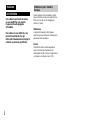 2
2
-
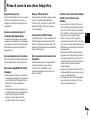 3
3
-
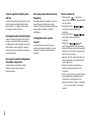 4
4
-
 5
5
-
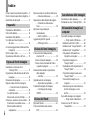 6
6
-
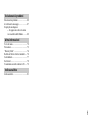 7
7
-
 8
8
-
 9
9
-
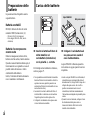 10
10
-
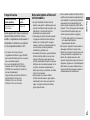 11
11
-
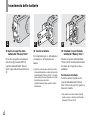 12
12
-
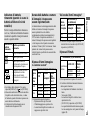 13
13
-
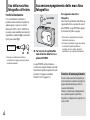 14
14
-
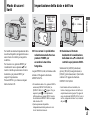 15
15
-
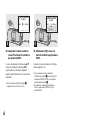 16
16
-
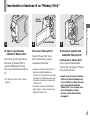 17
17
-
 18
18
-
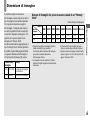 19
19
-
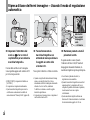 20
20
-
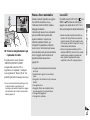 21
21
-
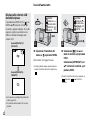 22
22
-
 23
23
-
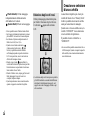 24
24
-
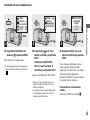 25
25
-
 26
26
-
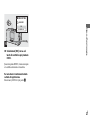 27
27
-
 28
28
-
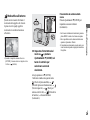 29
29
-
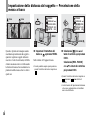 30
30
-
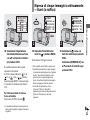 31
31
-
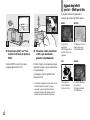 32
32
-
 33
33
-
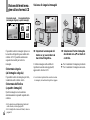 34
34
-
 35
35
-
 36
36
-
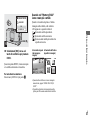 37
37
-
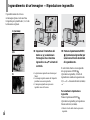 38
38
-
 39
39
-
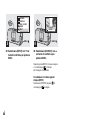 40
40
-
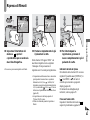 41
41
-
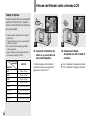 42
42
-
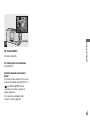 43
43
-
 44
44
-
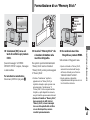 45
45
-
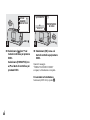 46
46
-
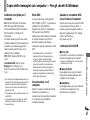 47
47
-
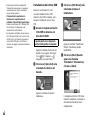 48
48
-
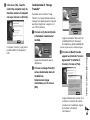 49
49
-
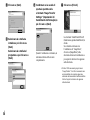 50
50
-
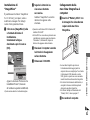 51
51
-
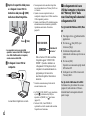 52
52
-
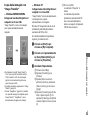 53
53
-
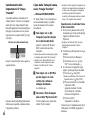 54
54
-
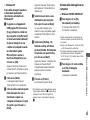 55
55
-
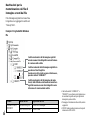 56
56
-
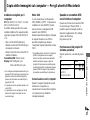 57
57
-
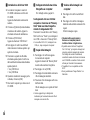 58
58
-
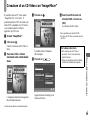 59
59
-
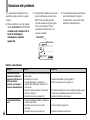 60
60
-
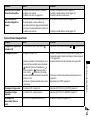 61
61
-
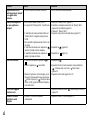 62
62
-
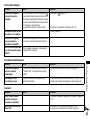 63
63
-
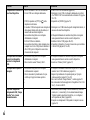 64
64
-
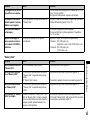 65
65
-
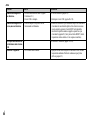 66
66
-
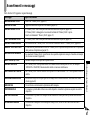 67
67
-
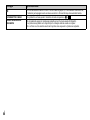 68
68
-
 69
69
-
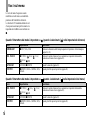 70
70
-
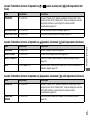 71
71
-
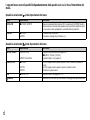 72
72
-
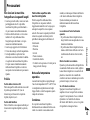 73
73
-
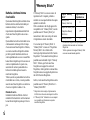 74
74
-
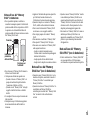 75
75
-
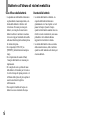 76
76
-
 77
77
-
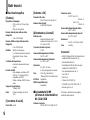 78
78
-
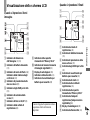 79
79
-
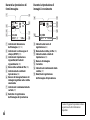 80
80
-
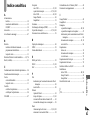 81
81
-
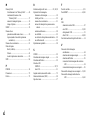 82
82
-
 83
83
-
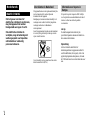 84
84
-
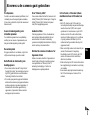 85
85
-
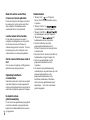 86
86
-
 87
87
-
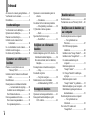 88
88
-
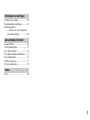 89
89
-
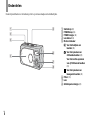 90
90
-
 91
91
-
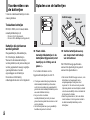 92
92
-
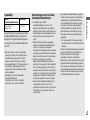 93
93
-
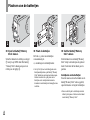 94
94
-
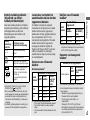 95
95
-
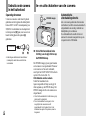 96
96
-
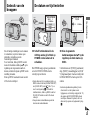 97
97
-
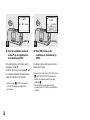 98
98
-
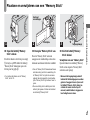 99
99
-
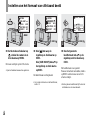 100
100
-
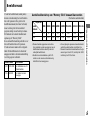 101
101
-
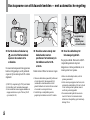 102
102
-
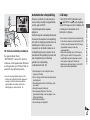 103
103
-
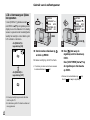 104
104
-
 105
105
-
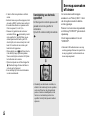 106
106
-
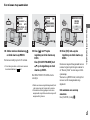 107
107
-
 108
108
-
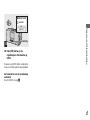 109
109
-
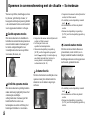 110
110
-
 111
111
-
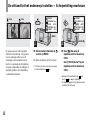 112
112
-
 113
113
-
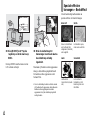 114
114
-
 115
115
-
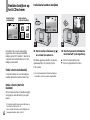 116
116
-
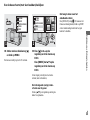 117
117
-
 118
118
-
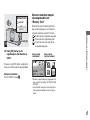 119
119
-
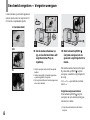 120
120
-
 121
121
-
 122
122
-
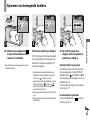 123
123
-
 124
124
-
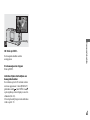 125
125
-
 126
126
-
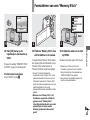 127
127
-
 128
128
-
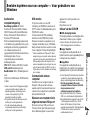 129
129
-
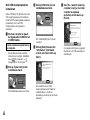 130
130
-
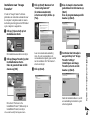 131
131
-
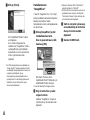 132
132
-
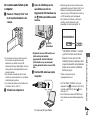 133
133
-
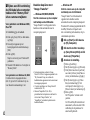 134
134
-
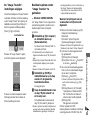 135
135
-
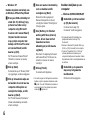 136
136
-
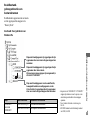 137
137
-
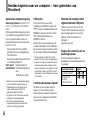 138
138
-
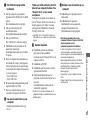 139
139
-
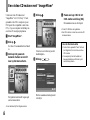 140
140
-
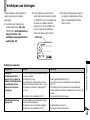 141
141
-
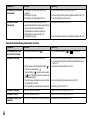 142
142
-
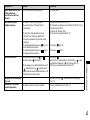 143
143
-
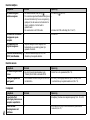 144
144
-
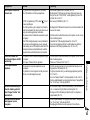 145
145
-
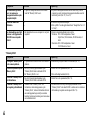 146
146
-
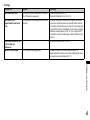 147
147
-
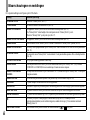 148
148
-
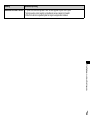 149
149
-
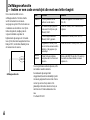 150
150
-
 151
151
-
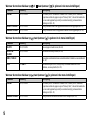 152
152
-
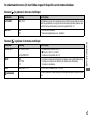 153
153
-
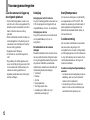 154
154
-
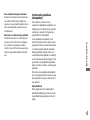 155
155
-
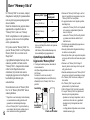 156
156
-
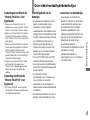 157
157
-
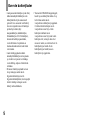 158
158
-
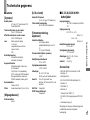 159
159
-
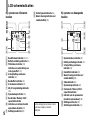 160
160
-
 161
161
-
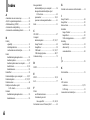 162
162
-
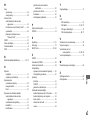 163
163
-
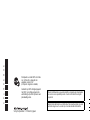 164
164
Sony DSC-U30S de handleiding
- Type
- de handleiding
- Deze handleiding is ook geschikt voor
in andere talen
- italiano: Sony DSC-U30S Manuale del proprietario
Gerelateerde papieren
-
Sony CYBER-SHOT DSC-U60 de handleiding
-
Sony DSCU20B de handleiding
-
Sony DSC-U10S.CEE1 de handleiding
-
Sony DSC-U50 de handleiding
-
Sony DSC-U40 de handleiding
-
Sony Cyber-SHOT DSC-T1 de handleiding
-
Sony Cybershot DSC-F 717 de handleiding
-
Sony DSC-V1 de handleiding
-
Sony DSC-P8S de handleiding
-
Sony CYBER-SHOT DSC-P12 de handleiding